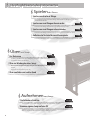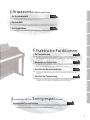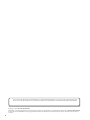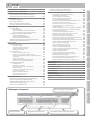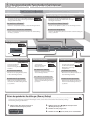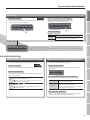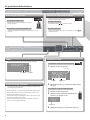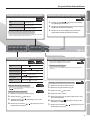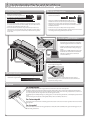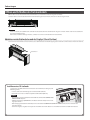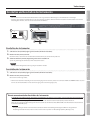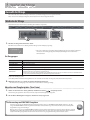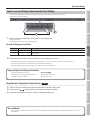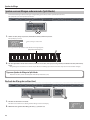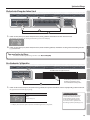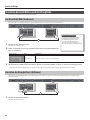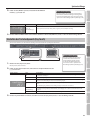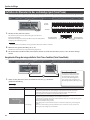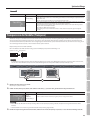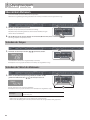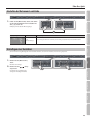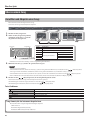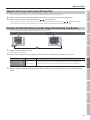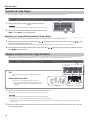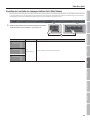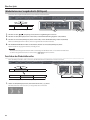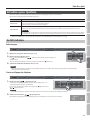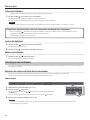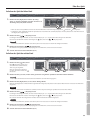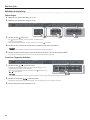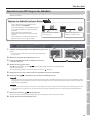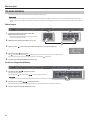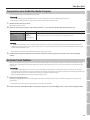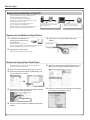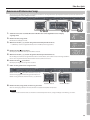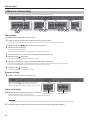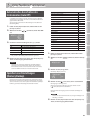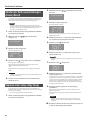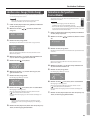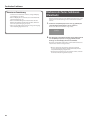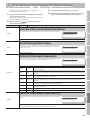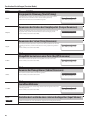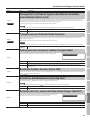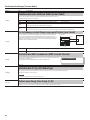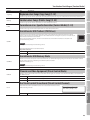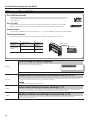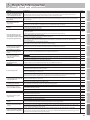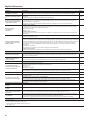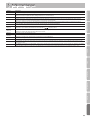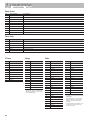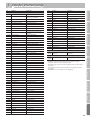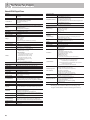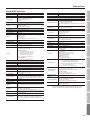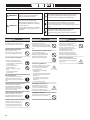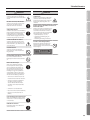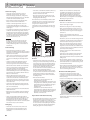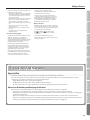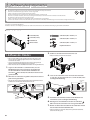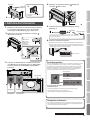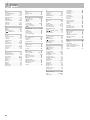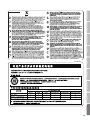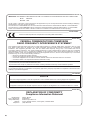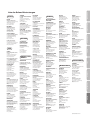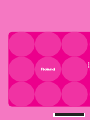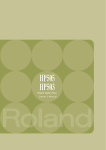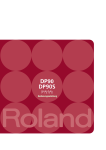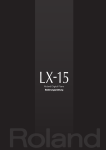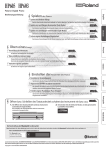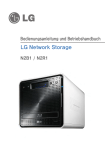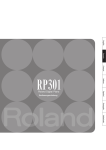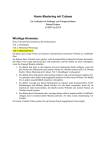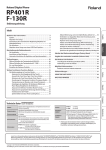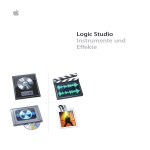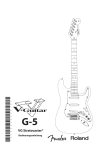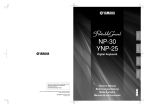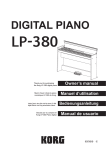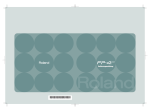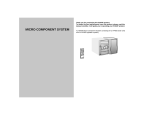Download Bedienungsanleitung
Transcript
Bedienungsanleitung && Die Möglichkeiten des Instrumentes && Spielen des Pianos ee Spielen verschiedener Klänge Das Instrument besitzt verschiedene Klänge unterschiedlicher Klangkategorien, die frei gewählt werden können. ee Spielen von zwei Klängen übereinander Seite 17 Sie können zwei Klänge übereinander legen und gleichzeitig spielen. ee Spielen von zwei Klängen nebeneinander Seite 18 Sie können zwei Klänge nebeneinander legen und getrennt voneinander spielen. ee Aufteilen der Tastatur für zwei Klavierspieler Seite 22 Sie können die Klaviatur teilen und zwei separate Bereiche für zwei Klavierspieler bereit stellen. && Üben mit Songs ee Das Metronom Seite 24 Sie können das Metronom (einen Taktgeber) einschalten und zu einem selber eingestellten Tempo Ihr Spiel üben. ee Üben zur Wiedergabe eines Songs Seite 26 Das Instrument besitzt verschiedene Songs, zu deren Wiedergabe Sie Ihr Spiel üben können. Siehe “Liste der internen Songs” (S. 55). ee Üben von linker und rechter Hand && Seite 28 Aufnehmen von Songs ee Die Aufnahme-Funktion Seite 31 Sie können Ihr eigenes Spiel aufzeichnen und zur Kontrolle wieder abspielen. ee Brennen eigener Songs auf eine CD Seite 38 Sie können einen aufgenommenen Song über USB auf einen Rechner kopieren und mithilfe eines im Rechner eingebauten CD-Laufwerkes auf einen CD-Rohling brennen. 2 Anpassen des Spiels und Klangs ee Die Tastaturdynamik Kurzanleitung && Seite 21 Sie können die Dynamik der Klaviatur auf Ihr Spiel anpassen. Bedienoberfläche ee Der Halleffekt Sie können dem Klang einen Raumeffekt, z.B. den einer Konzerthalle, hinzufügen. ee Die Klangbrillianz Seite 20 Sie können den Grad der Helligkeit bzw. der Dämpfung des Klangs bestimmen. Vorbereitungen Praktische Funktionen ee Die Transponierung Spielen && Seite 23 Sie können die Tonhöhe des Tastaturklangs transponieren, ohne Ihren Fingersatz ändern zu müssen. Sie können auch die Song-Wiedergabe transponieren. ee Blockieren der Bedientaster Üben Seite 44 Mithilfe der Panel Lock-Funktion können Sie die Bedientaster blockieren, so dass keine Änderungen der Einstellungen durch dritte Personen möglich ist. ee Einstellen des Resonanzverhaltens Seite 45 Funktionen Sie können für mehrstimmiges Spiel das Resonanzverhalten des Resonanzbodens verändern. ee Einstellen der Temperierung Seite 45 Sie können aus verschiedenen Temperierungen unterschiedlicher Stilepochen auswählen und so den Klang der gewählten Epoche nachempfinden. Function-Modus Anhang &&Umweltfreundliches Energiespar Konzept ee Automatische Abschaltfunktion Seite 41 The Instrument wird automatisch ausgeschaltet, wenn Sie das Instrument 30 Minuten nicht gespielt haben. * Sie können das Automatische Abschalten auch de-aktivieren (S. 41). 3 Lesen Sie zuerst die Abschnitte “Sicherheitshinweise” (S. 58) und “Wichtige Hinweise” (S. 60). Lesen Sie dann diese Anleitung ganz durch, um sich mit allen Funktionen des Instrumentes vertraut zu machen. Bewahren Sie die Anleitung zu Referenzzwecken auf. Copyright © 2012 ROLAND CORPORATION Alle Rechte vorbehalten. Nachdruck, auch auszugsweise, bedarf einer ausdrücklichen, schriftlichen Genehmigung von ROLAND CORPORATION. Roland, GS, und SuperNATURAL sind eingetragene Warenzeichen bzw. Warenzeichen der Roland Corporation in den USA und/oder anderen Ländern. 4 && Inhalt Formatieren des Speichers (Format Media). . . . . . . . . . . . . . . . . . . . . . . . . . . . .43 Blockieren der Taster-Funktionen (Panel Lock) . . . . . . . . . . . . . . . . . . . . . . . . . 44 Die Möglichkeiten des Instrumentes. . . . . . . . . . . . . . . . . . . . . . . . . . . . . . . . . 2 Die Bedienoberfläche und Anschlüsse . . . . . . . . . . . . . . . . . . . . . . . . . . . . . . 10 Die Anschlüsse an der Rück- und Unterseite (HP505). . . . . . . . . . . . . . . . . . . 11 Die Anschlüsse an der Rück- und Unterseite (HP503). . . . . . . . . . . . . . . . . . . 12 Üben Ihres Spiels . . . . . . . . . . . . . . . . . . . . . . . . . . . . . . . . . . . . . . . . . . . . . . . . . . 24 Üben mit dem Metronom. . . . . . . . . . . . . . . . . . . . . . . . . . . . . . . . . . . . . . . . . . . . . 24 Verändern des Tempos. . . . . . . . . . . . . . . . . . . . . . . . . . . . . . . . . . . . . . . . . . . . . . . . . . . 24 Verändern der Taktart des Metronoms. . . . . . . . . . . . . . . . . . . . . . . . . . . . . . . . . . . . 24 Einstellen der Metronom-Lautstärke. . . . . . . . . . . . . . . . . . . . . . . . . . . . . . . . . . . . . . 25 Hinzufügen eines Vorzählers. . . . . . . . . . . . . . . . . . . . . . . . . . . . . . . . . . . . . . . . . . . . . 25 Üben zu einem Song. . . . . . . . . . . . . . . . . . . . . . . . . . . . . . . . . . . . . . . . . . . . . . . . . . 26 Auswählen und Abspielen eines Songs. . . . . . . . . . . . . . . . . . . . . . . . . . . . . . . . . . . 26 Abspielen aller Songs nacheinander (All Songs Play). . . . . . . . . . . . . . . . . . . . . . 27 Fehlermeldungen. . . . . . . . . . . . . . . . . . . . . . . . . . . . . . . . . . . . . . . . . . . . . . . . . . 53 Liste der Klänge. . . . . . . . . . . . . . . . . . . . . . . . . . . . . . . . . . . . . . . . . . . . . . . . . . . . 54 Liste der internen Songs. . . . . . . . . . . . . . . . . . . . . . . . . . . . . . . . . . . . . . . . . . . . 55 Technische Daten. . . . . . . . . . . . . . . . . . . . . . . . . . . . . . . . . . . . . . . . . . . . . . . . . . 56 Sicherheitshinweise. . . . . . . . . . . . . . . . . . . . . . . . . . . . . . . . . . . . . . . . . . . . . . . . 58 Wichtige Hinweise. . . . . . . . . . . . . . . . . . . . . . . . . . . . . . . . . . . . . . . . . . . . . . . . . 60 Die Ivory Feel-Klaviatur . . . . . . . . . . . . . . . . . . . . . . . . . . . . . . . . . . . . . . . . . . . . 61 Aufbauen des Instrumentes. . . . . . . . . . . . . . . . . . . . . . . . . . . . . . . . . . . . . . . . 62 Index. . . . . . . . . . . . . . . . . . . . . . . . . . . . . . . . . . . . . . . . . . . . . . . . . . . . . . . . . . . . . . 64 Bedienung des Instrumentes Function-Modus Verschiedene Funktionen . . . . . . . . . . . . . . . . . . . . . . . . . . . . . . . . . . . . . . . . . . 41 Automatisches Ausschalten des Instrumentes (Auto Off). . . . . . . . . . . . . . . 41 Speichern von Einstellungen (Memory Backup). . . . . . . . . . . . . . . . . . . . . . . . 41 Abrufen der Werksvoreinstellungen (Factory Reset). . . . . . . . . . . . . . . . . . . . 42 Kopieren eines Songs (Copy Song) . . . . . . . . . . . . . . . . . . . . . . . . . . . . . . . . . . . . 42 Löschen eines Songs (Delete Song). . . . . . . . . . . . . . . . . . . . . . . . . . . . . . . . . . . . 43 Mögliche Fehlerursachen. . . . . . . . . . . . . . . . . . . . . . . . . . . . . . . . . . . . . . . . . . . 51 Funktionen Aufnahme eigener Spieldaten. . . . . . . . . . . . . . . . . . . . . . . . . . . . . . . . . . . . . . . . . 31 Die SMF-Aufnahme. . . . . . . . . . . . . . . . . . . . . . . . . . . . . . . . . . . . . . . . . . . . . . . . . . . . . . 31 Hinzufügen einer Aufnahme. . . . . . . . . . . . . . . . . . . . . . . . . . . . . . . . . . . . . . . . . . . . . 32 Konvertieren eines SMF-Songs in eine Audiodatei . . . . . . . . . . . . . . . . . . . . . . . . 35 Die Audio-Aufnahme. . . . . . . . . . . . . . . . . . . . . . . . . . . . . . . . . . . . . . . . . . . . . . . . . . . . 36 Transponieren einer Audiodatei (Audio Transpose). . . . . . . . . . . . . . . . . . . . . . . . 37 Die Center Cancel-Funktion. . . . . . . . . . . . . . . . . . . . . . . . . . . . . . . . . . . . . . . . . . . . . . 37 Brennen einer Audiodatei auf eine CD. . . . . . . . . . . . . . . . . . . . . . . . . . . . . . . . . . . . 38 Benennen und Sichern eines Songs . . . . . . . . . . . . . . . . . . . . . . . . . . . . . . . . . . . . . . 39 Sichern eines internen Songs. . . . . . . . . . . . . . . . . . . . . . . . . . . . . . . . . . . . . . . . . . . . .40 Üben Einstellen der Lautstärke-Balance zwischen Song und Tastaturklang (Song Balance). . . . . . . . . . . . . . . . . . . . . . . . . . . . . . . . . . . . . . . . . . . . . . . . . . . . . . . . . . .27 Verändern des Song-Tempos. . . . . . . . . . . . . . . . . . . . . . . . . . . . . . . . . . . . . . . . . . . . . 28 Abspielen einzelner Parts eines Songs (Part Mute) . . . . . . . . . . . . . . . . . . . . . . . . 28 Wiederholen eines Songabschnitts (AB Repeat). . . . . . . . . . . . . . . . . . . . . . . . . . . 30 Spielen Verringern der Lautstärke des Signals in der Mitte des Stereofeldes einer Audiodatei (Center Cancel). . . . . . . . . . . . . . . . . . . . . . . . . . . . . . . . . . . . . . . . . 47 Transponieren einer Audiodatei (Audio Transpose). . . . . . . . . . . . . . . . . . . . . . . . 47 Wirkungsweise der Transponier-Funktion (Transpose Mode) . . . . . . . . . . . . . . 47 Bandbreite des Oktav-Versatzes (Octave Shift). . . . . . . . . . . . . . . . . . . . . . . . . . . . 47 Auswahl des Aufnahmeformates (Recording Mode). . . . . . . . . . . . . . . . . . . . . . . 47 Bestimmen des Parts, auf den die Pedale wirken (Damper Pedal Part). . . . . . 47 Funktionsweise des mittleren Pedals (Center Pedal). . . . . . . . . . . . . . . . . . . . . . . 48 Die Verbindung zwischen Klangerzeugung und Tastatur (Local Control). . . 48 Einstellen des MIDI-Sendekanals (MIDI Transmit Channel). . . . . . . . . . . . . . . . . 48 Einstellen des CD-Typs (CD/Audio Type). . . . . . . . . . . . . . . . . . . . . . . . . . . . . . . . . . 48 Sichern eines S40ngs (Save Song) (S. 48). . . . . . . . . . . . . . . . . . . . . . . . . . . . . . . . . . 48 Kopieren eines 42ongs (Copy Song) (S. 49). . . . . . . . . . . . . . . . . . . . . . . . . . . . . . . . 49 Löschen eines Son43s (Delete Song) (S. 49). . . . . . . . . . . . . . . . . . . . . . . . . . . . . . . 49 Formatieren eines 43peicherbereiches (Format Media) (S. 49). . . . . . . . . . . . . 49 Einstellen des USB-Treibers (USB Driver). . . . . . . . . . . . . . . . . . . . . . . . . . . . . . . . . . 49 Einstellen des USB Memory Mode. . . . . . . . . . . . . . . . . . . . . . . . . . . . . . . . . . . . . . . . 49 Steuern von Video-Equipment (Visual Control Mode) . . . . . . . . . . . . . . . . . . . . . 49 Der Visual Control-Steuerkanal (Visual Control Channel). . . . . . . . . . . . . . . . . . .49 Sprachführung im Display (Language). . . . . . . . . . . . . . . . . . . . . . . . . . . . . . . . . . . . 50 Automatisches Ausschalten des Instrumentes (Auto Off) (S. 41). . . . . . . . . . . 50 Sichern von Einstel41ungen (Memory Backup) (S. 50). . . . . . . . . . . . . . . . . . . . . 50 Abrufen der Werksvo42einstellungen (Factory Reset) (S. 50). . . . . . . . . . . . . . . 50 Vorbereitungen Spielen der Klänge. . . . . . . . . . . . . . . . . . . . . . . . . . . . . . . . . . . . . . . . . . . . . . . . . 16 Auswahl der Klänge. . . . . . . . . . . . . . . . . . . . . . . . . . . . . . . . . . . . . . . . . . . . . . . . . . . 16 Wechseln der Klänge . . . . . . . . . . . . . . . . . . . . . . . . . . . . . . . . . . . . . . . . . . . . . . . . . . . . 16 Spielen von zwei Klängen übereinander (Dual-Modus). . . . . . . . . . . . . . . . . . . . 17 Spielen von zwei Klängen nebeneinander (Split-Modus). . . . . . . . . . . . . . . . . . 18 Einstellen des Halleffektes und der Klangfarbe. . . . . . . . . . . . . . . . . . . . . . . . . 20 Der Raumhalleffekt (Ambience). . . . . . . . . . . . . . . . . . . . . . . . . . . . . . . . . . . . . . . . . . 20 Einstellen der Klangbrillianz (Brilliance). . . . . . . . . . . . . . . . . . . . . . . . . . . . . . . . . . . 20 Einstellen der Tastaturdynamik (Key Touch). . . . . . . . . . . . . . . . . . . . . . . . . . . . . . . 21 Aufteilen der Klaviatur für das vierhändige Spiel (Twin Piano) . . . . . . . . . . 22 Transponieren der Tonhöhe (Transpose). . . . . . . . . . . . . . . . . . . . . . . . . . . . . . . 23 Bedienoberfläche Vorbereitungen. . . . . . . . . . . . . . . . . . . . . . . . . . . . . . . . . . . . . . . . . . . . . . . . . . . . 13 Der Notenständer (HP505). . . . . . . . . . . . . . . . . . . . . . . . . . . . . . . . . . . . . . . . . . . . 13 Der Notenständer (HP503). . . . . . . . . . . . . . . . . . . . . . . . . . . . . . . . . . . . . . . . . . . . 13 Öffnen und Schließen des Tastaturdeckels. . . . . . . . . . . . . . . . . . . . . . . . . . . . . 14 Einschalten und Ausschalten des Instrumentes . . . . . . . . . . . . . . . . . . . . . . . . 15 Verschiedene Einstellungen (Function-Modus) . . . . . . . . . . . . . . . . . . . . . . 45 Lautstärke-Balance im Dual-Modus (Dual Balance). . . . . . . . . . . . . . . . . . . . . . . . 45 Gesamtstimmung (Master Tuning) . . . . . . . . . . . . . . . . . . . . . . . . . . . . . . . . . . . . . . . 45 Historische Stimmungen (Temperament). . . . . . . . . . . . . . . . . . . . . . . . . . . . . . . . . 45 Tonart der Temperierung (Temperament Key) . . . . . . . . . . . . . . . . . . . . . . . . . . . . 45 Die gespreizte Stimmung (Stretch Tuning). . . . . . . . . . . . . . . . . . . . . . . . . . . . . . . . 46 Resonanzen bei Drücken des Dämpferpedals (Damper Resonance). . . . . . . . 46 Resonanzen der Saiten (String Resonance). . . . . . . . . . . . . . . . . . . . . . . . . . . . . . . . 46 Klangeffekt bei Loslassen einer Taste (Key Off Resonance). . . . . . . . . . . . . . . . . 46 Resonanz des Pianogehäuses (Cabinet Resonance) . . . . . . . . . . . . . . . . . . . . . . . 46 SoundBoard Behavior. . . . . . . . . . . . . . . . . . . . . . . . . . . . . . . . . . . . . . . . . . . . . . . . . . . . 46 Einstellen der Lautstärke eines externen Audiogerätes (Input Volume). . . . . 46 Kurzanleitung Die grundsätzlichen Bedienfunktionen . . . . . . . . . . . . . . . . . . . . . . . . . . . . . . 6 Einen der angegebenen Taster drücken Anhang 1 2 Beide Taster drücken Abfolge-Nummer des Bedienschrittes Taster halten und einen anderen Taster drücken 5 && Die grundsätzlichen Bedienfunktionen Der Halleffekt (Ambience) Einstellen der Klangbrillianz (Brilliance) Sie können dem Klang einen Halleffekt hinzufügen, der den Klang eines unterschiedlich großen Raumes Seite 20 erzeugt (z.B. Konzerthalle). Sie können den Grad der Helligkeit bzw. der Dämpfung des Klangs der Tastatur bzw. der SongWiedergabe bestimmen. Einschalten des Halleffektes Seite 20 Einschalten der Brillianz-Funktion Drücken Sie den [Ambience]-Taster, so dass die Anzeige leuchtet. Drücken Sie den [Brilliance]-Taster, so dass die Anzeige leuchtet. Einstellen der Lautstärke des Halleffektes Einstellen der Klangbrillianz Halten Sie den [Ambience]-Taster, und ändern Sie die Einstellung mit den [–] [+]-Tastern. Halten Sie den [Brilliance]-Taster, und ändern Sie die Einstellung mit den [–] [+]-Tastern. Die Gesamtlautstärke Bewegen Sie den VOLUME-Regler. Seite 15 Min Max Einstellen der Song-Lautstärke (Song Balance) Die Tastaturdynamik Sie können die Balance Seite 27 zwischen Klang der Tastatur und Song-Wiedergabe einstellen. Sie können das Dynamikverhalten der Klaviatur anpassen. Einschalten der Funktion Drücken Sie den [Song Balance]-Taster, so dass die Anzeige leuchtet. Einstellen der Song-Lautstärke Halten Sie den [Song Balance]-Taster, und ändern Sie die Einstellung mit den [–] [+]-Tastern. (Key Touch) Transponieren der Tonhöhe (Transpose) Sie können das Spiel auf der Klaviatur und/oder die Seite 23 Wiedergabe eines Songs transponieren. Seite 21 Einschalten der Funktion Drücken Sie den [Key Touch]-Taster, so dass die Anzeige leuchtet. Einstellen der Tastaturdynamik Halten Sie den [Key Touch]-Taster, und ändern Sie die Einstellung mit den [–] [+]-Tastern. Einschalten der Funktion Drücken Sie den [Transpose]-Taster, so dass die Anzeige leuchtet. Einstellen des Transponierwertes Halten Sie den [Transpose]-Taster, und ändern Sie die Einstellung mit den [–] [+]-Tastern. Sichern der geänderten Einstellungen (Memory Backup) Sie können die im Instrument geänderten Einstellungen sichern, so dass diese bei Ausschalten nicht auf deren jeweilige Voreinstellung zurück gesetzt werden. 1. Halten Sie den [Key Touch]-Taster, und drücken Sie den [Transpose]-Taster. 6 2. Wählen Sie mit den [ “Memory Backup” aus. ][ Seite 41 ] (Slow/Fast)-Tastern 3. Drücken Sie den [Song]-Taster. 4. Drücken Sie den [ ] (Fast)-Taster, um “Y” auszuwählen. Die grundsätzlichen Bedienfunktionen Kurzanleitung Tone-Taster Seite 16 Auswahl eines Klangs Drücken Sie zwei Tone-Taster gleichzeitig. Bedienoberfläche Drücken Sie den gewünschten Tone-Taster, und wählen Sie mit den [–] [+]-Tastern den gewünschten Klang aus. Spielen von zwei Klängen im Dual-Modus beide gleichzeitig drücken drücken Wechseln der Klänge Wählen Sie den gewünschten Klang mit den [–] [+]-Tastern aus. Tone 2 Halten Sie den rechten der leuchtenden Tone-Taster, und wählen Sie den Klang mit den [–] [+]-Tastern aus. Vorbereitungen Tone 1 Spielen Aufteilen der Klaviatur für zwei Spieler (Twin Piano) Einschalten der Funktion Seite 22 Drücken Sie den [Twin Piano]-Taster, so dass die Anzeige leuchtet. Spielen zweier Klänge mit der rechten und linken Hand (Split) Üben Sie können die Klaviatur in zwei unabhängige Bereiche aufteilen und in beiden Bereichen mit der gleichen Tonhöhe spielen. Sie können die Klaviatur in zwei Bereiche aufteilen und in jedem Bereich einen individuellen Klang spielen. Einschalten der Funktion Halten Sie den [Transpose]-Taster, und drücken Sie den [Twin Piano]-Taster. Halten Sie den [Twin Piano]-Taster, und ändern Sie die Einstellung mit den [–] [+]-Tastern. 1 Der Klang der linken Seite ist im linken Lautsprecher lauter zu hören als im rechten Lautsprecher. Der Klang der rechten Seite ist ausschließlich über den rechten Lautsprecher zu hören. Der Klang der linken Seite ist ausschließlich über den linken Lautsprecher zu hören. Auswahl der Klänge für die rechte und linke Hand Rechte Seite Linke Seite 1. Drücken Sie einen der Tone-Taster. 2. Drücken Sie den [–] [+]-Taster. Function-Modus 2 Der Klang der rechten Seite ist im rechten Lautsprecher lauter zu hören als im linken Lautsprecher. Funktionen Einstellen der Betriebsart 1. Halten Sie die [Transpose]- und [Twin Piano]-Taster, und drücken Sie einen Tone-Taster. 2. Halten Sie die [Transpose]- und [Twin Piano]-Taster, und drücken Sie die [–] [+]-Taster. Verschieben des Splitpunktes Anhang Halten Sie den [Transpose]-Taster und [Twin Piano]-Taster, und spielen Sie die gewünschte Note auf der Klaviatur. 7 Die grundsätzlichen Bedienfunktionen Anwendung des Metronoms Einstellen des Tempos und der Taktart Seite 24 Einschalten des Metronoms Drücken Sie den [Metronome]-Taster, so dass die Anzeige leuchtet. Einstellen der Lautstärke des Metronoms Halten Sie den [Metronome]-Taster, und verwenden Sie die [–] [+]-Taster. Display Sie können das Tempo bzw. die Taktart des Metronoms oder Songs einstellen. Seite 24 Einstellen des Tempos Verwenden Sie die [ ][ ] (Slow/Fast)-Taster. Einstellen der Taktart Halten Sie den [Metronome]-Taster, und drücken Sie die [ (Slow/Fast)-Taster. ][ Auswahl eines Songs Im Display werden verschiedene Informationen angezeigt. Auswahl eines Songs des internen Speichers Seite 26 1. Drücken Sie den [Song]-Taster. Song-Name Tone-Nummer Tone-Name Kategorie Auswahl von Klang-Variationen Sie können verschiedene Variationen der Klänge auswählen und auch Einstellungen verändern. • Das Halten beider [–] [+]-Taster verändert den Wert kontinuierlich. • Um den Wert schnell zu erhöhen, halten Sie den [+]-Taster, und drücken Sie zusätzlich den [–]-Taster. • Um den Wert schnell zu erniedrigen, halten Sie den [-]-Taster, und drücken Sie zusätzlich den [+]-Taster. Song-Nummer 2. Wählen Sie mit den [–] [+]-Tastern den gewünschten Song aus. Auswahl eines Songs eines USB-Speichers 1. Drücken Sie den [Song]-Taster. 2. Halten Sie den [Song]-Taster, und wählen Sie mit den [–] [+]-Tastern “S” aus. • Um die Voreinstellung eines Parameters abzurufen, drücken Sie beide [–]- und [+]-Taster gleichzeitig. USB-Speicher 3. Wählen Sie mit den [–] [+]-Tastern den Song aus. 8 ] Die grundsätzlichen Bedienfunktionen Wiederholen eines Song-Abschnitts (AB Repeat) Seite 28 Drücken Sie den [Right]-Taster, so dass die Anzeige leuchtet. Auswahl des Parts der linken Hand Drücken Sie den [Left]-Taster, so dass die Anzeige leuchtet. Auswahl weiterer Parts Drücken Sie den [Accomp]-Taster, so dass die Anzeige leuchtet. Seite 30 1. Drücken Sie den [ ] (Play/Stop)-Taster, um die Song-Wiedergabe zu starten. Bedienoberfläche Auswahl des Parts der rechten Hand Kurzanleitung Auswahl des Parts eines Songs für die Wiedergabe 2. Drücken Sie den [AB Repeat]-Taster, um den Startpunkt der Wiederholschleife zu bestimmen. 3. Drücken Sie erneut den [AB Repeat]-Taster, um den Einstellen der Abspiel-Lautstärke eines Parts Endpunkt der Wiederholschleife zu bestimmen. Vorbereitungen Halten Sie den Taster des gewünschten Parts gedrückt, und stellen Sie die Lautstärke mit den [–] [+]-Tastern ein. Spielen Die Aufnahme und Wiedergabe Blockieren der Taster-Funktionen (Panel Lock) Seite 31 Drücken Sie den [ Starten bzw. Stoppen Drücken Sie den [ Aktivieren der Drücken Sie im Stop-Zustand den [ (Rec)-Taster. Aufnahmebereitschaft Aufheben der Taster-Sperre ] (Reset)-Taster. ] (Play/Stop)-Taster. Halten Sie erneut den [AB Repeat]-Taster für ein paar Sekunden gedrückt. ] Starten der Aufnahme Drücken Sie bei aktiver Aufnahmebereitschaft den [ ] (Play/Stop)-Taster. Zurücksetzen der Song-Position Drücken Sie den [ ] (Bwd)-Taster. Vorsetzen der SongPosition Drücken Sie den [ ] (Fwd)-Taster. Seite 27 Halten Sie den [Song]-Taster, und drücken Sie den [ ] (Play/Stop)-Taster. Aufnehmen eines neuen Songs Seite 31 Aufnahme zu starten. 4. Drücken Sie erneut den [ die Aufnahme zu stoppen. 1. Wählen Sie den gewünschten Klang aus. 2. Wählen Sie den gewünschten Song aus. 3. Drücken Sie den [ ] (Rec)-Taster. 4. Drücken Sie den [+]-Taster. 5. Drücken Sie den Taster des gewünschten Parts, so dass dessen Anzeige blinkt. 6. Drücken Sie den [ Aufnahme zu starten. ] (Play/Stop)-Taster, um Anhang 1. Wählen Sie den gewünschten Klang aus. 2. Drücken Sie den [ ] (Rec)-Taster. 3. Drücken Sie den [ ] (Play/Stop)-Taster, um die Seite 34 Function-Modus Hinzufügen einer Aufnahme zu einem Song Abspielen aller Songs nacheinander Seite 44 Funktionen Anwahl des Songanfangs Halten Sie den [AB Repeat]-Taster solange gedrückt, bis im Display “Lock” erscheint. Üben Seite 26 7. Drücken Sie erneut den [ ] (Play/Stop)-Taster, um die die Aufnahme zu stoppen. ] (Play/Stop)-Taster, um 9 && Die Bedienoberfläche und Anschlüsse Der USB Memory-Anschluss Der [Power]-Schalter Mit diesem Schalter wird das Instrument ein- bzw. ausgeschaltet. Seite 15 * In der Werksvoreinstellung wird das Instrument nach 3o Minuten automatisch ausgeschaltet, wenn es in der Zwischenzeit nicht gespielt wurde bzw. keine Regler/Taster bedient wurden. Wenn das Instrument nicht automatisch ausgeschaltet werden soll, setzen Sie den Parameter “Auto Off” auf die Einstellung “Off”. Siehe “Automatisches Ausschalten des Instrumentes (Auto Off )” (S. 41). * Wenn das Instrument automatisch ausgeschaltet wurde, warten Sie ca. 5 Sekunden, bevor Sie das Instrument wieder einschalten, ansonsten kann es vorkommen, dass das System des Instrumentes nicht korrekt neu gestartet werden kann. Mithilfe eines USB-Speichers können Sie folgende Funktionen ausführen: Seite 26 Seite 40 • Abspielen von WAVE- und MIDI (SMF)-Daten (SMF), welche mithilfe eines Rechners auf den USB-Speicher kopiert wurden • Aufzeichnen des eigenen Spiels am Instrument als Audiodatei • Übertragen der Audiodaten auf den USB-Speicher und Brennen einer CD mithilfe eines Rechners * Stellen Sie sicher, dass der USB-Speicher fest eingesteckt ist. * Verwenden Sie nur von Roland empfohlene USB-Speicher, da nur mit diesen ein reibungsloser Betrieb gewährleistet werden kann. Der USB Computer-Anschluss Über diesen Anschluss können Sie das Instrument mit einem Rechner verbinden und die folgenden Funktionen ausführen: • Abspielen von SMF-Songdaten am Rechner und Nutzen des Instrumentes als KlangerzeugungsSystem • Austauschen von MIDI-Spieldaten zwischen dem Instrument und einem Rechner mit installierter Aufnahme- und Wiedergabe-Software (wie Cakewalk SONAR X1). Der Kopfhörerhaken Hier können Sie den angeschlossenen Kopfhörer befestigen, wenn dieser nicht benötigt wird. Die Bedienoberfläche Mit den Tastern und-Reglern werden die Einstellungen für das Instrument vorgenommen. “Kurzanleitung” Seite 6–10 * Verwenden Sie diesen Haken nur für Kopfhörer. Bei einer zu hohen Gewichtsbelastung können sowohl der Haken als auch das Gewinde im Instrument beschädigt werden. Die Pedale Das Dämpferpedal Bei Drücken dieses Pedals werden die gespielten Noten auch nach Loslassen der Tasten gehalten. Das Damper Pedal des Instrumentes besitzt die folgenden Eigenschaften, die Sie auch bei einem akustischen Klavier finden: Nach Drücken des Pedals können die Saiten frei schwingen, und zwar nicht nur die Saiten der gespielten Noten, sondern auch die Saiten der jeweils daneben liegenden Noten (die nicht gespielt wurden). Das Dämpferpedal ist Halbpedal-fähig, d.h., abhängig davon, wie tief das Pedal gedrückt wird, ist die Dämpfung unterschiedlich stark. Zusätzlich erzeugt das Instrument die Klangeffekte “Damper Noise” und “Damper Resonance”. Das Sostenutopedal Bei Drücken dieses Pedals werden die aktuell gespielten Noten auch nach Loslassen der Tasten gehalten. Andere Noten werden nicht gehalten. Das Leisepedal Bei Drücken dieses Pedals wird der Klang gedämpft (Leise-Pedal). Die Stärke des Effektes kann gesteuert abhängig davon, wie tief das Pedal gedrückt wird. 10 Die Bedienoberfläche und Anschlüsse DC In-Anschluss Pedal-Anschluss Hier wird das Seite 62 Pedalkabel angeschlossen. Bedienoberfläche Hier wird der Seite 62 beigefügte Netzadapter angeschlossen. Kurzanleitung Die Anschlüsse an der Rück- und Unterseite (HP505) * Stellen Sie sicher, dass das Instrument bei Anschließen des Netzadapters ausgeschaltet ist. Rückseite Vorbereitungen Spielen Output-Buchsen Hier können Sie ein externes Lautsprechersystem anschließen, z.B. bei Konzerten, die eine große Lautsprecheranlage erfordern. Üben Phones-Buchsen An diese Buchsen können Sie ein externes Audio-Abspielgerät (CD, mp3, etc.) anschließen und dessen Signal über die Lautsprecher des Instrumentes abhören. Die Lautstärke dieses Signals muss am jeweiligen externen Audiogerät eingestellt werden. Funktionen Hier können Sie einen bzw. zwei Kopfhörer anschließen. Input-Buchsen Function-Modus Hinweis zum Anschluss eines Kopfhörers Sobald ein Kopfhörer bzw. ein Kopfhörerstecker angeschlossen ist, werden die internen Lautsprecher automatisch stummgeschaltet. MIDI-Anschlüsse Hier können Sie externe MIDI-Geräte anschließen. Anhang * Bevor Sie neue Kabelverbindungen vornehmen, regeln Sie die Lautstärke auf Minimum und schalten Sie alle beteiligten Instrumente bzw. Geräte aus. Dadurch beugen Sie eventuellen Fehlfunktionen bzw. Beschädigungen empfindlicher Komponenten (wie Lautsprecher) vor. * Verwenden Sie nur Audiokabel ohne integrierten Widerstand. Bei Kabeln, die einen Widerstand besitzen, wird die Lautstärke reduziert. 11 Die Bedienoberfläche und Anschlüsse Die Anschlüsse an der Rück- und Unterseite (HP503) MIDI-Anschlüsse Hier können Sie externe MIDI-Geräte anschließen. Input-Buchsen DC In-Anschluss An diese Buchsen können Sie ein externes AudioAbspielgerät (CD, mp3, etc.) anschließen und dessen Signal über die Lautsprecher des Instrumentes abhören. Die Lautstärke dieses Signals muss am jeweiligen externen Audiogerät eingestellt werden. Hier wird der Seite 62 beigefügte Netzadapter angeschlossen. * Stellen Sie sicher, dass das Instrument bei Anschließen des Netzadapters ausgeschaltet ist. Pedal-Anschluss Seite 62 Hier wird das Pedalkabel angeschlossen. Rückseite Output-Buchsen Hier können Sie ein externes Lautsprechersystem anschließen, z.B. bei Konzerten, die eine große Lautsprecheranlage erfordern. Phones-Buchsen Hier können Sie einen bzw. zwei Kopfhörer anschließen. Hinweis zum Anschluss eines Kopfhörers Sobald ein Kopfhörer bzw. ein Kopfhörerstecker angeschlossen ist, werden die internen Lautsprecher automatisch stummgeschaltet. * Bevor Sie neue Kabelverbindungen vornehmen, regeln Sie die Lautstärke auf Minimum und schalten Sie alle beteiligten Instrumente bzw. Geräte aus. Dadurch beugen Sie eventuellen Fehlfunktionen bzw. Beschädigungen empfindlicher Komponenten (wie Lautsprecher) vor. * Verwenden Sie nur Audiokabel ohne integrierten Widerstand. Bei Kabeln, die einen Widerstand besitzen, wird die Lautstärke reduziert. 12 && Vorbereitungen Der Notenständer (HP505) 2. 2. 2. Die Stützen für Notenbücher Wenn Sie Notenbücher aufstellen möchten, können Sie die dafür vorgesehenen Stützen ausklappen (siehe nachfolgende Abbildung). Aufklappen des Notenständers Bedienoberfläche 1. Kurzanleitung * Achten Sie darauf, sich bei Öffnen bzw. Schließen des Tastaturdeckels bzw. Auf- und Einklappen des Notenständers nicht die Hände bzw. Finger zu verletzen. Kinder sollten den Tastaturdeckel bzw. den Notenständer nicht eigenständig bewegen. hier drücken Vorbereitungen 1. Heben Sie den Notenständer vorsichtig an. 2. Klappen Sie die Metallhalterungen aus, und kippen Sie den Notenständern langsam nach hinten. Einklappen des Notenständers Spielen 1. Ziehen Sie den Notenständer leicht nach vorne, klappen Sie die Metallstützen ein, und lassen Sie den Notenständer dann langsam herunter. Der Notenständer (HP503) Anbringen des Notenständers in die dafür vorgesehenen Gewinde (siehe nachfolgende Abbildung). Drehen Sie die Schrauben nicht ganz ein. Üben 1. Drehen Sie die beiden Schrauben für den Notenständer Abnehmen des Notenständers 1. Halten Sie den Notenständer mit einer Hand fest, und lösen Sie mit der anderen Hand die beiden Schrauben. 2. Nehmen Sie den Notenständer ab, und drehen Sie die beiden Schrauben wieder vollständig ein. Funktionen HINWEIS Wenden Sie beim Aufbau keine Gewalt an. Verwenden Sie immer nur die dem Instrument beigefügten Schrauben. Wenn Sie das Instrument bewegen möchten, nehmen Sie sicherheitshalber vorher den Notenständer ab. die Schrauben. Function-Modus 2. Schieben Sie die Halterungen des Notenständers unter Bewahren Sie Kleinteile wie Schrauben immer außerhalb der Reichweite von Kindern auf. Die Stützen für Notenbücher Wenn Sie Notenbücher aufstellen möchten, können Sie die dafür vorgesehenen Stützen ausklappen (siehe nachfolgende Abbildung). Anhang hier drücken 3. Halten Sie den Notenständer mit einer Hand fest, und drehen Sie mit der anderen Hand die beiden Schrauben fest. 13 Vorbereitungen Öffnen und Schließen des Tastaturdeckels Öffnen: Heben Sie den Tastaturdeckel mit beiden Händen an, und schieben Sie diesen langsam nach hinten. Schließen Ziehen Sie den Tastaturdeckel mit beiden Händen langsam zu sich heran, und lassen Sie diesen langsam herab. HINWEIS Achten Sie darauf, sich bei Öffnen bzw. Schließen des Tastaturdeckels nicht die Hände bzw. Finger zu verletzen. Kinder sollten den Tastaturdeckel nicht eigenständig bewegen. Wenn Sie das Instrument bewegen möchten, schließen Sie vorher sicherheitshalber den Tastaturdeckel. Abdecken nur der Bedientaster und des Displays (Classic Position) Sie können den Tastaturdeckel soweit einschieben, dass die Bedientaster und das Display abgedeckt sind. Dieses wird als “Classic Position” bezeichnet. Tastaturdeckel Installieren eines CD-Laufwerks Sie können Sie das CD-Laufwerk an der Unterseite des Instrumentes befestigen (siehe Abbildung rechts). * Lesen Sie dazu auch die Anleitung des verwendeten CD-Laufwerks. * Verwenden Sie nur das von Roland empfohlene CD-Laufwerk (CD-01A). HINWEIS • Das Instrument kann handelsübliche Audio-CDs mit der Aufschrift “COMPACT DISC DIGITAL AUDIO” abspielen. • “CD Extra”-Datenträger (CD-R/RW Discs mit Daten und Audio Tracks) können nicht abgespielt werden. • CDs mit Copyrightschutz bzw. Audio-CDs, die nicht die Aufschrift “COMPACT DISC DIGITAL AUDIO” besitzen, können eventuell nicht abgespielt werden. • Es ist nicht möglich, Songdaten und Styles auf einer CD zu sichern bzw. Daten von einer CD zu löschen bzw. eine CD zu formatieren. 14 Vorbereitungen Kurzanleitung Einschalten und Ausschalten des Instrumentes HINWEIS • OncsSchalten Sie die Instrumente bzw. Geräte immer in der vorgeschriebenen Reihenfolge ein, um Fehlfunktionen vorzubeugen. • Regeln Sie die Lautstärke auf Minimum, bevor Sie das Instrument einschalten. Auch bei minimaler Lautstärke ist bei Einschalten noch ein leises Einschaltgeräusch hörbar, dieser ist aber normal und keine Fehlfunktion. On Bedienoberfläche 2 1 Off 3 Vorbereitungen Min Max Spielen Einschalten des Instrumentes 1. Schieben Sie den [Volume]-Regler ganz nach links (minimale Lautstärke). 2. Drücken Sie den [Power]-Schalter. Nach kurzer Zeit, in der der interne Schutzschaltkreis überbrückt wird, ist das Instrument spielbereit. 3. Stellen Sie mit dem [Volume]-Regler die gewünschte Lautstärke ein. Üben Spielen Sie gleichzeitig auf der Klaviatur, um die Lautstärke zu testen. HINWEIS Die Dynamik der Klänge bleibt auch bei geringen Lautstärken erhalten. Ausschalten des Instrumentes Funktionen 1. Schieben Sie den [Volume]-Regler ganz nach links (minimale Lautstärke). 2. Drücken Sie den [Power]-Schalter. Das Instrument wird ausgeschaltet. In der Werksvoreinstellung wird das Instrument nach 30 Minuten automatisch ausgeschaltet, wenn das Instrument in der Zwischenzeit nicht gespielt bzw. die Taster/Regler nicht bedient wurden. Warten Sie nach diesem Vorgang ca. 5 Sekunden, und schalten Sie das Instrument dann mit dem [Power]-Schalter wieder ein. Wenn Sie eine automatische Abschaltung nicht wünschen, stellen Sie den Parameter “Auto Off” auf “Off”. Siehe “Automatisches Ausschalten des Instrumentes (Auto Off )” (S. 41). HINWEIS • Einige Einstellungen werden nach Ausschalten automatisch auf ihre Voreinstellungen zurück gesetzt. Wenn Sie die geänderten Einstellungen behalten möchten, müssen Sie diese sichern. Siehe “Speichern von Einstellungen (Memory Backup)” (S. 41). 15 Anhang Hinweis zum automatischen Ausschalten des Instrumentes Function-Modus * Wenn Sie das Instrument vollständig von der Stromversorgung trennen möchten, schalten Sie es zunächst mithilfe des POWER-Schalters aus, und trennen Sie dann das Netzkabel von der Stromversorgung. Siehe “Stromversorgung” (S. 60). && Spielen der Klänge Auswahl der Klänge Das unit besitzt außer den Pianoklängen 347 weitere, verschiedene Klänge, die “Tones” genannt werden. Diese “Tones” sind in 5 Gruppen aufgeteilt, welche über die Tone-Taster aufgerufen werden. Wechseln der Klänge Nach Einschalten des Instrumentes ist der Klang “ConcertPiano” ausgewählt. 1 2 1. Drücken Sie den gewünschten Tone-Taster. Die Nummer und der Name des aktuell gewählten Klangs werden im Display angezeigt. * Die in dieser Anleitung verwendeten Display-Abbildungen dienen lediglich als Beispiele und müssen nicht zwangsläufig mit den Display-Abbildungen Ihres Instrumentes übereinstimmen. Die Klanggruppen Tone-Taster Beschreibung Piano [Grand]-Taster Klänge akustischer Klaviere Piano [Early]-Taster Klänge historischer Klaviere [E. Piano]-Taster Klänge elektrischer Klaviere [Strings]-Taster Klänge aus dem Bereich Streich-Instrumente (Geige, Cello, usw.) Andere Klänge als die oben genannten (wie z.B. Orgel, Bass, usw.). [Other]-Taster * Die Klangnummern 43–51 beinhalten Schlagzeug-Klänge. * Wenn Sie einen Orgelklang mit Rotary-Effekt (*1) ausgewählt haben (wie z.B. “Jazz Org” oder “Balad Or”, können Sie durch Drücken des [Other]-Tasters die Dreh-Geschwindigkeit des virtuellen Lautsprechers umschalten. Siehe “Liste der Klänge” (S. 54). *1 Der Rotary-Effekt simuliert den Klangeffekt eines sich entweder schnell (fast) oder langsam (slow) drehenden Lautsprechers. 2. Wählen Sie mit den [–] [+]-Taster die gewünschte Klangvariation aus. * Bei Auswahl eines Schlagzeug- oder SFX-Sets sind nicht alle Noten mit Klängen belegt. Abspielen von Klangbeispielen (Tone Demo) 1. Halten Sie einen der Tone-Taster gedrückt, und drücken Sie den [ ] (Play/Stop)-Taster. Für den Klang des gehaltenen Tone-Tasters wird das entsprechende Klangbeispiel abgespielt. 2. Um die Demo-Wiedergabe zu stoppen, drücken Sie den [Song]-Taster. Die Verwendung von VIMA TUNES-Songdaten Sie können an das unit ein USB CD-Laufwerk anschließen und über dieses u.a. CD-ROMs für VIMA TUNES abspielen (S. 14). Die Songs auf VIMA CD-ROMs besitzen Programmwechsel-Daten zur Auswahl der sog. “Recommended Tones”, das sind zum jeweils ausgewählten Song passende Klänge. Wenn Sie einen Song von einer VIMA CD-ROM auswählen, werden die “Recommended Tones” den Tone-Tastern [E. Piano], [Strings] und [Other] zugeordnet (die Anzeigen dieser drei Taster blinken). Wenn Sie einen dieser drei blinkenden Taster drücken, wird der entsprechende Klang ausgewählt, und Sie können dann den zum Song ausgewählten Klang auf der Tastatur spielen. 16 Spielen der Klänge Kurzanleitung Spielen von zwei Klängen übereinander (Dual-Modus) Sie können zwei Klänge übereinander legen und gleichzeitig spielen. Dieses wird als “Dual-Modus” bezeichnet. Beispiel: Piano- und Streicherklänge. Bedienoberfläche 2 1 Vorbereitungen 1. Halten Sie den Piano [Grand]-Taster, und drücken Sie den [Strings]-Taster. Beide Taster leuchten. Auf der Klaviatur können Sie nun beide Klänge spielen. Auswahl der Klänge im Dual-Modus Taster Auswahl des Klangs Tone 1 Linker Tone-Tasterr Verwenden Sie die [–] [+]-Taster. Tone 2 Rechter Tone-Taster Halten Sie den Tone-Taster des Tone 2 (den am weitesten rechts leuchtenden Tone-Taster) gedrückt, und verwenden Sie die [–] [+]-Taster. Spielen Tone-Name 2. Um den Dual-Modus wieder zu beenden, drücken Sie einen beliebigen Tone-Taster. Üben * Der Dual-Modus steht nicht zur Verfügung, wenn der Split-Modus (S. 18) oder der Twin Piano-Modus (S. 22) eingeschaltet ist. * Bei einigen Klang-Kombinationen steht für den Tone 2 kein Effekt zur Verfügung. * Die Piano [Grand]- und Piano [Early]-Klänge können nicht übereinander gelegt werden. Verändern der Oktavlage des Tone 2: “��������������������� Octave Shift��������� ” (S. 47) Auswahl der Parts, für die das Damper Pedal wirkt: “Damper Pedal Part” (S. 47) Einstellen der Lautstärke-Balance: “Dual Balance” (S. 45) Function-Modus Abspielen der Lautsprecher-Demonstration Funktionen Tipps zum Spielen der Klänge im Dual-Modus nur HP505 1. Halten Sie den Piano [Grand]-Taster gedrückt, und drücken Sie den Piano [Early]-Taster. 2. Drücken Sie den [ ] (Play/Stop)-Taster, um die Demo-Wiedergabe zu starten. 3. Um die Demo-Wiedergabe zu stoppen, drücken Sie den [Metronome]-Taster. Anhang Was sind Effekte? Außer dem Reverb (Hall) besitzt das Instrument noch weitere Effekte, die den Klang maßgeblich beeinflussen. Dazu gehört u.a. auch der Rotary-Effekt. 17 Spielen der Klänge Spielen von zwei Klängen nebeneinander (Split-Modus) Sie können zwei Klänge nebeneinander legen und gleichzeitig spielen. Dieses wird als “Split-Modus” bezeichnet. Der “Splitpunkt” ist der Trennpunkt beider Bereiche. 1 2 1. Halten Sie den [Transpose]-Taster, und drücken Sie den [Twin Piano]-Taster. Das Split-Display erscheint. Name des Klangs der rechten Hand Bei eingeschalterer Split-Funktion ist die Klaviatur wie folgt aufgeteilt: Splitpunkt (Voreinstellung: F#3) A0 B0 C1 D1 E1 F1 G1 A1 B1 C2 … C3 Klang des unteren Bereiches (linke Hand) C4 C5 B7 C8 Klang des oberen Bereiches (rechte Hand) 2. Um den Split-Modus wieder abzuschalten, halten Sie erneut den [Transpose]-Taster gedrückt, und drücken Sie den [Twin Piano]Taster. * Einige Klänge des unteren Bereiches werden im Split-Modus ohne Effekt gespielt und können daher entsprechend unterschiedlich erklingen. Tipps zum Spielen der Klänge im Split-Modus Bestimmen der Parts, auf die das Haltepedal wirkt: “Damper Pedal Part” (S. 47) Wechseln des Klangs der rechten Hand 1 1. Drücken Sie einen der Tone-Taster. Die Nummer und der Name des aktuell gewählten Klangs erscheinen im Display. 2. Wählen Sie den gewünschten Klang mit den [–] [+]-Tastern aus. 18 2 Spielen der Klänge Kurzanleitung Wechseln des Klangs der linken Hand Bedienoberfläche 1 2 Vorbereitungen 1. Halten Sie den [Transpose]-Taster und [Twin Piano]-Taster gedrückt, und drücken Sie einen der Tone-Taster. Die Nummer und der Name des aktuell gewählten Klangs erscheinen im Display. 2. Halten Sie den [Transpose]-Taster und [Twin Piano]-Taster weiterhin gedrückt, und wählen Sie den gewünschten Klang mit den Spielen [–] [+]-Tastern aus. Tipps zum Spielen der Klänge Verschieben der Oktavlage des Klangs der linken Seite: “��������������������� Octave Shift��������� ” (S. 47) Üben Verschieben des Splitpunktes Einstellbereich für den Splitpunkt (B1–B6) Funktionen Splitpunkt Voreinstellung nach Einschalten: F#3. 1. Halten Sie die Taster [Transpose] und [Twin Piano] gedrückt, und spielen Sie die Note, welche als Splitpunkt gesetzt werden soll. Die gespielte Note wird im Display angezeigt. Display Wert (Voreinstellung: F#3) Sichern der Einstellungen Nach Ausschalten des unit werden normalerweise die Parameter auf Voreinstellungen zurück gesetzt, Sie können die Änderungen aber auch sichern. Siehe “Speichern von Einstellungen (Memory Backup)” (S. 41). * Im Display wird das Kreuz-Symbol (#) durch ein Anführungszeichen (“) dargestellt. 19 Anhang B1–B6 Function-Modus 1 Die Note des Splitpunktes ist dem unteren Klaviaturbereich zugeordnet. Spielen der Klänge Einstellen des Halleffektes und der Klangfarbe Sie können den Halleffekt und die Klangfarbe verändern. Der Raumhalleffekt (Ambience) Das unit besitzt einen Halleffekt (“Ambience” genannt), der den Klang verschiedenen großer Räume simuliert. 1 Sichern der Einstellungen 3 Nach Ausschalten des unit werden normalerweise die Parameter auf Voreinstellungen zurück gesetzt, Sie können die Änderungen aber auch sichern. Siehe “Speichern von Einstellungen (Memory Backup)” (S. 41). 2 1. Drücken Sie den [Ambience]-Taster. Der [Ambience]-Taster leuchtet. 2. Halten Sie den [Ambience]-Taster, und stellen Sie die Stärke des Raumhall-Effektes mit den [–] [+]-Tastern ein. Display-Anzeige Wert 1–10 (Voreinstellung: 5) Beschreibung Je höher der Wert, desto stärker ist der Raumhall-Effekt. 3. Um den Ambience-Effekt wieder auszuschalten, drücken Sie erneut den [Ambience]-Taster, so dass die Taster-Anzeige erlischt. * Die Stärke des Ambience-Effektes kann nur für alle Klänge insgesamt eingestellt werden, nicht für einzelne Klänge unterschiedlich. Einstellen der Klangbrillianz (Brilliance) Das Verändern der Brillianz beeinflusst sowohl den Klang, der auf der Klaviatur gespielt wird, als auch die Klänge, die für die Song-Wiedergabe verwendet werden. 1 3 2 1. Drücken Sie den [Brilliance]-Taster. Der [Brilliance]-Taster leuchtet. 20 Spielen der Klänge 2. Halten Sie den [Brilliance]-Taster, und stellen Sie die Brillianz Nach Ausschalten des unit werden normalerweise die Parameter auf Voreinstellungen zurück gesetzt, Sie können die Änderungen aber auch sichern. Siehe “Speichern von Einstellungen (Memory Backup)” (S. 41). Wert -10–0–10 (Voreinstellung: 5) Bedienoberfläche Display-Anzeige Sichern der Einstellungen Kurzanleitung mit den [–] [+]-Tastern ein. Beschreibung Positive (+) Werte machen den Klang “heller”, negative (-) Werte dämpfen den Klang. Vorbereitungen 3. Um den Brilliance-Effekt wieder auszuschalten, drücken Sie erneut den [Brilliance]-Taster, so dass die Taster-Anzeige erlischt. Einstellen der Tastaturdynamik (Key Touch) Sie können bestimmen, wie die Klaviatur die Klänge bei unterschiedlicher Spieldynamik beeinflusst. Spielen 1 Sichern der Einstellungen 3 2 Der [Key Touch]-Taster leuchtet. Üben 1. Drücken Sie den [Key Touch]-Taster. Nach Ausschalten des unit werden normalerweise die Parameter auf Voreinstellungen zurück gesetzt, Sie können die Änderungen aber auch sichern. Siehe “Speichern von Einstellungen (Memory Backup)” (S. 41). 2. Halten Sie den [Key Touch]-Taster, und stellen Sie die Dynamikstufe mit den [–] [+]-Tastern ein. Wert Beschreibung FIX Bei dieser Einstellung erklingen alle Noten mit einer feststehenden Lautstärke, unabhängig davon, wie stark Sie die Tasten anschlagen. L2 Diese Einstellung erzeugt den leichtesten Tastenanschlag. L1 Mithilfe dieser Einstellung können Sie Fortissimo-Klänge (ff ) spielen, ohne allzu stark auf die Tasten schlagen zu müssen. Diese Einstellung ist insbesondere für Kinder geeignet. Diese Einstellung erzeugt den natürlichsten Anschlag und entspricht am ehesten dem eines akustischen Pianos. Diese Einstellung ist gewählt, wenn die Anzeige des [Key Touch]-Tasters erloschen ist. (Voreinstellung) Bei dieser Einstellung müssen Sie die Tasten stärker anschlagen, um Fortissimo-Klänge (ff ) zu spielen. Diese Einstellung stellt die größte Dynamik-Bandbreite zur Verfügung und ist daher besonders für Piano-Profis geeignet. H2 Diese Einstellung erzeugt den schwersten Tastenanschlag. H1 Anhang 3. Um das Key Touch-Menü zu verlassen, drücken Sie erneut den [Key Touch]-Taster, so dass die Anzeige erlischt. Function-Modus M Funktionen Display-Anzeige 21 Spielen der Klänge Aufteilen der Klaviatur für das vierhändige Spiel (Twin Piano) Sie können die Klaviatur so aufteilen, dass Sie das vierhändige Klavierspiel üben können. Dabei erhalten beide Klaviaturbereiche die gleiche Tonhöhe. normale Klaviatur C1 1 3 C2 C3 C4 C5 C6 C7 C8 Twin Piano C3 1. Drücken Sie den [Twin Piano]-Taster. Der [Twin Piano]-Taster leuchtet, und der Klang “Concert” (Concert Piano) wird ausgewählt. Die Klaviatur ist aufgeteilt, und für jeden Bereich steht ein Haltepedal zur Verfügung (siehe Abbildung rechts). C4 C5 C6 Trenpunkt Das Haltepedal für den linken Bereich C3 C4 C5 Das Haltepedal für den rechten Bereich HINWEIS Der Damper Resonance-Effekt ist bei eingeschalterer Twin Piano-Funktion nicht aktiv. 2. Wählen Sie den gewünschten Klang aus (S. 16). Beide Bereiche bekommen den ausgewählten Klang zugewiesen. 3. Um die Twin Piano-Funktion wieder auszuschalten, drücken Sie erneut den [Twin Piano]-Taster, so dass die Taster-Anzeige erlischt. Ausgabe des Klangs bei eingeschalteter Twin Piano-Funktion (Twin Piano Mode) Sichern der Einstellungen 1 1. Halten Sie den [Twin Piano]-Taster, und wählen Sie mit den [–] [+]-Tastern die gewünschte Einstellung. Nach Ausschalten des unit werden normalerweise die Parameter auf Voreinstellungen zurück gesetzt, Sie können die Änderungen aber auch sichern. Siehe “Speichern von Einstellungen (Memory Backup)” (S. 41). nur HP505 Display-Anzeige Wert Beschreibung 1 Der Klang wird im Stereofeld normal verteilt: Je weiter rechts gespielt wird, desto mehr erklingt die entsprechende Note auf der rechten Seite. Je weiter links gespielt wird, desto mehr erklingt die entsprechende Note auf der linken Seite. Über die angeschlossenen Kopfhörer ist das Spiel beider Bereiche hörbar. Die im rechten Tastaturbereich gespielten Noten erklingen nur aus dem rechten Lautsprecher, die im linken Tastaturbereich gespielten Noten erklingen nur aus dem linken Lautsprecher. Der im linken Bereich gespielte Klang ist nur im linken Kopfhörer hörbar, der im rechten Bereich gespielte Klang ist nur im rechten Kopfhörer hörbar. 2 (Voreinstellung) 22 C6 * Der Ambience-Effekt wird ausgeschaltet. * Einige Klänge können auch im Twin Piano Mode “2” nicht auf beide Lautsprecher getrennt aufgeteilt werden. * Wenn Sie bei der Einstellung “2” Ihr Spiel aufnehmen, kann es vorkommen, dass der Sound bei der Wiedergabe anders erklingt als bei der Aufnahme. Spielen der Klänge nur HP503 Wert 1 (Voreinstellung) Beschreibung Der Klang wird im Stereofeld normal verteilt: Je weiter rechts gespielt wird, desto mehr erklingt die entsprechende Note auf der rechten Seite. Je weiter links gespielt wird, desto mehr erklingt die entsprechende Note auf der linken Seite. Über die angeschlossenen Kopfhörer ist das Spiel beider Bereiche hörbar. 2 * Der Ambience-Effekt wird ausgeschaltet. * Einige Klänge können auch im Twin Piano Mode “2” nicht auf beide Lautsprecher getrennt aufgeteilt werden. Mithilfe der “Transpose”-Funktion können Sie die Tonhöhe des Klangs der Klaviatur und der Song-Wiedergabe in Halbtonschritten transponieren. Sie können die Tonlage der Klänge transponieren, ohne dass Sie Ihren Fingersatz auf der Tastatur verändern müssen. Dieses erleichtert Ihnen das schnelle Verändern der Tonart, z.B. wenn Sie einen Sänger begleiten und die Tonart spontan verändert werden soll, oder wenn Sie einen Song, der in einer schwierigen Tonart notiert ist, in einer leichteren Tonart spielen möchten. Vorbereitungen Transponieren der Tonhöhe (Transpose) Bedienoberfläche Die im rechten Tastaturbereich gespielten Noten erklingen nur aus dem rechten Lautsprecher, die im linken Tastaturbereich gespielten Noten erklingen nur aus dem linken Lautsprecher. Der im linken Bereich gespielte Klang ist nur im linken Kopfhörer hörbar, der im rechten Bereich gespielte Klang ist nur im rechten Kopfhörer hörbar. Kurzanleitung Display Beispiel: Transponieren von C-Dur auf E-Dur. Spielen von C E G Spielen Da “E” vier Halbtöne oberhalb der Note “C” liegt, erscheint im Display entsprechend die Anzeige “+4”. erzeugt E G# H HINWEIS Funktionen 1 Üben In der Werksvoreinstellung werden sowohl der Klang der Klaviatur als auch die Song-Wiedergabe transponiert. Sie können aber auch erreichen, dass nur einer dieser Bereiche transponiert wird. Siehe “Wirkungsweise der Transponier-Funktion (Transpose Mode)” (S. 47). 3 2 Function-Modus 1. Drücken Sie den [Transpose]-Taster. Der [Transpose]-Taster leuchtet. 2. Halten Sie den [Transpose]-Taster, und stellen Sie mit den [–] [+]-Tastern den gewünschten Transponierwert ein. Display-Anzeige Beschreibung -6–0–5 (Halbtöne) Positive (+) Werte erhöhen die Tonhöhe, negative (-) Werte verringern die Tonhöhe. Anhang Wert (Voreinstellung: 1) HINWEIS Alternative für das Einstellen der Transponierung: Halten Sie den [Transpose]-Taster gedrückt, und spielen Sie die gewünschte Note auf der Klaviatur. * Nach Auswählen eines neuen Songs wird die aktuelle Transponierung ausgeschaltet. 3. Um die Transponierung wieder auszuschalten, drücken Sie erneut den [Transpose]-Taster, so dass die Taster-Anzeige erlischt. 23 && Üben Ihres Spiels Üben mit dem Metronom Sie können mithilfe des internen Metronoms Ihr Spiel üben. Während der Song-Wiedergabe erklingt das Metronom im Tempo und Takt des aktuell ausgewählten Songs. 1. Drücken Sie den [Metronome]-Taster. Der [Metronome]-Taster blinkt, und das Metronom erklingt. Die [Metronome]-Tasteranzeige blinkt rot auf der betonten Zählzeit bzw. grün auf den unbetonten Zählzeiten. 2. Um das Metronom zu stoppen, drücken Sie erneut den [Metronome]-Taster. 1 2 Die Anzeige des[Metronome]-Tasters erlischt. Verändern des Tempos 1. Verändern Sie das Tempo mit den [ ][ ] (Slow/Fast)-Tastern. 1 Für die Aufnahme wird das hier eingestellte Tempo verwendet. Bei Abspielen eines Songs spielt das Metronom im Tempo des ausgewählten Songs. Verändern der Taktart des Metronoms 1. Halten Sie den [Metronome]-Taster gedrückt, und stellen Sie die gewünschte Taktart mit den [ ][ ] (Slow/Fast)-Tastern ein. Bei “0/4” erklingen nur die unbetonten Zählzeiten. Bei Abspielen eines Songs spielt das Metronom in der Taktart des ausgewählten Songs. Einstellungen 2/2, 0/4, 2/4, 3/4, 4/4, 5/4, 6/4, 7/4, 3/8, 6/8, 9/8, 12/8 (Voreinstellung: 4/4) * Während der Song-Wiedergabe kann die Taktart nicht verändert werden. * Wenn Sie die Einstellung “0/4” verwenden, wird beim Sichern des Songs die Taktart “4/4” gespeichert. 24 1 Üben Ihres Spiels Kurzanleitung Einstellen der Metronom-Lautstärke 1. Halten Sie den [Metronome]-Taster, und stellen Bedienoberfläche Sie die gewünschte Metronom-Lautstärke mit den [–] [+]-Tastern ein. Im Display wird der aktuelle Wert angezeigt. 1 Wert 0–10 (Voreinstellung: 5) Vorbereitungen Display-Anzeige Beschreibung Bei “0” erklingt das Metronom nicht mehr, aber die Anzeige des [Metronome]-Tasters blinkt weiterhin. Spielen Hinzufügen eines Vorzählers Sie können für die Song-Wiedergabe einen Vorzähler aktivieren, der es Ihnen erleichtert, zu einem Song zu spielen. Üben 1. Drücken Sie den [Metronome]Taster. Das Metronom erklingt. 2. Drücken Sie den [ Stop)-Taster. ] (Play/ 1 2 Funktionen Vor Beginn der Song-Wiedergabe erklingt ein zweitaktiger Vorzähler. Function-Modus Anhang 25 Üben Ihres Spiels Üben zu einem Song Auswählen und Abspielen eines Songs Das Instrument besitzt 195 integrierte Piano-Songs. Sie können auch Songs eines USB-Speichers abspielen. 1. Drücken Sie den [Song]-Taster. 2. Halten Sie den [Song]-Taster gedrückt, und wählen Sie mit den [–] [+]-Tastern die gewünschte Kategorie aus. 3 1 4 2 Song-Name Songnummer Display Beschreibung S Songs eines USB-Speichers U Songs im internen User-Speicher a A b Piano Masterpieces Preset-Songs im Instrument c Kategorie Selections Czerny Hanon * Audiodaten sind durch einen Punkt [.] nach der Songnummer gekennzeichnet. 3. Wählen Sie mit den [–] [+]-Tastern den gewünschten Song aus. HINWEIS Auswahl von Songs in Ordnern • Um den Ordner zu wechseln, wählen Sie mit den [–] [+]-Tastern den gewünschten Ordner aus, und drücken Sie den [ ] (Play/Stop)-Taster. • Um Songs innerhalb eines Ordners anzuwählen, wählen Sie den gewünschten Ordner aus, und drücken Sie die [–] [+]-Taster. • Um den Ordner wieder zu verlassen, drücken Sie den [–]-Taster, um <Fld. UP> auszuwählen, und drücken Sie den [ ] (Play/Stop)-Taster. * Wenn ein Ordner 500 oder mehr Dateien bzw. Subordner besitzt, werden nicht alle Daten des Ordners im Display angezeigt. 4. Drücken Sie den [ ] (Play/Stop)-Taster, um die Song-Wiedergabe zu starten. Nach Erreichen des Endes des Songs wird das Playback automatisch gestoppt. Um die Wiedergabe manuell zu stoppen, drücken Sie erneut den [ Um die Wiedergabe fortzusetzen, drücken Sie wiederum den [ ] (Play/Stop)-Taster. ] (Play/Stop)-Taster. Taster-Funktionen [ [ [ ] (Reset)-Taster ] (Play/Stop)-Taster ] (Rec)-Taster Anwahl des Songanfangs Starten/Stoppen der Wiedergabe bzw. der Aufnahme Aktivieren der Aufnahmebereitschaft [ ] (Bwd)-Taster Song-Position zurück setzen [ ] (Fwd)-Taster Song-Position vorwärts setzen Song-Formate, die das Instrument abspielen kann Das Instrument kann Songs der folgenden Datentypen abspielen. •SMF-Formate 0/1 •Roland Piano Digital-Format (i-format) •Audiodaten: WAV-Format, 44.1 kHz, 16-bit linear 26 Üben Ihres Spiels Kurzanleitung Abspielen aller Songs nacheinander (All Songs Play) Sie können alle internen Songs oder Songs eines externen USB-Speichers nacheinander abspielen lassen. 1. Halten Sie den [Song]-Taster gedrückt, und wählen Sie mit den [–] [+]-Tastern die gewünschte Kategorie aus. 2. Halten Sie den [Song]-Taster, und drücken Sie den [ ] (Play/Stop)-Taster. Die “All Songs Play”-Funktion ist eingeschaltet, und alle Songs werden aufeinander folgend abgespielt. Der [ ] (Play/Stop)-Taster blinkt. Bedienoberfläche * Die “All Songs Play”-Funktion wird ausgeschaltet, wenn Sie die Song-Wiedergabe stoppen bzw. das Instrument ausschalten. Einstellen der Lautstärke-Balance zwischen Song und Tastaturklang (Song Balance) Sie können das Lautstärkeverhältnis zwischen Tastaturklang und Song einstellen. Vorbereitungen 1 3 2 Spielen 1. Drücken Sie den [Song Balance]-Taster. Der [Song Balance]-Taster leuchtet. 2. Halten Sie den [Song Balance]-Taster gedrückt, und stellen Sie die Lautstärkebalance mit den [–] [+]-Taster ein. Display-Anzeige Beschreibung 0–9 Je niedriger der Wert, desto leiser wird die Song-Wiedergabe und desto lauter wird der Tastaturklang. (Voreinstellung: 5) Je höher der Wert, desto lauter wird die Song-Wiedergabe und desto leiser wird der Tastaturklang. Üben Wert 3. Um das Song Balance-Display wieder zu verlassen, drücken Sie erneut den [Song Balance]-Taster, so dass die Taster-Anzeige erlischt. Funktionen Function-Modus Anhang 27 Üben Ihres Spiels Verändern des Song-Tempos Wenn Sie zu einem Song üben, ist es sinnvoll, das Tempo zu verringern, um das eigene Spiel besser üben zu können. 1. Stellen Sie das Tempo mit den [ ][ ] (Slow/Fast)-Taster ein. HINWEIS Wenn eine Audiodatei ausgewählt ist, ist der Einstellbereich 75–100–125%. 2. Um wieder die vorherige Einstellung anzuwählen, drücken Sie die [ ](Slow)- und [ 1 2 ](Fast)-Taster gleichzeitig. Abspielen eines Songs ohne Tempowechsel (Tempo Mute) Einige der internen Preset-Songs beinhalten Tempowechsel. Sie können diese Tempowechsel wie folgt ausschalten. 1. Wählen Sie die Tempo-Anzeige aus, halten Sie den [ Fast)-Tastern das gewünschte Tempo ein. ] (Play/Stop)-Taster gedrückt, und stellen Sie mit den [ ][ ] (Slow/ Im Display erscheint der Tempowert mit einem Punkt [.]-Symbol. Dieser Punkt [.] bedeutet “Die Tempowechsel sind ausgeschaltet”. 2. Um die Tempowechsel wieder zu aktivieren, halten Sie erneut den [ der [ ][ ] (Slow/Fast)-Taster. ] (Play/Stop)-Taster gedrückt, und drücken Sie einen Abspielen einzelner Parts eines Songs (Part Mute) Wenn Sie Songs aus dem internen Speicher abspielen, können Sie einzelne Bereiche bestimmen, die hörbar sein sollen. Sie können damit z.B. die linke und rechte Hand einzeln üben, während Sie für die Hand, die gerade nicht spielt, die zugehörige Wiedergabe einschalten. Part-Taster Part Jeder Part ist einem der Part-Taster zugeordnet (siehe Abb. rechts). Stummschalten eines Parts Sie können einen oder mehrere Parts stummschalten. * Bei Songs, die keine Daten für den Begleit-Part enthalten, lässt sich der [Accomp]-Taster auch nach Drücken nicht aktivieren. Begleit-Part Part der linken Hand Part der rechten Hand 1. Drücken Sie den Part-Taster des Parts, der stummgeschaltet werden soll. Die entsprechende Taster-Anzeige erlischt, und der Part ist stumm geschaltet. HINWEIS • Bei Songs mit stumm geschalteter Begleitspur wird das Intro übersprungen. • Bei Auswahl eines neuen Songs wird die Stummschaltung eines Parts aufgehoben. • Für Audiodaten ist die Part Mute-Funktion nicht anzuwenden, aber Sie können anstelle die “Center Cancel”-Funktion benutzen. Siehe “Center Cancel” (S. 37). 2. Um einen stummgeschalteten Part wieder einzuschalten, drücken Sie erneut den den entsprechenden Part-Taster, so dass die Taster-Anzeige leuchtet. 28 Üben Ihres Spiels Normalerweise wird der Part, dessen Part-Taster erloschen ist, nicht gespielt (d.h., er ist stummgeschaltet). Sie können diese Funktionsweise aber auch in der Form abändern, dass Sie den eigentlich ausgeschalteten Part mit verringerter Lautstärke weiter spielen lassen. Damit haben Sie eine Pilotspur zur Verfügung, welche Ihnen eine Orientierung für Ihr eigenes Spiel verschafft, aber Ihr Spiel nicht stört. Bedienoberfläche 1. Halten Sie den gewünschten Part-Taster gedrückt, und stellen Sie die Lautstärke des Parts mit den [–] [+]-Tastern ein. Wert (Voreinstellung: 0) Beschreibung Spielen 0–10 Vorbereitungen 1 Display-Anzeige Kurzanleitung Einstellen der Lautstärke des stummgeschalteten Parts (Mute Volume) Je höher der Wert, desto lauter ist der Klang des Parts. Üben Funktionen Function-Modus Anhang 29 Üben Ihres Spiels Wiederholen eines Songabschnitts (AB Repeat) Sie können einen Songabschnitt wiederholen lassen und diesen wiederholt üben. Wiederholbereich Zeit 2 1 B (Repeat End) A (Repeat Start) 1. Drücken Sie den [ ] (Play/Stop)-Taster, um die Song-Wiedergabe zu starten. 2. Drücken Sie den [AB Repeat]-Taster an der Stelle, an der die Wiederholung beginnen soll (Punkt A). 3. Drücken Sie erneut den [AB Repeat]-Taster an der Stelle, an der die Wiederholung enden soll (Punkt B). Damit ist die AB Repeat-Funktion aktiviert, und der ausgewählte Abschnitt wird wiederholt. 4. Um die Wiederholfunktion wieder auszuschalten, drücken Sie erneut den [AB Repeat]-Taster. Dadurch werden die eingegebenen Punkte (A und B) gelöscht. HINWEIS • Das Raster für die Eingabe der Punkte A und B ist “Taktschläge” für SMF-Dateien bzw. “1/100 Sekunde” für Audiodaten. • Sie können die gewünschte Positionen auch mit den [ ][ ]-Tastern bestimmen. Verschieben des Wiederholbereiches Wenn die AB Repeat-Funktion aktiv ist, können Sie den Wiederholbereich rückwärts bzw. vorwärts verschieben. Wiederholbereich Wiederholbereich Zeit A (Repeat Start) B (Repeat Start) 1. Halten Sie den [AB Repeat]-Taster, und verwenden Sie die [–] [+]-Taster. Der Wiederholbereich wird verschoben, sein Länge bleibt dabei unverändert. 30 1 3 4 Üben Ihres Spiels Kurzanleitung Aufnahme eigener Spieldaten Sie können Ihr Spiel mit dem Instrument aufzeichnen bzw. zu einer Begleitspur spielen und aufnehmen. Das Instrument besitzt die folgenden Aufnahmeoptionen. Aufnahmevorgang Beschreibung Die einzelnen Parts werden unabhängig voneinander aufgenommen. Sie können die Aufnahme für einen Songabschnitt wiederholen. Bedienoberfläche SMF-Aufnahme Sie können bei weiteren Aufnahmen Spieldaten hinzufügen. Ihr Spiel wird als Audiodatei aufgezeichnet. Die Audiodatei kann mithilfe einer DAW-Software an einem Rechner weiter bearbeitet werden. * Wenn Sie eine Audioaufnahme durchführen möchten, muss ein USB-Speicher am USB Memory-Anschluss angeschlossen sein (S. 10). Audio-Aufnahme nur HP505 Der Gesamtsound der aufgenommenen Audiodatei kann bei Abspielen mithilfe eines Rechners und externer Verstärkeranlage anders klingen als am HP505 selbst, da das HP505 eine spezielle Lautsprecher-Konfiguration besitzt, die ein externes Verstärkersystem nicht simulieren kann. Vorbereitungen * SMF (Standard MIDI Files) ist ein Hersteller-übergreifendes Format für MIDI-Daten zwecks Abspielen von Songs. Die SMF-Aufnahme Vorbereitungen Spielen 1. Wählen Sie den gewünschten Klang aus (S. 16). 2. Drücken Sie den [ ] (Rec)-Taster. Der [ ] (Rec)-Taster leuchtet, der [ aufnahmebereit. ] (Play/Stop)-Taster blinkt, und das Instrument ist 2 ] (Rec)-Taster. Üben Wenn Sie den Vorgang abbrechen möchten, drücken Sie erneut den [ 3. Schalten Sie bei Bedarf das Metronom ein (S. 24). HINWEIS Wenn Sie vor der Aufnahme das Tempo bzw. die Taktart des Metronoms ändern, wird entsprechend das Tempo bzw. die Taktart des aufzunehmenden Songs verändert. ] (Play/Stop)-Taster. Function-Modus 1. Drücken Sie den [ Funktionen Starten und Stoppen der Aufnahme Es erklingt ein zweitaktiger Vorzähler, der unten rechts im Display als “-2, -1” angezeigt wird. Danach beginnt die Aufnahme. Nach Starten der Aufnahme leuchten die Anzeigen der [ [ ] (Play/Stop)-Taster. ] (Rec)-Taster und HINWEIS 1 2 Sie können die Aufnahme alternativ auch durch Spielen einer Note starten. In diesem Fall erklingt kein Vorzähler. 2. Drücken Sie erneut den [ ] (Play/Stop)-Taster. Anhang Die Aufnahme wird gestoppt, und das Display fragt, ob Sie die Aufnahme sichern oder löschen möchten. 31 Üben Ihres Spiels Sichern der Aufnahme * Sie können auch einen USB-Speicher anschließen und die Daten auf diesem sichern. 1. Drücken Sie den [ ] (Fast)-Taster, um “Y” auszuwählen. Die Daten werden in der niedrigsten, verfügbaren Songnummer gesichert. Der Song erhält automatisch die Bezeichnung “Song nnn” (“nnn” bezeichnet die Songnummer). HINWEIS Schalten Sie das Instrument nicht aus und ziehen Sie den USB-Speicher nicht ab, solange im Display noch “Working...” erscheint. Auswahl eines Speicherbereiches sowie einer Songnummer und Eingabe eines Songnamens Wenn Sie anstelle des [ ] (Fast)-Tasters den [Song]-Taster drücken ,erreichen Sie ein Menü, in dem Sie den Speicherbereich und eine Songnummer auswählen sowie einen Namen für den Song eingeben können. Siehe “Benennen und Sichern eines Songs” (S. 39). Löschen der Aufnahme 1. Drücken Sie den [ ] (Slow)-Taster, um “N” auszuwählen. Eine Bestätigungsabfrage erscheint. 2. Drücken Sie den [ ] (Fast)-Taster, um die Daten zu löschen. Abhören der Aufnahme 1. Drücken Sie den [ ] (Play/Stop)-Taster. Der Song wird ab Beginn der Aufnahme abgespielt. Hinzufügen einer Aufnahme Sie können bei einer SMF-Aufnahme für jeden Part (linke Hand, rechte Hand) eine Aufnahme separat hinzufügen oder auch zu einem Song-Playback Ihre Spieldaten aufzeichnen. Aufnahme der rechten und linken Hand nacheinander Das Spiel der linken Hand wird auf dem [Left]-Taster und das Spiel der rechten Hand auf dem [Right]-Taster aufgezeichnet. Sie können danach die Aufnahme für jede Hand unabhängig voneinander wiederholen. Vorbereitungen 1. Wählen Sie den gewünschten Klang aus (S. 16). 2. Drücken Sie den [ ] (Rec)-Taster. Der [ ] (Rec)-Taster leuchtet, der [ aufnahmebereit. ] (Play/Stop)-Taster blinkt, und das Instrument ist Wenn Sie den Vorgang abbrechen möchten, drücken Sie wiederum den [ ] (Rec)-Taster. 3. Schalten Sie bei Bedarf das Metronom ein (S. 24). HINWEIS Wenn Sie vor der Aufnahme das Tempo bzw. die Taktart des Metronoms ändern, wird entsprechend das Tempo bzw. die Taktart des aufzunehmenden Songs verändert. 32 2 Üben Ihres Spiels Kurzanleitung Aufnahme des Spiels der linken Hand 1. Drücken Sie den [Right]-Taster und den [Accomp]- 2 3 * Wenn Sie dieses nicht spezifizieren, werden die einzelnen Aufnahmen in der Reihenfolge: [Right]-Taster 1 [Left]-Taster [Accomp]-Taster. * Im Twin Piano- bzw. Split-Modus werden die Spieldaten des unteren Bereiches auf dem [Left]-Taster und die Spieldaten des oberen Bereiches auf dem [Right]-Taster aufgezeichnet. 2. Drücken Sie den [ Vorbereitungen ] (Play/Stop)-Taster. Es erklingt ein zweitaktiger Vorzähler, der unten rechts im Display als “-2, -1” angezeigt wird. Danach beginnt die Aufnahme. Nach Starten der Aufnahme leuchten die Anzeigen der [ ] (Rec)-Taster und [ Bedienoberfläche Taster, so dass deren Anzeigen erlöschen und nur noch die Anzeige des [Left]-Tasters leuchtet. ] (Play/Stop)-Taster. HINWEIS Sie können die Aufnahme alternativ auch durch Spielen einer Note starten. In diesem Fall erklingt kein Vorzähler. 3. Drücken Sie erneut den [ ] (Play/Stop)-Taster. Die Aufnahme wird gestoppt, und das Display fragt, ob Sie die Aufnahme sichern oder löschen möchten. Spielen 4. Sichern oder löschen Sie die Aufnahme (S. 32). Aufnahme des Spiels der rechten Hand Üben 1. Drücken Sie den [ ] (Rec)-Taster. Der [ ] (Rec)-Taster leuchtet, und das Instrument ist aufnahmebereit. “New Song” ist ausgewählt. 2 ] 4 5 1 3 Funktionen Wenn Sie den Vorgang abbrechen möchten, drücken Sie erneut den [ (Rec)-Taster. 2. Drücken Sie den [+]-Taster, um den vorher gesicherten Song mit den Spieldaten der linken Hand anzuwählen. HINWEIS Das Tempo und die Taktart sind bereits durch die Aufnahme der linken Hand vorgegeben. Damit ist der [Right]-Taster als Aufnahmeziel ausgewählt. Die Anzeige des [Left]-Tasters leuchtet (dessen Daten werden nach Starten der Aufnahme abgespielt). HINWEIS Wenn Sie einen Part für eine Aufnahme auswählen, werden die jeweils vorherigen Spieldaten dieses Parts überschrieben. 4. Drücken Sie den [ Function-Modus 3. Drücken Sie den [Right]-Taster, so dass dessen Anzeige blinkt. ] (Play/Stop)-Taster. Es erklingt ein zweitaktiger Vorzähler, der unten rechts im Display als “-2, -1” angezeigt wird. Danach beginnt die Aufnahme. ] (Rec)-Taster und [ ] (Play/Stop)-Taster. Anhang Nach Starten der Aufnahme leuchten die Anzeigen der [ Die vorher für die linke Hand aufgenommenen Daten werden während der Aufhahme abgespielt. HINWEIS Sie können die Aufnahme alternativ auch durch Spielen einer Note starten. In diesem Fall erklingt kein Vorzähler. 5. Drücken Sie erneut den [ ] (Play/Stop)-Taster. Die Aufnahme wird gestoppt, und das Display fragt, ob Sie die Aufnahme sichern oder löschen möchten. 6. Sichern oder löschen Sie die Aufnahme (S. 32). 33 Üben Ihres Spiels Aufnahme zu einem Song Vorbereitungen 1. Wählen Sie den gewünschten Klang aus (S. 16). 2. Wählen Sie den gewünschten Song aus (S. 26). 3. Drücken Sie den [ Der [ 4 ] (Rec)-Taster. 5 3 ] (Rec)-Taster leuchtet, und das Instrument ist aufnahmebereit. “New Song” ist ausgewählt. Wenn Sie den Vorgang abbrechen möchten, drücken Sie erneut den [ ] (Rec)-Taster. 4. Drücken Sie den [+]-Taster, um den bei Schritt 2 gewählten Song erneut auszuwählen. HINWEIS Das Tempo und die Taktart sind bereits durch den ausgewählten Song vorgegeben. 5. Drücken Sie den Part-Taster des Parts, den Sie aufnehmen möchten, so dass die Taster-Anzeige blinkt. Parts, deren Taster-Anzeigen konstant leuchten, werden während der Aufnahme abgespielt. Starten bzw. Stoppen der Aufnahme 1. Drücken Sie den [ ] (Play/Stop)-Taster. Es erklingt ein zweitaktiger Vorzähler, der unten rechts im Display als “-2, -1” angezeigt wird. Danach beginnt die Aufnahme. Nach Starten der Aufnahme leuchten die Anzeigen der [ [ ] (Play/Stop)-Taster. ] (Rec)-Taster und HINWEIS 1 Sie können die Aufnahme alternativ auch durch Spielen einer Note starten. In diesem Fall erklingt kein Vorzähler. 2. Drücken Sie erneut den [ ] (Play/Stop)-Taster. Die Aufnahme wird gestoppt, und das Display fragt, ob Sie die Aufnahme sichern oder löschen möchten. 3. Sichern oder löschen Sie die Aufnahme (S. 32). 34 2 Üben Ihres Spiels Wenn Sie einen SMF-Song mit einem Rechner abspielen, auf eine CD brennen oder im Internet veröffentlichen möchten, müssen Sie diesen in eine Audiodatei umwandeln. Kurzanleitung Konvertieren eines SMF-Songs in eine Audiodatei Kopieren einer Audiodatei auf einen Rechner Seite 38 Bedienoberfläche Schritt 1: Aufnahme des Song als SMF-Datei oder direkt als Audiodatei im������������ Instrument. Schritt 2: Nach Aufnahme einer SMF-Datei konvertieren in eine Audiodatei (WAV-Format, 16-bit, 44.1 kHz) im ����������. Kopieren auf einen Rechner mithilfe eines USB-Speichers Brennen des Songs auf eine CD mithilfe einer Computer-Software Vorbereitungen Schritt 3: Übertragen der Audiodatei des Instrumentes auf einen Rechner mithilfe eines USBSpeichers. WAV Schritt 4: Bearbeiten der Audiodatei im Rechner inkl. Optionen wie Brennen des Songs auf eine CD. Spielen 1. Schließen Sie den USB-Speicher an den USB Memory-Anschluss an (S. 10). * Es ist nicht möglich, Audiodaten im Instrument selbst aufzuzeichnen bzw. zu sichern. Der [ 7 4 3 [+]-Tastern “Audio” aus. 4. Drücken Sie den [ 6 5 Üben 2. Wählen Sie den gewünschten SMF-Song aus (S. 26). 3. Halten Sie den [ ] (Rec)-Taster, und wählen Sie mit den [–] ] (Rec)-Taster. ] (Rec)-Taster leuchtet, und der [ ] (Play/Stop)-Taster blinkt. Das Instrument ist aufnahmebereit. “New Song” ist ausgewählt. Wenn Sie den Vorgang abbrechen möchten, drücken Sie erneut den [ ] (Rec)-Taster. Funktionen 5. Drücken Sie den [+]-Taster, um den bei Schritt 2 gewählten Song erneut auszuwählen. 6. Drücken Sie den [ ] (Play/Stop)-Taster, um die Konvertierung zu starten. HINWEIS HINWEIS • Schalten Sie das Instrument nicht aus und ziehen Sie den USB-Speicher nicht ab, solange die Konvertierung nicht vollständig abgeschlossen ist. • In einigen Fällen ist es möglich, dass die aus der Konvertierung entstandene Audiodatei nicht zu 100% dem Klang der Ursprungs-SMF-Datei entspricht. 7. Drücken Sie erneut den [ Function-Modus Wenn Sie während der Konvertierung auf der Klaviatur spielen, Klänge über den MIDI IN-Anschluss ansteuern oder (nur beim HP505) ein AudioEingangssignal über die Input-Buchsen einspeisen, werden diese Klänge mit in die entstehende Audiodatei integriert. Stummgeschaltete Parts werden nicht mit aufgezeichnet. ] (Play/Stop)-Taster. Die Konvertierung wird gestoppt, und das Display fragt, ob Sie die Aufnahme sichern oder löschen möchten. Anhang 8. Sichern oder löschen Sie die Aufnahme (S. 32). 35 Üben Ihres Spiels Die Audio-Aufnahme Sie können die Aufnahme im Instrument direkt als Audiodatei aufzeichnen. nur HP505 * Der Gesamtsound der aufgenommenen Audiodatei kann bei Abspielen mithilfe eines Rechners und externer Verstärkeranlage anders klingen als am Instrument selbst, da das Instrument eine spezielle Lautsprecher-Konfiguration besitzt, die ein externes Verstärkersystem nicht simulieren kann. Vorbereitungen 1. Schließen Sie den USB-Speicher an den USB Memory-Anschluss an (S. 10). * Es ist nicht möglich, Audiodaten im Instrument selbst aufzuzeichnen bzw. zu sichern. 2. Wählen Sie den gewünschten Klang aus (S. 16). 4 3 3. Halten Sie den [ 4. Drücken Sie den [ Der [ ] (Rec)-Taster, und wählen Sie mit den [–] [+]-Tastern “Audio” aus. ] (Rec)-Taster. ] (Rec)-Taster leuchtet, der [ ] (Play/Stop)-Taster blinkt, und das Instrument ist aufnahmebereit. Wenn Sie den Vorgang abbrechen möchten, drücken Sie erneut den [ ] (Rec)-Taster. 5. Schalten Sie bei Bedarf das Metronom ein (S. 24). Starten bzw. Stoppen der Aufnahme 1. Drücken Sie den [ ] (Play/Stop)-Taster. Die Aufnahme ist gestartet. Die Anzeigen der [ ] (Rec)-Taster und [ ] (Play/Stop)-Taster leuchten. HINWEIS Schalten Sie während der Aufnahme das Instrument nicht aus und ziehen Sie den USB-Speicher nicht ab. 2. Drücken Sie erneut den [ ] (Play/Stop)-Taster. Die Aufnahme wird gestoppt, und das Display fragt, ob Sie die Aufnahme sichern oder löschen möchten. 3. Sichern oder löschen Sie die Aufnahme (S. 32). 36 1 2 Üben Ihres Spiels Kurzanleitung Transponieren einer Audiodatei (Audio Transpose) Sie können die Wiedergabe einer Audiodatei transponieren. nur HP505 • Sie können die Wiedergabe einer Audiodatei bzw. das an den Input-Buchsen anliegende Audiosignal transponieren. • Die Transponier-Funktion finden Sie auch im Function-Modus unter “Audio Transpose” (S. 47). Bedienoberfläche 1. Drücken Sie den [Transpose]-Taster. Der [Transpose]-Taster leuchtet. 2. Halten Sie den [Transpose]-Taster, und wählen Sie mit den [–] [+]-Tastern den gewünschten Transponierwert aus. Display-Anzeige Beschreibung -6–0–5 (Halbtöne) Positive (+) Werte erhöhen die Tonhöhe, negative (-) Werte erniedrigen die Tonhöhe. Vorbereitungen Wert (Voreinstellung: 1) HINWEIS In der Werksvoreinstellungen werden sowohl der Klang der Klaviatur als auch die Song-Wiedergabe transponiert (beim HP505 zusätzlich das Audio-Eingangssignal). Sie können aber auch erreichen, dass nur einer dieser Bereiche transponiert wird. Siehe “Wirkungsweise der TransponierFunktion (Transpose Mode)” (S. 47). Spielen * Bei Auswahl eines anderen Songs wird die Audio-Transponierung ausgeschaltet. 3. Um die Audio-Transponierung wieder auszuschalten, drücken Sie erneut den [Transpose]-Taster, so dass dessen Anzeige erlischt. Wenn Sie eine Audiodatei abspielen, können Sie mit der Center Cancel-Funktion die Lautstärke des Signals in der Mitte des Stereofeldes verringern bzw. das Signal im optimalen Fall vollständig ausblenden. Falls dieses z.B. der Gesang ist, können Sie dann zum veränderten Song-Playback singen (Karaoke). Üben Die Center Cancel-Funktion HP505 only • Die Center Cancel-Funktion finden Sie auch im Function-Modus (S. 47). 1. Drücken Sie den [Right]-Taster. Funktionen • Wenn Sie eine Audiodatei bzw. einen Song eines an den Input-Buchsen angeschlossenen Audio-Players abspielen, können Sie mit der Center Cancel-Funktion die Lautstärke des Signals in der Mitte des Stereofeldes verringern bzw. das Signal im optimalen Fall vollständig ausblenden. Falls dieses z.B. der Gesang ist, können Sie dann zum veränderten Song-Playback singen (Karaoke). Die Anzeige des [Right]-Tasters erlischt, und das Signal in der Mitte des Stereofeldes wird in seiner Lautstärke verringert bzw. im optimalen Fall ausgeblendet. Function-Modus * Bei Auswahl eines anderen Songs wird die Center Cancel-Funktion ausgeschaltet. 2. Um die Center Cancel-Funktion wieder auszuschalten, drücken Sie erneut den [Right]-Taster, so dass dessen Anzeige leuchtet. Anhang 37 Üben Ihres Spiels Brennen einer Audiodatei auf eine CD Schritt 1: Aufnahme des Song als SMF-Datei oder direkt als Audiodatei im Instrument. Schritt 2: Nach Aufnahme einer SMF-Datei konvertieren in eine Audiodatei (WAV-Format, 16-bit, 44.1 kHz) im Instrument (S. 35). Schritt 3: Übertragen der Audiodatei auf einen Rechner mithilfe eines USB-Speichers. Schritt 4: Bearbeiten der Audiodatei im Rechner inkl. Optionen wie Brennen des Songs auf eine CD. WAV Kopieren auf einen Rechner mithilfe eines USB-Speichers Brennen des Songs auf eine CD mithilfe einer Computer-Software Kopieren einer Audiodatei auf einen Rechner 3. Kopieren Sie die Songdatei (WAV-Datei) auf den 1. Schließen Sie den USB-Speicher Rechner. mit dem gewünschten Song an den Rechner an. Bei Windows erscheint der USBSpeicher unter “Computer” als “Removable disk”-Symbol, bei Mac OS X als “NO NAME”-Symbol auf dem Schreibtisch. Datei kopieren 2. Doppelklicken Sie das Symbol. Der Inhalt des USB-Speichers wird angezeigt. Brennen des Songs auf eine CD mit iTunes Der folgende Vorgang beschreibt den Vorgang mithilfe des Programms “iTunes 10 für Windows”. 5. Wählen Sie die bei Schritt 2 erzeugte Playliste aus, und klicken Sie im [File]-Menu auf [Burn playlist to Disc]. 1. Klicken Sie im Start-Menü auf [All Programs] - [iTunes]. 2. Klicken Sie im iTunes [File]-Menü auf [New Playlist], um eine neue Playliste zu erstellen. Neue Playliste 3. Ziehen Sie das Symbol der gewünschten WAV-Songdatei in die bei Schritt 2 erzeugte Playliste. in die Playliste ziehen 4. Legen Sie eine leere CD-R in das CD/DVD-Laufwerk Ihres Rechners. 38 6. Nehmen Sie die gewünschten Dialogbox-Einstellungen vor, und klicken Sie den [Burn]-Taster. Üben Ihres Spiels Kurzanleitung Benennen und Sichern eines Songs Sie können nach einer Aufnahme einen Song benennen und dann an einem gewünschten Speicherplatz im internen Speicher oder auf einem am Instrument angeschlossenen USB-Speicher sichern. 5 7 4 6 7 2 Bedienoberfläche 3 8 1. Stellen Sie sicher, dass nach Abschluss der Aufnahme das rechts abgebildete “Save?”-Display Vorbereitungen angezeigt wird. 2. Drücken Sie den [Song]-Taster. Das Media Select-Display erscheint. 3. Wählen Sie mit den [–] [+]-Tastern den gewünschten Zielspeicherbereich aus. * “USB Memory” kann nur ausgewählt werden, wenn ein USB-Speicher eingesteckt ist. Spielen 4. Drücken Sie den [ ] (Fast)-Taster. Das Display zur Auswahl der Ziel-Speichernummer erscheint. 5. Wählen Sie mit den [–] [+]-Tastern die gewünschte Ziel-Speichernummer aus. Die mit “Empty” bezeichneten Songnummern besitzen noch keine Daten, daher sollten Sie diese bevorzugt auswählen. Falls Sie eine Songnummer bewusst überschreiben möchten, wählen Sie diese aus. ] (Fast)-Taster. Üben 6. Drücken Sie den [ Das Display zur Eingabe des Songnamens erscheint. 7. Geben Sie den gewünschten Songnamen ein. Funktionen Wählen Sie mit dem [ ] (Fast)-Taster die Position aus, an der ein Zeichen eingegeben werden bzw. geändert werden soll. Wählen Sie das gewünschte Zeichen mit den [–] [+]-Tastern aus. Function-Modus Auswahl des Zeichens Auswahl der Position 8. Drücken Sie den [Song]-Taster, um den Song zu sichern. Wenn Sie den Vorgang abbrechen möchten, drücken Sie stattdessen den [Metronome]-Taster. HINWEIS Schalten Sie das Instrument nicht aus und ziehen Sie den USB-Speicher nicht ab, solange im Display noch “Working...” erscheint. Anhang 39 Üben Ihres Spiels Sichern eines internen Songs Sie können eine internen Song im internen Speicher oder auf einen USB-Speicher sichern. 2 5 11 7 9 3 6 8 9 Vorbereitungen 1. Wählen Sie den gewünschten Song aus (S. 26). 2. Halten Sie den [Key Touch]-Taster, und drücken Sie den [Transpose]-Taster. Die Anzeigen der [Key Touch]-Taster und [Transpose]-Taster leuchten, und der Function-Modus ist ausgewählt. 3. Wählen Sie mit den [ ] [ ] (Slow/Fast)-Tastern “Save Song” aus. 4. Drücken Sie den [Song]-Taster. Das Media Select-Display erscheint. Wenn Sie den Vorgang abbrechen möchten, drücken Sie den [Metronome]-Taster. 5. Wählen Sie mit den [–] [+]-Taster den gewünschten Ziel-Speicherbereich aus. 6. Drücken Sie den [ ] (Fast)-Taster. Das Display zur Auswahl der Ziel-Speichernummer erscheint. 7. Wählen Sie mit den [–] [+]-Tastern die gewünschte Ziel-Speichernummer aus. Die mit “Empty” bezeichneten Songnummern besitzen noch keine Daten, daher sollten Sie diese bevorzugt auswählen. Falls Sie eine Songnummer bewusst überschreiben möchten, wählen Sie diese aus. 8. Drücken Sie den [ ] (Fast)-Taster. Das Display zur Eingabe des Songnamens erscheint. Benennen des Songs 9. Geben Sie den gewünschten Songnamen ein. Wählen Sie mit dem [ ]-Taster die Position aus, an der ein Zeichen eingegeben werden bzw. geändert werden soll. Wählen Sie das gewünschte Zeichen mit den [–] [+]-Tastern aus. Sichern der Songdaten 10. Drücken Sie den [Song]-Taster, um den Song zu sichern. Die Display-Anzeige für Schritt 3 erscheint wieder. Auswahl des Zeichens Auswahl der Position Wenn Sie den Vorgang abbrechen möchten, drücken Sie den [Metronome]-Taster. HINWEIS Schalten Sie das Instrument nicht aus und ziehen Sie den USB-Speicher nicht ab, solange im Display noch “Working...” erscheint. 11. Drücken Sie den [Key Touch]-Taster oder den [Transpose]-Taster, um den Vorgang abzuschließen. 40 4 10 && Verschiedene Funktionen In der Werksvoreinstellung wird das Instrument nach 30 Minuten automatisch ausgeschaltet, wenn das es in der Zwischenzeit nicht gespielt bzw. bedient wird. 1. Halten Sie den [Key Touch]-Taster, und drücken Sie den [Transpose]-Taster. 2. Wählen Sie mit den [ aus. ][ ] (Slow/Fast)-Taster “Auto Off” Wert Beschreibung OFF Keine automatische Abschaltung. Automatische Abschaltung nach 10 Minuten. 30 (Voreinstellung) Automatische Abschaltung nach 30 Minuten. 240 Automatische Abschaltung nach 4 Stunden. * Die geänderte Einstellung wird automatisch gesichert. 4. Drücken Sie den [Key Touch]-Taster oder den [Transpose]Taster, um den Vorgang abzuschließen. S. 20 Brilliance (ein/aus, Stärke) S. 20 Splitpunkt S. 19 Twin Piano Mode S. 22 Key Touch (ein/aus, Stärke) S. 21 Soundboard Behavior S. 46 Damper Resonance S. 46 String Resonance S. 46 Key Off Resonance S. 46 Cabinet Resonance S. 46 Master Tuning S. 45 Temperament S. 45 Temperament Key S. 45 Stretch Tuning S. 46 Language S. 50 Dual Balance S. 45 Transpose Mode S. 47 Damper Pedal Part S. 47 MIDI Transmit Channel S. 48 Visual Control Channel S. 49 Spielen 10 Ambience (ein/aus, Stärke) Vorbereitungen 3. Verändern Sie die Einstellung mit den [–] [+]-Tastern. Seite Bedienoberfläche Sie können diese automatische Abschaltung auch de-aktivieren (Einstellung “Off”). Parameter-Einstellungen, die gesichert werden können Kurzanleitung Automatisches Ausschalten des Instrumentes (Auto Off) 1. Halten Sie den [Key Touch]-Taster, und drücken Sie den [Transpose]-Taster. 2. Wählen Sie mit den [ aus. ][ ] (Slow/Fast)-Tastern “Backup” Üben HINWEIS Nachdem das Instrument mithilfe der "Auto Off"-Funktion automatisch ausgeschaltet wurde, warten Sie mindestens fünf Sekunden, bevor Sie das Instrument wieder einschalten, ansonsten funktioniert dieses eventuell nicht korrekt. 4. Drücken Sie den [ ] (Fast)-Taster, um “Y” auszuwählen. Der Vorgang ist damit gestartet. Wenn Sie den Vorgang abbrechen möchte, drücken Sie den [ ] (Slow)-Taster, um “N” auszuwählen. Function-Modus Normalerweise werden bei Einschalten des Instrumentes diverse Einstellungen auf die Voreinstellungen zurückgesetzt. Sie können aber auch erreichen, dass die im System mit der “Memory Backup”Funktion gesicherten Einstellungen beibehalten werden. Das Backup-Display erscheint. Funktionen Speichern von Einstellungen (Memory Backup) 3. Drücken Sie den [Song]-Taster. Nach Abschluss des Vorgangs erscheint wieder das Display von Schritt 2. HINWEIS 5. Drücken Sie den [Key Touch]-Taster oder den [Transpose]Taster, um den Vorgang abzuschließen. 41 Anhang Schalten Sie das Instrument nicht aus, solange im Display noch “Working...” erscheint. Verschiedene Funktionen Abrufen der Werksvoreinstellungen (Factory Reset) Sie können die mit der Memory Backup-Funktion geänderten und gesicherten Einstellungen wieder auf die Werksvoreinstellungen zurück setzen. Dieses wird als “Factory Reset” bezeichnet. HINWEIS Mit dieser Funktion werden keine Songs aus dem internen Speicher oder von einem USB-Speicher gelöscht. Um Songdaten zu löschen, verwenden Sie die Funktion “Formatieren des Speichers (Format Media)” (S. 43). 2. Wählen Sie mit den [ Song” aus. ][ ] (Slow/Fast)-Tastern “Copy 3. Drücken Sie den [Song]-Taster. Das Copy-Display erscheint. 1. Halten Sie den [Key Touch]-Taster gedrückt, und drücken Sie den [Transpose]-Taster. 2. Wählen Sie mit den [ “FctReset” aus. ][ ] (Slow/Fast)-Tastern Wenn Sie den Vorgang abbrechen möchten, drücken Sie den [Metronome]-Taster. 4. Wählen Sie mit den [–] [+]-Tastern den Speicherbereich aus, aus dem ein Song kopiert werden soll. 5. Drücken Sie den [ ] (Fast)-Taster. 3. Drücken Sie den [Song]-Taster. Das Reset-Display erscheint. 6. Wählen Sie mit den [–] [+]-Tastern den Song aus, der kopiert werden soll. HINWEIS 4. Drücken Sie den [ ] (Fast)-Taster, um “Y” auszuwählen. Der Vorgang ist damit gestartet. Wenn Sie den Vorgang abbrechen möchte, drücken Sie den [ ] (Slow)-Taster, um “N” auszuwählen. Bei “ALL” werden alle Songs des gewählten Speicherbereiches kopiert. 7. Drücken Sie den [ ] (Fast)-Taster. Nach Abschluss des Vorgangs erscheint im Display die Anzeige “END”. HINWEIS Schalten Sie das Instrument nicht aus, solange im Display noch “Working...” erscheint. 5. Schalten Sie das Instrument aus und nach kurzer Zeit wieder ein (S. 15). Kopieren eines Songs (Copy Song) Songs des internen Speichers können auf einen USB-Speicher kopiert werden. Songs eines USB-Speichers können in den internen Speicher kopiert werden. * Es ist nicht möglich, Audiodaten zu kopieren. 1. Halten Sie den [Key Touch]-Taster gedrückt, und drücken Sie den [Transpose]-Taster. 8. Wählen Sie mit den [–] [+]-Tastern die gewünschte ZielSpeichernummer aus. Song-Nummern, die bereits einen Namen besitzen, sind mit Daten belegt. Falls Sie eine solche Songnummer auswählen, werden die entsprechend vorherigen Daten der Songnummer überschrieben. Wenn Sie sicher stellen möchten, keine existierenden Daten zu überschreiben, wählen Sie immer eine Songnummer aus, die mit “Empty” (leer) bezeichnet ist. 9. Drücken Sie den [Song]-Taster, um den Vorgang auszuführen. Wenn Sie den Vorgang abbrechen möchten, drücken Sie den [Metronome]-Taster. Nach Abschluss des Vorgangs erscheint wieder das Display von Schritt 2. HINWEIS Schalten Sie das Instrument nicht aus und ziehen Sie den USB-Speicher nicht ab, solange im Display noch “Working...” erscheint. 10. Drücken Sie den [Key Touch]-Taster oder den [Transpose]Taster, um den Vorgang abzuschließen. 42 Verschiedene Funktionen Sie können einen einzelnen Song aus dem internen Speicher bzw. von einem USB-Speicher löschen. HINWEIS Wenn Sie alle Song aus dem internen Speicher löschen möchten, formatieren Sie den internen Speicher. Formatieren des Speichers (Format Media) Kurzanleitung Löschen eines Songs (Delete Song) Sie können alle Songs des internen Speichers bzw. eines USB-Speichers löschen. HINWEIS • Durch diesen Vorgang werden alle Daten des gewählten Speichers unwiderruflich gelöscht. 2. Wählen Sie mit den [ • Ein neuer bzw. bisher anderweitig verwendeter USB-Speicher muss mit dem Instrument formatiert werden, damit er mit dem Instrument verwendet werden kann. Sie den [Transpose]-Taster. Song” aus. ][ ] (Slow/Fast)-Tastern “Del 1. Halten Sie den [Key Touch]-Taster gedrückt, und drücken Bedienoberfläche 1. Halten Sie den [Key Touch]-Taster gedrückt, und drücken Sie den [Transpose]-Taster. aus. ][ ] (Slow/Fast)-Tastern “Format” 3. Drücken Sie den [Song]-Taster. Das Display zur Auswahl des zu löschenden Songs erscheint. Das Display zur Auswahl des zu formatierenden Speicherbereiches erscheint. Wenn Sie den Vorgang abbrechen möchten, drücken Sie den [Metronome]-Taster. Üben Wenn Sie den Vorgang abbrechen möchten, drücken Sie den [Metronome]-Taster. Spielen 3. Drücken Sie den [Song]-Taster. Vorbereitungen 2. Wählen Sie mit den [ 4. Wählen Sie mit den [–] [+]-Tastern den Speicherbereich aus, aus dem ein Song gelöscht werden soll. 5. Drücken Sie den [ ] (Fast)-Taster. 4. Wählen Sie mit den [–] [+]-Tastern den Speicherbereich aus, der formatiert werden soll. gelöscht werden soll. 5. Drücken Sie den [Song]-Taster. Eine Bestätigungs-Abfrage erscheint. Funktionen 6. Wählen Sie mit den [–] [+]-Tastern den Song aus, der 7. Drücken Sie den [Song]-Taster. Eine Bestätigungs-Abfrage erscheint. ] (Fast)-Taster, um “Y” auszuwählen. Der Vorgang ist damit gestartet. 8. Drücken Sie den [ ] (Fast)-Taster, um “Y” auszuwählen. Der Vorgang ist damit gestartet. Wenn Sie den Vorgang abbrechen möchte, drücken Sie den [ ] (Slow)-Taster, um “N” auszuwählen. Nach Abschluss des Vorgangs erscheint wieder das Display von Schritt 2. 7. Drücken Sie den [Key Touch]-Taster oder den [Transpose]Taster, um den Vorgang abzuschließen. Anhang Nach Abschluss des Vorgangs erscheint wieder das Display von Schritt 2. Wenn Sie den Vorgang abbrechen möchte, drücken Sie den [ ] (Slow)-Taster, um “N” auszuwählen. Function-Modus 6. Drücken Sie den [ HINWEIS Schalten Sie das Instrument nicht aus und ziehen Sie den USB-Speicher nicht ab, solange im Display noch “Working...” erscheint. 9. Drücken Sie den [Key Touch]-Taster oder den [Transpose]Taster, um den Vorgang abzuschließen. 43 Verschiedene Funktionen Hinweise zur Formatierung • Schalten Sie das Instrument nicht aus, solange im Display noch “Working...” erscheint. • Wenn im Display “Error” erscheint, lesen Sie den Abschnitt “Fehlermeldungen” (S. 53). • Wenn Sie alle Einstellungen des Instrumentes auf seine Werksvoreinstellungen zurücksetzen möchten, führen Sie den “Factory Reset”-Vorgang aus (S. 42). • Ziehen Sie den USB-Speicher nicht ab, solange der Vorgang nicht vollständig abgeschlossen ist. Blockieren der Taster-Funktionen (Panel Lock) Mit dieser Funktion können Sie die Bedientaster blockieren, so dass dritte Personen die Einstellungen nicht versehentlich verändern können. 1. Halten Sie den [AB Repeat]-Taster so lange gedrückt, bis oben im Display die Anzeige “Lock” zu sehen ist. Damit ist die Panel Lock-Funktion eingeschaltet. 2. Um die Panel Lock-Funktion wieder auszuschalten, halten Sie den [AB Repeat]-Taster so lange gedrückt, bis die Anzeige “Lock” im Display wieder verschwindet. Die Panel Lock-Funktion wird bei Aus- und wieder Einschalten des Instrumentes automatisch abgeschaltet. * Wenn Sie die Panel Lock-Funktion einschalten, während ein Song abgespielt wird bzw. die Aufnahme läuft, wird der entsprechende Vorgang abgebrochen. * Die Panel Lock-Funktion kann nicht aktiviert werden, während der Function-Modus ausgewählt ist (S. 45). 44 && Verschiedene Einstellungen (Function-Modus) 1. Halten Sie den [Key Touch]-Taster gedrückt, und drücken 3. Verändern Sie den Wert mit den [–] [+]-Tastern. 4. Drücken Sie den [Key Touch]-Taster oder den [Transpose]- Sie den [Transpose]-Taster. Taster, um den Function-Modus wieder zu verlassen. Die Anzeigen der Taster [Key Touch] und [Transpose] leuchten, und der Function-Modus ist ausgewählt. 2. Wählen Sie mit den [ Anzeige Wert Bedienoberfläche ] [ ] (Slow/Fast)-Tastern die gewünschte Funktion aus. Beschreibung Lautstärke-Balance im Dual-Modus (Dual Balance) Sie können im Dual-Modus die Lautstärke-Balance zwischen Tone 1 und Tone 2 bestimmen. Dual Bal Sichern der Einstellungen Siehe “Memory Backup” (S. 41). Vorbereitungen 9-1 (Tone 1 ist lauter)–9-9 (gleiche Lautstärke)–1-9 (Tone 2 ist lauter) Gesamtstimmung (Master Tuning) Tuning Kurzanleitung Der nachfolgend beschriebene Bedienvorgang gilt für alle Einstellungen im Function-Modus. Dieser Parameter bestimmt die Referenz-Tonhöhe des Instrumentes (Tonhöhe der Note A4). Damit können Sie Tonhöhe des Instrumentes schnell an die Stimmung eines akustischen Instrumentes anpassen. Sichern der Einstellungen Spielen Siehe “Memory Backup” (S. 41). 415.3 Hz–440.0 Hz–466.2 Hz Historische Stimmungen (Temperament) Dieser Parameter ermöglicht das Anpassen der Stimmung an verschiedene Temperierungen, mit denen der Klang unterschiedlicher Epochen nachempfunden werden kann. Sichern der Einstellungen Display Beschreibung EQU Equal Die gleichmäßig temperierte Stimmung teilt die Oktave in 12 gleich große Abschnitte. Diese Einstellung ist beim Einschalten voreingestellt. MAJ Just Major Ein Stimmungsverfahren, das die Frequenzverhältnisse von Terz, Sexte und Septime verändert. Es entstehen Akkorde mit einer hohen Klangfülle. Bei Skalen hingegen macht sich die Unausgewogenheit der Skala unangenehm bemerkbar. MIN Just Minor Der unter ”Just Major“ beschriebene Effekt gilt auch für Moll-Akkorde, allerdings besitzen Dur- und Moll-Akkorde in der reinen Stimmung unterschiedliche Stimmungen. PYTH Pythagorean Ein von dem Philosophen Pythagoras entwickeltes Stimmverfahren, innerhalb dessen reine Quinten aneinander gereiht werden. Das Ergebnis ist ein reiner Klang bei Melodien zu Lasten gewisser Unsauberkeiten bei manchen Dreiklängen. KIRN Kirnberger Diese Stimmung ist das Ergebnis der mit den mitteltönigen und reinen Stimmungen gemachten Erfahrungen. Sie lässt Modulationen zu und kann in allen Tonarten gespielt werden. MEAN Meantone Die mitteltönige Stimmung gleicht einige ”Unebenheiten“ der reinen Stimmung aus und ermöglicht das Transponieren von Tonarten. WERC Werckmeister Durch die Kombination aus mitteltöniger und pythagoräischer Stimmung ist das Spielen in allen Tonarten möglich. ARB Arabic Function-Modus Einstellung Funktionen Temprmnt Üben Siehe “Memory Backup” (S. 41). Eine Skala für arabische Musikstile. Tonart der Temperierung (Temperament Key) Anhang Dieser Parameter bestimmt die Tonart für die gewählte Temperierung (nicht notwendig für “Equal”). Sichern der Einstellungen Siehe “Memory Backup” (S. 41). Tmpr Key C, C , D, E , E, F, F ,G, A , A, B , B * Im Display wird das Kreuz-Symbol (#) durch ein Anführungszeichen [“] angezeigt. 45 Verschiedene Einstellungen (Function-Modus) Anzeige Wert Beschreibung Die gespreizte Stimmung (Stretch Tuning) Stretch Bei akustischen Pianos erklingen die tiefen Noten etwas tiefer als normal und die hohen Noten etwas höher als normal. Dieses wird als “Stretched Tuning” bezeichnet. Sichern der Einstellungen Bei Auswahl von “ON” wird eine Standard-Hüllkurve abgerufen. Siehe “Memory Backup” (S. 41). OFF, ON Resonanzen bei Drücken des Dämpferpedals (Damper Resonance) Dmpr Res Bei Drücken des Dämpfungspedals an einem akustischen Piano werden nicht nur die Saite der gespielten Note, sondern auch die benachbarten Saiten in Schwingung versetzt. Sichern der Einstellungen Je höher der Wert, desto stärker ist dieser Effekt. Siehe “Memory Backup” (S. 41). OFF, 1–10 Resonanzen der Saiten (String Resonance) Strg Res Dieser Parameter bestimmt die Stärke der Saitenresonanz. Dieses betrifft nicht nur die Saiten der aktuell gespielten Note, sondern auch die Saiten der vorher gespielten und gehaltenen Noten. Je höher der Wert, desto stärker ist dieser Effekt. Sichern der Einstellungen Siehe “Memory Backup” (S. 41). OFF, 1–10 Klangeffekt bei Loslassen einer Taste (Key Off Resonance) Dieser Parameter bestimmt die Lautstärke des Klangeffektes bei Loslassen einer Taste. KOff Res Je höher der Wert, desto stärker ist dieser Effekt. Sichern der Einstellungen Siehe “Memory Backup” (S. 41). OFF, 1–10 Resonanz des Pianogehäuses (Cabinet Resonance) Dieser Parameter bestimmt die Resonanz des Pianogehäuses. Cabinet Je höher der Wert, desto stärker ist die Resonanz. Sichern der Einstellungen Siehe “Memory Backup” (S. 41). OFF, 1–10 SoundBoard Behavior SoundBrd Dieser Parameter bestimmt, wie stark der Klang einzelner Noten hervorgehoben wird, wenn ein Akkord gespielt wird. Sichern der Einstellungen Je höher der Wert, desto stärker ist dieser Effekt. Siehe “Memory Backup” (S. 41). OFF, 1–10 InputVol nur HP505 Einstellen der Lautstärke eines externen Audiogerätes (Input Volume) Sie können die Lautstärke des an den Input-Buchsen angeschlossenen Audiogerätes bestimmen. 0–10 46 Verschiedene Einstellungen (Function-Modus) Anzeige Wert Beschreibung Kurzanleitung Verringern der Lautstärke des Signals in der Mitte des Stereofeldes einer Audiodatei (Center Cancel) C Cancel Bedienoberfläche nur HP505 Wenn Sie eine eine Audiodatei bzw. einen an den Input-Buchsen angeschlossenen externen Audio Player abspielen, können Sie mit der Center Cancel-Funktion die Lautstärke des Signals in der Mitte des Stereofeldes verringern bzw. das Signal im optimalen Fall vollständig ausblenden. Falls dieses z.B. der Gesang ist, können Sie dann zum veränderten Song-Playback singen (Karaoke). * * Bei Einsatz der Center Cancel-Funktion kann die Audioqualität verändert werden. Hinweis Die Center Cancel-Funktion kann auch durch Drücken des [Right]-Tasters ein- bzw. ausgeschaltet werden. ON Sound at center reduced during playback. OFF Normal playback. AudTrans nur HP505 Vorbereitungen Transponieren einer Audiodatei (Audio Transpose) Wenn Sie eine eine Audiodatei bzw. einen an den Input-Buchsen angeschlossenen externen Audio Player abspielen, können Sie das Signal in Halbtonschritten transponieren. * Bei Einsatz der Audio Transpose-Funktion kann die Audioqualität verändert werden. Hinweis Der Audio Transpose-Wert kann auch durch Halten des [Transpose]-Tasters und Drücken der [–] [+]-Taster verändert werden. -6–0–5 (Halbtöne) Positive (+) Werte erhöhen die Tonhöhe, negative (-) Werte erniedrigen die Tonhöhe. Dieser Parameter bestimmt, auf welchen Bereich die Key Transpose-Funktion wirkt. Spielen Wirkungsweise der Transponier-Funktion (Transpose Mode) Sichern der Einstellungen Siehe “Memory Backup” (S. 41). Trnspose Die auf der Tastatur gespielten Noten. SONG Das Song-Playback sowie (nur beim HP505) das an den Input-Buchsen anliegende Audiosignal. BOTH Die auf der Tastatur gespielten Noten, das Song-Playback sowie (nur beim HP505) das an den Input-Buchsen anliegende Audiosignal. Üben KBD Bandbreite des Oktav-Versatzes (Octave Shift) Dieser Parameter bestimmt, um wie viele Oktaven der Tone 2 im Dual-Modus (S. 17) oder der Klang der linken Hand im Split-Modus (S. 18) versetzt wird, wenn die Octave Shift-Funktion aktiviert wird. -2–0–+2 (Oktaven) Auswahl des Aufnahmeformates (Recording Mode) Funktionen Oct Shft Sie können bestimmen, ob MIDI (SMF)- oder Audiodaten aufgezeichnet werden sollen. Function-Modus Rec Mode Hinweis Die Einstellung kann auch durch Halten des [ ] (Rec)-Tasters und Drücken der [–] [+]-Taster verändert werden. SMF Aufnahme im MIDI (SMF)-Format. Audio Aufnahme als Audiodatei. Bestimmen des Parts, auf den die Pedale wirken (Damper Pedal Part) Sichern der Einstellungen Anhang Normalerweise wirkt das Dämpferpedal im Dual- oder Split-Modus auf beide Tones, Sie können aber auch erreichen, dass das Pedal nur auf einen Tone wirkt. Siehe “Memory Backup” (S. 41). DPdl Prt R+L Das Pedal wirkt auf beide Tones. R Das Pedal wirkt nur auf den Tone 1 (im Dual-Modus) bzw. auf der Klang der oberen Tastaturhälfte (im Split-Modus). L Das Pedal wirkt nur auf den Tone 2 (im Dual-Modus) bzw. auf der Klang der unteren Tastaturhälfte (im Split- Modus). 47 Verschiedene Einstellungen (Function-Modus) Anzeige Wert Beschreibung Funktionsweise des mittleren Pedals (Center Pedal) Wenn Sie das Instrument einschalten, arbeitet das mittlere Pedal als Sostenuto-Pedal (S. 10). Sie können die Funktion aber auch umstellen. CPdl Fnc SOST Das Pedal arbeitet als Sostenuto-Pedal. PLAY Das Pedal arbeitet als Start/Stop-Pedal (die gleiche Funktion wie der [ LAYR OCT ] (Play/Stop)-Taster. Das Pedal aktiviert den Tone 2 (Dual-Modus). * Diese Funktion steht nur im Dual-Modus zur Verfügung. Hinzufügen einer Note eine Oktave höher. * Die Octave-Funktion ist nicht zu verwenden in den Betriebsarten Twin Piano, Dual-Modus und Split-Modus. Die Verbindung zwischen Klangerzeugung und Tastatur (Local Control) Wenn das Instrument an einen externen MIDI-Sequenzer angeschlossen ist, stellen Sie den Local Control-Parameter auf ”OFF”. Die MIDI-Informationen werden von von der Tastatur zum Soundmodul auf zwei verschiedenen Datenwegen gleichzeitig übertragen. Das Ergebnis ist: Der Klang wird doppelt gespielt. Um dieses auszuschließen, muss ein Datenweg auf ”Local Off” eingestellt sein. Local Control MIDI In Klangerzeugung LocalCtl MIDI Out OFF Die direkte Verbindung zwischen Klangerzeugung und Tastatur ist unterbrochen. ON Die direkte Verbindung zwischen Klangerzeugung und Tastatur ist hergestellt. Einstellen des MIDI-Sendekanals (MIDI Transmit Channel) MIDI Ch Dieser Parameter bestimmt den MIDI-Kanal (1–16), über den das Instrument seine Spiel- und Kontrolldaten über MIDI sendet. Sichern der Einstellungen Empfangen kann das Instrument MIDI-Daten auf allen 16 MIDI-Kanälen. Siehe “Memory Backup” (S. 41). OFF, 1–16 Einstellen des CD-Typs (CD/Audio Type) Wenn das Instrument eine CD nicht automatisch erkennen sollte, können Sie den Typ der CD manuell einstellen. CD/A Typ Die Werksvoreinstellung ist “STRO” (Stereo). Hinweis Die geänderte Einstellung wird automatisch gesichert. AUTO, A, B, STRO SaveSong Sichern eines Songs (Save Song) (S. 40) Sie können Songs sowohl im internen Favorites-Bereich als auch auf einem USB-Speicher sichern. 48 MIDI Sequenzer Verschiedene Einstellungen (Function-Modus) Anzeige Beschreibung Kopieren eines Songs (Copy Song) (S. 42) Sie können Songs aus dem internen Speicher auf einen USB-Speicher kopieren bzw. Song eines USB-Speichers in den internen Speicher kopieren. Del Song Löschen eines Songs (Delete Song) (S. 43) Format Bedienoberfläche Sie können Songs aus dem internen Speicher bzw. von einem USB-Speicher löschen. Kurzanleitung CopySong Wert Formatieren eines Speicherbereiches (Format Media) (S. 43) Sie können alle Songs aus dem internen Speicher bzw. von einem USB-Speicher löschen. Einstellen des USB-Treibers (USB Driver) Vorbereitungen Normalerweise muss kein USB-Treiber installiert werden, wenn Sie das Instrument über USB mit einem Rechner verbinden möchten. Sollte aber dennoch ein Problem auftreten oder der Datenaustausch sehr langsam sein, kann es von Vorteil sein, den Roland-Treiber auf dem Rechner zu installieren. Wenn Sie diese Einstellung verändern, schalten Sie das Instrument aus und nach kurzer Zeit wieder ein. Erst dann ist die geänderte Einstellung wirksam. USB Drv Hinweis Die geänderte Einstellung wird automatisch gesichert. GEN Der USB-Treiber des Betriebsystems des verwendeten Rechners. Diese Einstellung ist normalerweise ausgewählt. ORG Der von der Roland-Internetseite herunter geladene und dann auf dem verwendeten Rechner installierte USB-Treiber. Spielen Den Roland USB-Treiber finden Sie auf der Internetseite http://www.roland.com/ Einstellen des USB Memory Mode Üben USB Mode InWenn der verwendete USB-Speicher nicht korrekt erkannt wird oder die Datenübertragung zu langsam erscheint, kann das Problem eventuell behoben werden, indem Sie die Einstellung des USB Memory Mode umschalten. Die Werksvoreinstellung ist “2”. Hinweis Die geänderte Einstellung wird automatisch gesichert. 1, 2 VC Mode Funktionen Steuern von Video-Equipment (Visual Control Mode) Mithilfe der Visual Control-Funktion können Sie externe Bild- und Videogeräte, die das Visual Control-Protokoll unterstützen, vom Instrument aus über MIDI fernsteuern. OFF Die Visual Control-Funktion ist ausgeschaltet. MVC Die Visual Control-Funktion ist eingeschaltet. VLNK Der V-LINK-Modus ist ausgewählt. VC Ch Dieser Parameter bestimmt den MIDI-Kanal, über den die Steuerdaten für die Visual ControlFunktion übertragen werden. Function-Modus Der Visual Control-Steuerkanal (Visual Control Channel) Sichern der Einstellungen Siehe “Memory Backup” (S. 41). 1–16 MIDI-Kanal, über den die Steuerdaten für die Visual Control-Funktion übertragen werden. Anhang 49 Verschiedene Einstellungen (Function-Modus) Anzeige Wert Beschreibung Was ist MIDI Visual Control? MIDI Visual Control ist ein Hersteller-übergreifendes Steuer-Protokoll, welches ermöglicht, Bild- und Video-relevante Parameter über MIDI-Befehle zu steuern. Damit können Sie sehr einfach Ihre Musik zu einer Video-Performance synchronisieren. Was ist V-LINK? V-LINK ist ein Steuer-Protokoll von Roland, welches ermöglicht, Bild- und Video-relevante Parameter über MIDIBefehle zu steuern. Damit können Sie sehr einfach Ihre Musik zu einer Video-Performance synchronisieren. Anschlussbeispiel Verbinden Sie den MIDI Out-Anschluss des Instrumentes (S. 11, S. 12) mit dem MIDI In-Anschluss des Visual Control-Gerätes. Visual Control-Funktionen Sie können durch Spielen der untersten 12 Tasten (A0–G#1) die folgenden MIDI-Meldungen übertragen. Visual ControlFunktion Umschalten von Bildern Übertragende MIDIMeldung Vorgang am Instrument CC 0 (Bank Select): 0–4 Spielen von schwarzen Tasten Program Change: 1–7 MIDI Out-Anschluss MIDI In-Anschluss Visual Controlkompatibles Videogerät Spielen von weissen Tasten Sprachführung im Display (Language) Sie können die Sprachführung im Display auswählen. Language Sichern der Einstellungen Siehe “Memory Backup” (S. 41). ENG (Englisch), JPN (Japanisch) Automatisches Ausschalten des Instrumentes (Auto Off) (S. 41) Auto Off In der Werksvoreinstellung wird das Instrument nach 30 Minuten automatisch ausgeschaltet, wenn das Instrument in der Zwischenzeit nicht gespielt bzw. bedient wird. Bei der Einstellung “Off” ist diese Funktion de-aktiviert. Hinweis Die geänderte Einstellung wird automatisch gesichert. Backup Sichern von Einstellungen (Memory Backup) (S. 41) Normalerweise werden bei Einschalten des Instrumentes diverse Einstellungen auf die Voreinstellungen zurückgesetzt. Sie können aber auch erreichen, dass die im System mit der “Memory Backup”-Funktion gesicherten Einstellungen beibehalten werden. FctReset Abrufen der Werksvoreinstellungen (Factory Reset) (S. 42) Sie können die im Function-Modus geänderten und mit der Memory Backup-Funktion gesicherten Einstellungen wieder auf die Werksvoreinstellungen zurück setzen. 50 && Mögliche Fehlerursachen Grund/Aktion Auch bei stummgeschaltetem Klang der Lautsprecher (wenn ein Kopfhörer angeschlossen ist) ist noch ein Klopfgeräusch hörbar. Das Instrument besitzt eine Klaviatur mit Simulation der Hammermechanik eines akustischen Pianos. Daher hören Sie die Hammergeräusche auch dann, wenn die Lautstärke nur sehr leise eingestellt bzw. der Sound stummgeschaltet ist. Falls erforderlich, stellen Sie das Instrument auf einen Teppich, welcher die Geräusche dämmt. Das Instrument wird automatisch ausgeschaltet. In der Werksvoreinstellung wird das Instrument nach 30 Minuten automatisch ausgeschaltet, wenn das Instrument in der Zwischenzeit nicht gespielt bzw. betätigt wurde. Um die automatische Abschaltung zu verhindern, stellen Sie den Parameter “Auto Off” auf “Off”. S. 41 Ist der AC-Adapter korrekt angeschlossen? S. 62 Im Display erscheint keine Anzeige. Haben Sie das Instrument nach Ausschalten zu schnell wieder eingeschaltet? Warten Sie nach dem Ausschalten ca. 5 Sekunden, bevor Sie das Instrument wieder einschalten. – Das Instrument besitzt ein LC (Liquid Crystal)-Display. Dieses arbeitet nicht korrekt, wenn die Raumtemperatur zu niedrig ist (0´Celsius bzw. 32´Fahrenheit oder kälter). – Ist das Pedalkabel korrekt angeschlossen? S. 62 Wenn Sie bei eingeschaltetem Instrument das Pedalkabel abziehen, bleibt der Pedalaffekt aktiv und kann nicht mehr ausgeschaltet werden. Sie dürfen das Pedalkabel nur abziehen bzw. verbinden, wenn das Instrument ausgeschaltet ist. S. 62 Haben Sie die Zuweisung des Pedals verändert? Überprüfen Sie die Einstellung des Parameters “Damper Pedal Part”. S. 47 Ist die Twin Piano-Funktion eingeschaltet? Falls ja, wirkt das rechte Pedal nur auf den Klang der oberen Tastaturzone, und das linke Pedal wirkt nur auf den Klang der unteren Tastaturzonen. S. 22 Haben Sie die Funktion des Sostenuto-Pedals verändert? Falls ja, daher steht die originale Funktion des Pedals nicht zur Verfügung. Es können keine Daten vom USB-Speicher gelesen bzw. auf diesen geschrieben werden. Das an den Input-Buchsen angeschlossene Instrument erklingt zu leise. Sind alle Geräte/Instrumente am gleichen Stromkreis angeschlossen? Falls nicht, schließen Sie alle Geräte/Instrumente an den gleichen Stromkreis an. nur HP505 Ist der Parameter “Input Volume” auf “0” gestellt? S. 49 – S. 46 Erhöhen Sie die Lautstärke am externen Gerät. – Verwenden Sie eventuell Kabel mit integriertem Widerstand? Falls ja, wird durch diese die Lautstärke deutlich herabgesetzt. Verwenden Sie nur Audiokabel ohne eingebauten Widerstand. – Schalten Sie das Instrument und danach das externe MIDI-Gerät aus. Schalten Sie dann zuerst das Instrument und danach das externe MIDI-Gerät wieder ein. – Üben Das angeschlossene MIDI-Gerät arbeitet nicht korrekt. Verändern Sie die Einstellung des USB Memory Mode. – Kein Sound Es ist kein Klang hörbar. Ist die Lautstärke des Instrumentes oder des Verstärkersystems zu niedrig eingestellt? S. 15 Ist ein Kopfhörer angeschlossen bzw. befindet sich ein Stecker in der Kopfhörerbuchse? In diesem Fall sind die Lautsprecher stummgeschaltet. S. 11 S. 12 Ist “Local Off” ausgewählt? In diesem Fall ist die Verbindung von Tastatur und Klangerzeugung unterbrochen. Wählen Sie die Einstellung Local Control “On”. S. 48 Ist der Twin Piano Mode auf “2” gestellt? Wenn in diesem Fall Kopfhörer angeschlossen sind, sind die im unteren Tastaturbereich gespielten Noten nur im linken Kopfhörer und die im oberen Tastaturbereich gespielten Noten nur im rechten Kopfhörer hörbar. S. 22 Ist “Local Off” ausgewählt? In diesem Fall wird bei Abspielen eines Songs kein Sound erzeugt. Wählen Sie die Einstellung Local Control “On”. S. 48 Ist die Lautstärke des Songs auf “0” gesetzt? S. 27 Sind alle Geräte eingeschaltet? Kein Sound (bei einem angeschlossenem MIDI-Instrument). S. 49 – Sind die MIDI-Verbindungen korrekt? S. 11 S. 12 Stimmen die MIDI-Kanäle überein? S. 48 Function-Modus Über die 12 untersten Noten kann Ist der Visual Control Mode auf MVC oder V-LINK gestellt? kein Klang gespielt werden. Falls ja, werden über die untersten 12 Tasten (A0–G#1) keine Klänge gespielt. Funktionen Es ist kein Klang hörbar, wenn ein Song abgespielt wird. Spielen Bei Anschluss eines externen Gerätes ist ein Nebengeräusch hörbar. Verwenden Sie einen von Roland empfohlenen USB-Speicher? Falls nicht, ist der verwendete USB-Speicher mit dem Instrument eventuell nicht zu verwenden. S. 48 Vorbereitungen Die Pedale funktionieren nicht oder arbeiten umgekehrt (d.h., der Pedaleffekt ist hörbar, obwohl das Pedal nicht gedrückt wird). – Bedienoberfläche Das Instrument wird nicht eingeschaltet. Seite Kurzanleitung Symptom Der Sound erklingt nicht wie erwartet S. 23 S. 37 Ist die Einstellung für das Master Tuning korrekt? S. 45 Ist die Einstellung für die Temperierung korrekt? S. 45 Ist die Einstellung für das Stretch Tuning aktiviert? S. 46 Es werden nicht alle Noten gespielt. Das Instrument kann maximal 128 Stimmen gleichzeitig erzeugen. Bei Nutzung des Haltepedals und Spielen vieler Noten kann diese max. Stimmenanzahl überschritten werden, und einige Noten werden abgeschnitten. Bei Spielen auf der Klaviatur werden gleichzeitig zwei Klänge gespielt. Ist der Dual-Modus aktiviert? S. 17 Bei Verbindung zu einem externen MIDI-Sequenzer: Wählen Sie am Instrument die Einstellung “Local OFF”, oder setzen Sie die MIDI Thru-Funktion des MIDI-Sequenzers auf “Off”. S. 48 Die Tone -Taster [E. Piano] [Strings] [Other] arbeiten auch als Auswahl-Taster für die “Recommended Tones” einer VIMA Wenn einer der Taster [E. Piano], TUNE-Songdatei. In der Werksvoreinstellung des Instrumentes werden nach Anschließen eines CD-ROM-Laufwerkes an den USB [Strings] oder [Others] gedrückt Memory-Anschluss und Auswahl eines VIMA TUNE-Songdatei von einer VIMA TUNES CD-ROM automatisch zum Song passende wird, ist ein falscher Sound hörbar. Klänge auf die Tone-Taster [E. Piano] [Strings] [Other] gelegt. – S. 16 51 Anhang Die Tonhöhe des Klangs bzw. Songs ist falsch. Ist die Transponierung eingeschaltet? Mögliche Fehlerursachen Symptom Grund/Aktion Der Effekt ist nicht hörbar. Wenn Sie den Dual- oder Split-Modus aktiviert haben und für die beiden Klänge verschiedene Effekte zugeordnet sind, ist im Dual-Modus der Effekt nicht für den Tone 2 und im Split-Modus nicht für den Klang des unteren Tastaturbereiches hörbar. Es ist ein Hall-Effekt zu hören, obwohl das Reverb abgeschaltet ist. Bei akustischen Pianos erklingen die Noten mit einem natürlichen Raum. Dieser Effekt wird vom Instrument naturgetreu nachgebildet. Versuchen Sie alternativ, den Wert für “Cabinet Resonance” zu verringern. Im oberen Tastaturbereich ist der Klang ab einer bestimmten Note ungewöhnlich verändert. Die hohen Noten des Instrumentes (ca. 1+1/2-Oktaven) klingen auch nach Loslassen der Taste weiter und danach automatisch aus, unabhängig davon, ob das Haltepedal gedrückt wird. Dieser Effekt existiert auch bei akustischen Pianos und wird vom Instrument naturgetreu nachgebildet. Dieser Bereich, der nicht vom Haltepedal kontrolliert werden kann, ist abhängig von der Key Transpose-Einstellung. – Ein hochfrequentes Nebengeräusch ist zu hören. Bei Abhören über Kopfhörer: Einige Piano-Klänge besitzen einen hohen Anteil an hohen Frequenzen, die bei einem zu hohen Anteil von Reverb verstärkt werden. Regeln Sie in diesem Fall die folgenden Parameter: • String Resonance (S. 46) • Ambience (S. 20) Bei Abhören über Lautsprecher: Eventuell wird das Nebengeräusch durch die Vibration des Gehäuses erzeugt. Wenden Sie sich in diesem Fall an Ihren RolandVertragspartner. – Der Klang kann bei zu hoher Lautstärke verzerren, abhängig von Ihrer Spielweise. Regeln Sie die Lautstärke herunter. – Bei Abhören über Lautsprecher: Wenn Sie das Instrument sehr laut spielen, vibrieren eventuell Gegenstände, die direkt neben dem Instrument stehen. Der Grund für einen Resonanz-Effekt können außerdem Lichtröhren, Glastüren etc. sein. Dieser Effekt tritt allerdings nur dann auf, wenn die Bass-Frequenzen sehr hoch eingestellt werden und der Klang mit einer sehr hohen Lautstärke gespielt wird. Versuchen Sie: • die Lautsprecher und eine Schallreflektierene Fläche (z.B. eine Wand) mindestens 10-15 cm weit voneinander entfernt zu positionieren • die Lautstärke zu reduzieren • das Instrument weiter entfernt von den vibrierenden Gegenständen aufzustellen. Bei Abhören über Kopfhörer: Eventuell liegt eine Resonanz des Gehäuses vor. Benachrichtigen Sie in diesem Fall Ihren Roland-Vertragspartner. – Die Bass-Frequenzen erklingen fremdartig, oder ein ResonanzEffekt ist zu hören. Seite – S. 46 Der Song wird nicht korrekt abgespielt. Der Klang eines bestimmten Instrumentes ist nicht hörbar. Ist eventuell ein Part stummgeschaltet? Wenn die Anzeige eines Track-Tasters erloschen ist, ist diese Spur stummgeschaltet. Drücken Sie den entsprechenden TrackTaster, so dass die Anzeige leuchtet. S. 28 Der Sound eines stummgeschalteten Parts ist immer noch hörbar. Ist der Parameter “Part Mute Volume” höher gesetzt als “0”? Damit ein mit “Mute” stummgeschalteter Part nicht hörbar ist, muss die Einstellung “0” gewählt sein. S. 29 Die Song-Lautstärke ist zu niedrig. Wurde die Song-Lautstärke verringert? Die Songdatei eines USBSpeichers (Audio bzw. SMF) kann nicht abgespielt werden. Das Songtempo ist instabil. Der Name des Songs des USBSpeichers wird nicht angezeigt. Ist die Audiodatei kompatibel zum Instrument? Das Instrument kann Audiodaten des folgenden Formats abspielen: • Dateiformat “.WAV” • 16-bit linear • “44.1 kHz” Sampling Rate S. 27 S. 26 Ist die Dateinamen-Erweiterung “MID”? (Standard MIDI File) Andere Dateitypen bzw. Dateien mit einer anderen Dateinamen-Erweiterung können nicht abgespielt werden. – Wenn der von einem USB-Speicher abgespielte Song sehr viele Daten besitzt, kann es passieren, dass das Tempo schwankt. – Der Songname wird nicht angezeigt, wenn in der Datei keine entsprechende Song-Information vorhanden ist oder nur aus Leerzeichen besteht. – Ist die Dateinamen-Erweiterung “MID”? (Standard MIDI File) Andere Dateitypen bzw. Dateien mit einer anderen Dateinamen-Erweiterung können nicht abgespielt werden. – Für Songnamen können nur englische Buchstaben, Ziffern, einige Symbole und japanische Einzelbyte-Zeichen angezeigt werden. Andere Zeichen sind im Display nicht darstellbar. – Die Aufnahme bzw. Wiedergabe ist nicht möglich. Die SMF-Aufnahme ist nicht möglich. Wurde ein Part-Taster für die Aufnahme aktiviert? Die Audio-Aufnahme ist nicht möglich. Ist ein USB-Speicher am USB Memory-Anschluss angeschlossen? – Die Audioaufnahme klingt anders als der entsprechende Sound am Instrument. Das������������������������������������������������������������������������������������������������������ Instrument besitzt ������������������������������������������������������������������������������������������ ein komplexes Lautsprechersystem, welches den Pianoklang dreidimensional abbildet. Nach einer Audioaufnahme ist der Klang "nur" noch eine Stereodatei und klingt daher nicht mehr so "voll". – Die aufgenommenen Daten sind verschwunden. Alle im internen Speicher aufgenommenen Spieldaten werden gelöscht, wenn das Instrument ausgeschaltet bzw. ein anderer Song ausgewählt wird. Die gelöschten Daten können dann nicht mehr wiedererlangt werden. Speichern Sie die Songdaten im internen Speicher oder auf dem USB-Speicher, bevor Sie das Instrument ausschalten. – Funktionen, die nicht für das Audio-Playback zur Verfügung stehen • Ambience (S. 20) • Sichern der Daten im internen Speicher (S. 32) • Abspielen bzw. Stummschalten einzelner Parts (S. 28) • Copy Song (S. 42) 52 S. 31 && Fehlermeldungen Bedeutung Error: 1 Die Datei kann nur gelesen, aber nicht neu gesichert werden.. Error: 2 Während des Speichervorgangs ist ein Fehler aufgetreten. Entweder ist das externe Speichermedium schreibgeschützt oder noch nicht formatiert. Es wurde kein externes Speichermedium eingesteckt. Stecken Sie ein Speichermedium ein und wiederholen Sie den Vorgang. Error: 11 Im Zielspeicherbereich steht nicht mehr genug freier Speicher zur Verfügung. Verwenden Sie entweder ein anderes Speichermedium mit mehr freiem Speicher, oder löschen Sie nicht mehr benötigte Daten vom verwendeten Speichermedium. Error: 14 Während des Schreibvorgangs ist ein Fehler aufgetreten. Eventuell ist das verwendete Speichermedium defekt. Verwenden Sie entweder ein anderes Speichermedium, oder formatieren Sie das verwendete Speichermedium erneut mit dem Instrument. Error: 15 Die Datei ist nicht kompatibel zum Instrument und kann daher nicht gelesen werden. Error: 18 Error: 30 Die Songdaten konnten für das Playback nicht rechtzeitig abgerufen werden. Warten Sie ein paar Sekunden, und drücken Sie dann erneut den [ ] (Play/Stop)-Taster. Die Audiodatei ist nicht kompatibel zum Instrument und kann daher nicht gelesen werden. Nur Daten des Formats “44,1 kHz, 16-bit linear WAV” werden erkannt. Der interne Speicher des Instrumentes ist voll. Das Instrument hat zu viele MIDI-Daten auf einmal erhalten und konnte diese nicht korrekt verarbeiten. Vorbereitungen Error: 40 Bedienoberfläche Error: 10 Error: 16 Kurzanleitung Anzeige Reduzieren Sie die Menge der gleichzeitig an das Instrument gesendeten MIDI-Daten. Error: 41 Die MIDI-Verbindung wurde unterbrochen. Überprüfen Sie diese. Error: 43 Beim Senden der MIDI-Daten ist ein Fehler aufgetreten. Überprüfen Sie die MIDI-Verbindung. Error: 51 Ein Systemfehler ist aufgetreten. Wiederholen Sie den Vorgang. Falls dieses nicht funktioniert, benachrichtigen Sie Ihren Roland-Vertragspartner oder ein Roland Service Center. Error: 65 Der USB Memory-Anschluss ist eventuell defekt. Schalten Sie das Instrument aus und nach kurzer Zeit wieder ein, und versuchen Sie, die Daten vom externen Speichermedium erneut zu lesen. Falls dieses nicht funktioniert, benachrichtigen Sie Ihren Roland-Vertragspartner oder ein Roland Service Center. Spielen Üben Funktionen Function-Modus Anhang 53 && Liste der Klänge Piano–Grand Nr. Name des Klangs Beschreibung 1 Concert Konzert-Flügel 2 Ballade Konzert-Flügel mit gedämpftem Sound 3 Bright Konzert-Flügel mit hoher Brillianz 4 Magical Piano mit zusätzlichem Synth Bell-Sound 5 Pno+Str Piano mit zusätzlichem Streicher-Sound 6 Pno+Pad Piano mit zusätzlichem Flächen-Sound 7 Pno+Cho Piano mit zusätzlichem Chor-Sound 8 Pure Pno Konzert-Piano 9 Rock Pno Pianoklang für Rockmusik 10 Ragtime Pianoklang für Ragtime-Musik Piano–Early Nr. Name des Klangs Beschreibung 1 FortePno Klassisches Hammerklavier 2 MlwForte Hammerklavier mit gedämpftem Sound 3 BrtForte Hammerklavier mit hoher Brillianz 4 Dolcechd Mischung aus Piano und Cembalo 5 Harpsi Klang eines Cembalos 6 Hpsd 8+4 Klang eines Cembalos, mit zusätzlich eine Oktave höher klingenden Noten E. Piano Strings Other No. Name des Klangs No. Name des Klangs No. Name des Klangs No. Name des Klangs 1 Trem EP 1 SymphStr 1 Vib 26 Thum Vo 2 Pop EP 2 Epic Str 2 Celesta 27 Gspl Spn 3 Vint EP 3 Rich Str 3 Jz Scat 28 Full Stp 4 FM EP 4 Orch Str 4 SymphCho 29 Melw Bar Orchstra 5 Pipe Org 30 Lite Org Nasn Flt 31 Lowr Org 5 EP Belle 5 6 '60s EP 6 Cham Win 6 7 Clav. 7 Harp 7 Jazz Org 32 '60s Org 8 Stg Phsr 8 Violin 8 Balad Or 33 Glas Pad 9 '70s EP 9 Velo Str 9 Soft Pad 34 Lunr Str 10 E.Grand 10 Flute 10 Harpvox 35 Dcy C.Pd * Cello 11 Nylon Gt 36 Jazz Gt 12 Orch Brs 12 Steel Gt 37 Ac. Bass 13 Pizz Str 13 Marimba 38 Bass+Cym 14 Decy Str * 14 Mlt Isle 39 Fingr Bs 15 Mrng Lit 40 Brs Sect 16 Balad Bl 41 Alto Sax 17 Acordion 42 Ten Sax 18 Church 1 19 Church 2 20 Aerl Cho 21 Angl Cho 22 Beau Vox 23 Fem Aahs 24 Male Aah 25 Decy Cho * 11 * Die mit dem Symbol “*” bezeichneten Klänge sind geeignet als Layer-Klänge zu einem Pianoklang. 54 * Die Klänge ab Nr. 43 und höher sind die GM2-Klänge. * In der Klanggruppe “Other” wird bei Halten einer der [-] [+]-Taster bei den Nummern 43 und 52 automatisch gestoppt. * Um weitere Klänge anzuwählen, lassen Sie den Taster los, und drücken Sie diesen dann erneut. && Liste der internen Songs No. Songtitel Komponist a.001 a.002 Felix Mendelssohn Zhavoronok Mikhail Ivanovich Glinka, Arranged by Mily Alexeyevich Balakirev a.057 Alpenabendröte Theodor Oesten a.058 Farewell to the Piano Ludwig van Beethoven a.059 Brautchor Wilhelm Richard Wagner a.060 Forget-Me-Not Heinrich Lichner a.061 Wiener Marsch Carl Czerny a.062 Le Coucou Louis Claude Daquin a.063 Menuett G dur Johann Sebastian Bach a.064 Spinnerlied Albert Ellmenreich a.065 Gavotte François Joseph Gossec a.066 Heidenröslein Gustav Lange a.067 Zigeuner Tanz Heinrich Lichner a.068 La Cinquantaine Gabriel Marie a.069 Csikos Post Hermann Necke a.070 Dolly’s Dreaming Awakening Theodor Oesten a.071 La Violette Louis Streabbog a.072 Fröhlicher Landmann Robert Alexander Schumann a.073 Sonatine op.36-1 Muzio Clementi a.074 Sonatine op.20-1 Friedrich Kuhlau a.075 Sonatine No.5 Ludwig van Beethoven a.004 Sonate für Klavier Nr.23 1 Ludwig van Beethoven a.005 Sonate für Klavier Nr.23 2 Ludwig van Beethoven a.006 Sonate für Klavier Nr.23 3 Ludwig van Beethoven a.007 Valse, op.34-1 Fryderyk Franciszek Chopin a.008 Polonaise op.53 Fryderyk Franciszek Chopin a.009 Nocturne No.20 Fryderyk Franciszek Chopin a.010 Die Forelle Franz Peter Schubert, Arranged by Franz Liszt a.011 Reflets dans l’Eau Claude Achille Debussy a.015 La Fille aux Cheveux de Lin La Campanella Scherzo No.2 Étude, op.10-12 Claude Achille Debussy Franz Liszt Fryderyk Franciszek Chopin Fryderyk Franciszek Chopin a.016 Sonate No.15 Wolfgang Amadeus Mozart a.017 Liebesträume 3 Franz Liszt a.018 a.019 Étude, op.10-3 Je te veux Fryderyk Franciszek Chopin Erik Satie a.022 Fantaisie-Impromptu Fryderyk Franciszek Chopin a.023 Arabesque 1 Claude Achille Debussy a.024 An der schönen, blauen Donau Johann Strauss, Sohn a.025 Auf Flügeln des Gesanges Felix Mendelssohn a.026 Mazurka No.5 Fryderyk Franciszek Chopin a.027 Gymnopédie 1 Erik Satie a.028 Étude, op.25-1 Fryderyk Franciszek Chopin a.029 Clair de Lune Claude Achille Debussy a.030 Étude, op.10-5 Fryderyk Franciszek Chopin a.031 Dr. Gradus ad Parnassum Claude Achille Debussy a.032 Grande Valse Brillante Fryderyk Franciszek Chopin a.033 La prière d’une Vierge Tekla Badarzewska a.034 Course en Troïka Peter Ilyich Tchaikovsky a.035 To The Spring Edvard Hagerup Grieg a.036 Valse, op.64-2 Fryderyk Franciszek Chopin a.037 Radetzky Marsch Johann Baptist Strauss a.038 Träumerei Robert Alexander Schumann a.039 Moments Musicaux 3 Franz Peter Schubert a.040 Prélude, op.28-15 Fryderyk Franciszek Chopin a.041 Harmonious Blacksmith Georg Friedrich Händel a.042 Ungarische Tänze 5 Johannes Brahms a.043 Türkischer Marsch Ludwig van Beethoven a.044 Nocturne No.2 Fryderyk Franciszek Chopin a.045 Frühlingslied Felix Mendelssohn a.046 Präludium Johann Sebastian Bach a.047 Jägerlied Felix Mendelsshon a.048 Passepied Claude Achille Debussy a.049 Für Elise Ludwig van Beethoven a.050 Türkischer Marsch Wolfgang Amadeus Mozart a.051 Ständchen Franz Peter Schubert a.052 Humoreske Antonín Dvořák a.053 Blumenlied Gustav Lange a.054 Alpenglöckchen Theodor Oesten b.001 Czerny 100 –b.100 Carl Czerny HANON C.001 Hanon 1–20 –C.020 Charles Hanon * Alle Rechte vorbehalten. Bitte beachten Sie die gesetzlichen CopyrightVorschriften, wenn Sie die Songs aufführen möchten. * Die Spieldaten der Songs werden nicht über MIDI OUT bzw. den USB-Anschluss ausgegeben. * Das Copyright der mit dem Symbol [*] markierten Songs liegt bei der Roland Corporation. * MASTERPIECE 1–2, 4–15 sind Piano-Soli ohne Begleitung. Anhang Claude Achille Debussy Function-Modus Fryderyk Franciszek Chopin Golliwog’s Cakewalk Funktionen Valse, op.64-1 a.021 CZERNY 100 Üben a.020 Spielen Ludwig van Beethoven Venezianisches Gondellied Vorbereitungen Menuett G dur a.056 Bedienoberfläche a.055 John Maul a.014 Komponist Fryderyk Franciszek Chopin Floral Pursuits * a.013 Songtitel Barcarolle a.003 a.012 No. Kurzanleitung MASTERPIECE 55 && Technische Daten Roland HP505 Digital Piano Klaviatur Externer Speicher Speichermedium USB Flash-Speicher Whole Dual (Lautstärke-Balance einstellbar) Split (Splitpunkt einstellbar) Twin Piano Abspielbare Software Standard MIDI Files (Format 0/1) Roland Original Format (i-Format) Audio (WAV 44.1 kHz/16-bit linear) Audio CDs (CD-DA) (wenn ein USB CD-Laufwerk angeschlossen ist) Datenformat Standard MIDI Files (Format 0) Audio (WAV 44.1 kHz/16-bit linear) Damper (Progressive Damper Action Pedal, Halbpdeal-fähig) Andere Tastatur 88 Tasten (PHA III-Ivory Feel-Tastatur mit DruckpunktSimulation) Anschlagempfindlichkeit Key Touch: 5 Levels, Fixed Touch Tastatur-Modi Pedale Sostenuto (Funktion einstellbar) Interne Songs Piano Masterpieces: 75 Songs Selections: über 10 Songs Czerny #100: 100 Songs Hanon: 20 Songs Pianoklang SuperNATURAL Piano Sound Andere Klänge kompatibel zum GM2/GS/XG Lite-Format Ausgangsleistung 30 W x 2 5Wx2 Max. Polyphonie 128 Stimmen Klänge Grand Piano: 10 Tones Early Piano: 6 Tones E. Piano: 10 Tones Strings: 14 Tones Andere: 307 Tones (inkl. 8 Drum-Sets, 1 SFX-Set) Pedale Soft (Halbpdeal-fähig) Klangerzeugung Temperierungen 8 Typen, Tonart einstellbar Stretched Tuning On. Off Master Tuning 415.3–466.2 Hz (einstellbar in Schritten von 0,1 Hz) Transponierung Key Transpose: -6–+5 (in Halbtönen) Playback Transpose: -6–+5 (in Halbtönen) Effekte Lautsprecher Soundboard Behavior (Off, 10 Level) Cabinet Resonance (Off, 10 Level) Damper Resonance (Off, 10 Level) String Resonance (Off, 10 Level) Key Off Resonance (Off, 10 Level) Rotary Speaker-Effekt (Slow/Fast) Metronom Tempo 10–500 bpm Taktart (Beat) 2/2, 0/4, 2/4, 3/4, 4/4, 5/4, 6/4, 7/4, 3/8, 6/8, 9/8, 12/8 Lautstärke (Volume) 11 Level SMF Recorder Tracks 3 Spuren Datenformat Standard MIDI Files (Format 0) Songs Recorder-Sektion: 1 Song Interner Speicher: max. 99 Songs Notenkapazität ca. 30.000 Noten Kontrollelemente Song Select, Play/Stop, Rec, Rewinding, Fast-forwarding, Previous song, Next song, Part Mute, Mute Volume, Tempo, Tempo Mute, All Songs Play, Count-in, Song Balance, AB Repeat Tempo 10–500 bpm Auflösung 120 Ticks pro 1/4-Note Audio/Audio CDs Playback Datenformat: Audio (WAV 44.1 kHz/16-bit linear) Audio CDs (CD-DA) wenn ein USB CD-Laufwerk angeschlossen ist) Aufnahme Klang der Tastatur, Sounds der über SMF gesteuerten Sounds, Audiosignal der Input-Buchsen Datenformat: Audio (WAV 44.1 kHz/16-bit linear) Transponierung Playback Transpose (inkl. des Audiosignals der Input-Buchsen): -6–+5 (in Halbtönen) Tempo Audio Playback-Geschwindigkeit: 75–125 % Kontrollelemente Song Select, Play/Stop, Rec, Rewind, Fast-forward, Previous Song, Next Song, Tempo, All Songs Play, Song Balance, AB Repeat, Center Cancel (für das Audiosignal der Input-Buchsen) Interner Speicher Datenformat Standard MIDI Files (Format 0) Songs max. 99 Songs 56 * Diese Angabe basiert auf dem von Roland gemessenen “Sound Pressure Level” (SPL). Lautsprecher im Gehäuse: 12 cm x 2 Raum/Nahfeld-Lautsprecher: 5 cm x 2 Custom LCD Sprache Englisch Kontrollregler Volume (Gesamtlautstärke) Andere Funktionen Panel Lock MIDI Visual Control Anschlüsse DC In-Anschluss Pedal-Anschluss Input-Anschlüsse (L/Mono, R): Cinch Output-Anschlüsse (L/Mono, R): Klinke USB COMPUTER-Anschluss USB MEMORY-Anschluss MIDI-Anschlüsse (In, Out) Phones-Buchse (Stereoklinke, mit Twin Piano Mode) 11 W (10 W–36 W) Nur für Orgelklänge: 107 dB Display Ambience (Off, 10 Level) Brilliance (Off, -10–0–+10) Nur für Pianoklänge: Maximaler Lautstärkepegel Stromverbrauch 11 W: durchschnittlicher Stromverbrauch bei Lautstärkeregler in der Mittelposition 10 W: Stromverbrauch nach Einschalten, ohne dass das Instrument gespielt wird 36 W: Stromverbrauch bei Normalbetrieb Abmessungen (mit Piano-Ständer) Gewicht (mit PianoStänder) (Notenständer ausgeklappt) 1,387 (W) x 429.5 (D) x 1,071.4 (H) mm 54-5/8 (W) x 16-15/16 (D) x 42-3/16 (H) inches (Notenständer eingeklappt) 1,387 (W) x 457.3 (D) x 899 (H) mm 54-5/8 (W) x 18-1/16 (D) x 35-7/16 (H) inches HP505-RW, HP505-SB: ca. 55.5 kg/122 lbs 6 oz HP505-PE: ca. 57.5 kg/126 lbs 13 oz Beigefügtes Zubehör Bedienungsanleitung (dieses Handbuch) Roland 60 Classical Piano Masterpieces AC-Adapter mit Netzkabel Kopfhörerhaken (ist dem Ständer beigefügt) Zusätzliches Zubehör USB Flash-Speicher USB CD-Laufwerk (CD-01A) * Änderungen der technischen Daten und des Designs sind möglich. Für Druckfehler wird keine Haftung übernommen. Technische Daten Klaviatur Interner Speicher Tastatur 88 Tasten (Ivory Feel S-Tastatur mit Druckpunkt-Simulation) Datenformat Standard MIDI Files (Format 0) Anschlagempfindlichkeit Key Touch: 5 Levels, Fixed Touch Songs max. 99 Songs Externer Speicher Tastatur-Modi Whole Dual (Lautstärke-Balance einstellbar) Split (Splitpunkt einstellbar) Twin Piano Damper (Progressive Damper Action Pedal, Halbpdeal-fähig) Speichermedium USB Flash-Speicher Abspielbare Software Standard MIDI Files (Format 0/1) Roland Original Format (i-Format) Audio (WAV 44.1 kHz/16-bit linear) Audio CDs (CD-DA) (wenn ein USB CD-Laufwerk angeschlossen ist) Datenformat Standard MIDI Files (Format 0) Audio (WAV 44.1 kHz/16-bit linear) Soft (Halbpdeal-fähig) Sostenuto (Funktion einstellbar) Klangerzeugung SuperNATURAL Piano Sound Andere Klänge kompatibel zum GM2/GS/XG Lite-Format Max. Polyphonie 128 Stimmen Klänge Grand Piano: 10 Tones Early Piano: 6 Tones E. Piano: 10 Tones Strings: 14 Tones Andere: 307 Tones (inkl. 8 Drum-Sets, 1 SFX-Set) Temperierungen 8 Typen, Tonart einstellbar Stretched Tuning On. Off Master Tuning 415.3–466.2 Hz (einstellbar in Schritten von 0,1 Hz) Transponierung Key Transpose: -6–+5 (in Halbtönen) Playback Transpose: -6–+5 (in Halbtönen) Andere Interne Songs Piano Masterpieces: 75 Songs Selections: über 10 Songs Czerny #100: 100 Songs Hanon: 20 Songs Ausgangsleistung 12 W x 2 Maximaler Lautstärkepegel * Diese Angabe basiert auf dem von Roland gemessenen “Sound Pressure Level” (SPL). Custom LCD Sprache Englisch Kontrollregler Volume (Gesamtlautstärke) Andere Funktionen Panel Lock MIDI Visual Control Anschlüsse Nur für Orgelklänge: DC In-Anschluss Pedal-Anschluss Input-Anschlüsse (L/Mono, R): Cinch Output-Anschlüsse (L/Mono, R): Klinke USB COMPUTER-Anschluss USB MEMORY-Anschluss MIDI-Anschlüsse (In, Out) Phones-Buchse (Stereoklinke) 8 W (5 W–32 W) Ambience (Off, 10 Level) Brilliance (Off, -10–0–+10) Soundboard Behavior (Off, 10 Level) Cabinet Resonance (Off, 10 Level) Damper Resonance (Off, 10 Level) String Resonance (Off, 10 Level) Key Off Resonance (Off, 10 Level) Rotary Speaker-Effekt (Slow/Fast) Tempo 10–500 bpm Taktart (Beat) 2/2, 0/4, 2/4, 3/4, 4/4, 5/4, 6/4, 7/4, 3/8, 6/8, 9/8, 12/8 Lautstärke (Volume) 11 Level Stromverbrauch 8 W: durchschnittlicher Stromverbrauch bei Lautstärkeregler in der Mittelposition 5 W: Stromverbrauch nach Einschalten, ohne dass das Instrument gespielt wird 36 W: Stromverbrauch bei Normalbetrieb SMF Recorder (mit Notenständer) 1,387 (W) x 429 (D) x 1,036 (H) mm 54-5/8 (W) x 16-15/16 (D) x 40-13/16 (H) inches Tracks 3 Spuren Datenformat Standard MIDI Files (Format 0) Songs Recorder-Sektion: 1 Song Interner Speicher: max. 99 Songs Notenkapazität ca. 30.000 Noten Kontrollelemente Song Select, Play/Stop, Rec, Rewinding, Fast-forwarding, Previous song, Next song, Part Mute, Mute Volume, Tempo, Tempo Mute, All Songs Play, Count-in, Song Balance, AB Repeat Gewicht (mit PianoStänder) HP-503: ca. 52,5 kg/115 lbs 12oz Tempo 10–500 bpm Beigefügtes Zubehör Auflösung 120 Ticks pro 1/4-Note Bedienungsanleitung (dieses Handbuch) Roland 60 Classical Piano Masterpieces AC-Adapter mit Netzkabel Kopfhörerhaken (ist dem Ständer beigefügt) Zusätzliches Zubehör USB Flash-Speicher USB CD-Laufwerk (CD-01A) Klang der Tastatur, Sounds der über SMF gesteuerten Sounds, Audiosignal der Input-Buchsen Datenformat: Audio (WAV 44.1 kHz/16-bit linear) Transponierung Playback Transpose (inkl. des Audiosignals der Input-Buchsen): -6–+5 (in Halbtönen) Tempo Audio Playback-Geschwindigkeit: 75–125 % Kontrollelemente Song Select, Play/Stop, Rec, Rewind, Fast-forward, Previous Song, Next Song, Tempo, All Songs Play, Song Balance, AB Repeat, Center Cancel (für das Audiosignal der Input-Buchsen) * Änderungen der technischen Daten und des Designs sind möglich. Für Druckfehler wird keine Haftung übernommen. Anhang Aufnahme (ohne Notenständer) 1,387 (W) x 429 (D) x 860 (H) mm 54-5/8 (W) x 16-15/16 (D) x 33-7/8 (H) inches Function-Modus Playback Datenformat: Audio (WAV 44.1 kHz/16-bit linear) Audio CDs (CD-DA) wenn ein USB CD-Laufwerk angeschlossen ist) Abmessungen (mit Piano-Ständer) Funktionen Audio/Audio CDs Üben Metronom Spielen 12 cm x 2 Display Nur für Pianoklänge: Effekte 105 dB Lautsprecher Vorbereitungen Pianoklang Bedienoberfläche Pedale Pedale Kurzanleitung Roland HP503 Digital Piano 57 SICHERHEITSHINWEISE && Sicherheitshinweise Hinweise zur Vermeidung von Feuer, elektrischen Schlägen oder Verletzungen von Personen WARNUNG VORSICHT Dieses Symbol macht auf wichtige Hinweise und Warnungen aufmerksam. Das Zeichen im Dreieck gibt eine genaue Definition der Bedeutung (Beispiel: Das Zeichen links weist auf allgemeine Gefahren hin). Diese Warnungen sollen auf die Gefahren hinweisen, die bei unsachgemäßem Gebrauch des Gerätes bestehen. Dieses Zeichen wird verwendet, um auf das Risiko von Verletzungen oder Materialschäden hinzuweisen, die bei unsachgemäßem Gebrauch des Gerätes entstehen können. Dieses Symbol weist auf Dinge hin, die zu unterlassen sind. Das Symbol im Kreis definiert dieses Verbot näher (Beispiel: Das Zeichen links besagt, dass das Gerät nicht geöffnet bzw. auseinandergenommen werden darf.) * Die o.g. Faktoren beziehen sich sowohl auf häusliches Inventar als auch auf Haustiere. WARNUNG Dieses Symbol weist auf Dinge hin, die zu tun sind. Das Symbol im Kreis definiert diese Aktion näher (Beispiel: Das Zeichen links besagt, dass der Netzstecker des Gerätes aus der Steckdose zu ziehen ist). WARNUNG WARNUNG Netzadapter nicht modifizieren Keine zu hohen Lautstärken Nicht zu viele Geräte an einer Steckdose Der Netzadapter darf nicht geöffnet oder in irgendeiner Weise verändert werden. Dieses Instrument kann hohe Lautstärkepegel erzeugen. Falls Sie eine Beeinträchtigung Ihres Gehörs feststellen, suchen Sie sofort einen Gehörspezialisten auf. Vermeiden Sie es, das Gerät mit vielen anderen Geräten zusammen an derselben Steckdose zu betreiben. Ganz besonders vorsichtig sollten Sie bei der Verwendung von Verlängerungen mit Mehrfachsteckdosen sein: der Gesamtverbrauch aller an sie angeschlossenen Geräte darf niemals die in Watt oder Ampère angegebene zulässige Höchstbelastung überschreiten! Reparaturen nicht selbst ausführen Nehmen Sie keine eigenen Reparaturversuche vor. Überlassen Sie dieses einem qualifizierten Techniker. Keine unverträglichen Umgebungen Vermeiden Sie Umgebungen mit: • extremen Temperaturen (z.B. direkte Sonneneinstrahlung, direkte Nähe zu einem Heizkörper) • zu hoher Luftfeuchtigkeit • Rauchentwicklung • zu hohem Salzgehalt in der Luft • Regen • starker Staubentwicklung • starker Vibration. Keine instabilen Flächen Sorgen Sie dafür, dass das Instrument auf einer ebenen, stabilen Unterlage aufgestellt wird, auf der es nicht wackeln kann. Nur den beigefügten Netzadapter benutzen Verwenden Sie nur den dem Gerät beigefügten Netzadapter. Benutzen Sie den Netzadapter nicht mit anderen Geräten. Achten Sie immer auf einen korrekte Stromversorgung. Nur das beigefügte Netzkabel benutzen Verwenden Sie nur das dem Gerät beigefügte Netzkabel. Benutzen Sie das Netzkabel nicht mit anderen Geräten. Netzkabel nicht belasten bzw. beschädigen Vermeiden Sie Beschädigungen des Netzkabels. Knicken Sie es nicht, treten Sie nicht darauf und stellen Sie keine schweren Gegenstände auf das Kabel. 58 Keine Flüssigkeiten in der Nähe des Gerätes Achten Sie darauf, dass keine Gegenstände bzw. Flüssigkeit in das Gehäuse gelangen. Stellen Sie keine Gegenstände mit Flüssigkeit (z.B. Blumenvasen) auf das Instrument. Einsatz des Gerätes im Ausland Bevor Sie das Gerät im Ausland benutzen, sollten Sie Ihren Roland-Vertragspartner zu Rate ziehen. Ausschalten bei Fehlfunktionen Schalten Sie das Gerät sofort aus, trennen Sie es von der Stromversorgung, und benachrichtigen Sie Ihren RolandVertragspartner, wenn • das Netzteil bzw. das Netzkabel beschädigt ist • sich Rauch entwickelt (Netzteilschaden) • Gegenstände bzw. in das Instrument gelangt sind • das Instrument nass geworden ist • das Instrument nicht wie gewohnt funktioniert • der Sound unnormal klingt. Aufsichtpflicht von Erwachsenen In Haushalten mit Kindern sollte ein Erwachsener solange für Aufsicht sorgen, bis das betreffende Kind das Instrument unter Beachtung aller Sicherheitsvorschriften zu bedienen weiß. Beschädigungen vermeiden Bewahren Sie das Instrument vor heftigen Stößen und lassen Sie es nicht fallen. Sicherheitshinweise Für ausreichende Belüftung sorgen Achten Sie darauf, dass das Instrument und der Netzadapter ausreichend belüftet werden. Nur am Stecker ziehen, nicht am Kabel Staubpartikel entfernen Sicherheitsmaßnahmen bei Kabeln Achten Sie darauf, dass die Kabel nicht durcheinandergeraten. Verlegen Sie die Kabel außerdem so, dass Kinder nicht an sie herankommen. Gerät nicht belasten Wenn Sie den Tastaturdeckel öffnen bzw. schließen, achten Sie darauf, sich nicht die Hand zu verletzen. Kinder sollten den Deckel nicht selbständig öffnen oder schließen. Kleine Gegenstände außerhalb der Reichweite von Kindern aufbewahren Wenn Sie Schrauben oder Klemmen lösen, bewahren Sie diese Gegenstände immer ausserhalb der Reichweite von Kindern auf, um Unfällen wie z.B. das Verschlucken kleiner Gegenstände vorzubeugen. • Kopfhöreradapter (S. 11,S. 12) • Schrauben für die Befestigung am Ständer (S. 62) • Abdeckung des Erdungs-Anschlusses Vorbereitungen Achten Sie darauf, dass sich am Netzkabel, Netzstecker bzw. Netzadapter kein Staub befindet. Entfernen Sie Staubpartikel regelmäßig. Trennen Sie das Netzkabel von der Stromversorgung, wenn Sie das Instrument längere Zeit nicht benutzen. Vorsicht bei Öffnen bzw. Schließen des Tastaturdeckels Bedienoberfläche Ziehen Sie nie am Kabel, sondern fassen Sie beim Aus- und Einstöpseln des Netzkabels immer nur den Stecker. VORSICHT Kurzanleitung VORSICHT Vorsicht vor Verbrennungen (HP503) Der Bereich in direkter Umgebung des Netzteil-Anschlusses kann sehr warm werden, berühren Sie diesen Bereich nicht mit den Fingern. Spielen Stellen Sie sich nicht auf das Gerät, und belasten Sie es nicht mit schweren Gegenständen. Netzteil/Netzkabel nicht mit nassen Händen anfassen Fassen Sie das Netzkabel bzw. den Netzadapter niemals mit nassen Händen an. Üben Hinweise für den Transport Funktionen Wenn Sie das Instrument bewegen bzw. transportieren möchten, gehen Sie wie nachfolgend beschrieben vor. Das Instrument sollte mindestens von zwei Personen transportiert werden. Beauftragen Sie ggf. eine qualifizierte Transportfirma. Achten Sie darauf, dass das Instrument waagerecht tranportiert wird und keine Verletzungen auftreten. • Ziehen Sie die Schrauben fest, die das Instrument mit dem Ständer verbinden. Function-Modus • Trennen Sie nicht nur das Netzkabel vom Gerät, sondern auch alle zu externen Geräten führenden Kabel. • Schrauben Sie die Abstandsschraube ein (S. 62). • Schließen Sie den Tastaturdeckel. • Bauen Sie den Notenständer ab (HP503). • Klappen Sie den Notenständer ein (HP505). Anhang Vor der Reinigung vom Stromnetz trennen Wenn Sie das Instrument reinigen wollen, schalten Sie es vorher aus und trennen es vom Stromnetz. Maßnahmen bei Gewitter Bei Gewitter sollten Sie das Gerät vom Stromnetz trennen. 59 && Wichtige Hinweise Stromversorgung • Verwenden Sie keine Stromkreise, durch die auch Geräte gespeist werden, die störende Geräusche erzeugen (z.B. Motoren, Lichtsysteme, Waschmaschinen, Mikrowellen-Herd etc.). Benutzen Sie bei Bedarf ein Geräuschfilter-System. • Der AC-Adapter erwärmt sich bei Dauerbetrieb. Dieses ist normal und keine Fehlfunktion. • Schalten Sie alle beteiligten Geräte aus, bevor Sie neue Kabelverbindungen vornehmen, um eventuellen Beschädigungen oder Fehlfunktionen vorzubeugen. • Verwenden Sie kein Benzin, Verdünner, Alkohol o.ä., da ansonsten die Oberfläche abfärben bzw. das Gehäuse verformt werden kann. • Die Pedale sind aus Messing. Verwenden Sie zur Reinigung der Pedale ein entsprechendes SpezialReinigungsmittel für Messing. Bei Instrumenten, deren Einzelteile partiell aus Holz gefertigt sind, kann es vorkommen, dass durch das natürliche Arbeiten des Rohstoffes Holz sich nach einiger Zeit die Schrauben lockern. Überprüfen Sie daher regemäßig den Sitz der unten beschriebenen Schrauben und ziehen Sie diese ggf. fest. • In der Werksvoreinstellung wird das Instrument nach 30 Minuten automatisch ausgeschaltet, wenn das Instrument in der Zwischenzeit nicht gespielt bzw. betätigt wurde. Um die automatische Abschaltung zu verhindern, stellen Sie den Parameter “Auto Off” auf “Off”. Siehe “Automatisches Ausschalten des Instrumentes (Auto Off )” (S. 41). • Die Positionierung in der Nähe von großen Verstärkern kann Brummgeräusche zur Folge haben. Vergrößern Sie in diesem Fall den Abstand zwischen Instrument und Verstärker. • Wenn das Gerät Temperatur-Unterschieden ausgesetzt war (z.B. nach einem Transport), warten Sie, bis sich das Instrument der Raumtemperatur angepasst hat, bevor Sie es einschalten, ansonsten können durch Kondensierungs-Flüssigkeit Schäden verursacht werden. • Legen bzw. stellen Sie keine Gegenstände auf das Piano, welche die Oberfläche beschädigen können (z.B. einen Schlüsselbund). • Legen Sie keine Gegenstände wie z.B. Notenbücher auf der Klaviatur ab. • Befestigen Sie keine Aufkleber auf dem Instrument. Dadurch kann die Gehäuseoberfläche beschädigt werden. • Stellen Sie keine Gefäße mit Flüssigkeit auf das Instrument (z.B. Blumenvasen). Vermeiden Sie, dass das Instrument Kontakt mit Spray, Parfüm etc. in Berührung kommt, da ansonsten die Oberfläche beschädigt werden kann. Wischen Sie feuchte Stellen mit einem weichen, trockenen Tuch ab. Reinigung • Verwenden Sie ein trockenes Tuch, welches bei Bedarf mit Wasser leicht angefeuchtet werden darf. Drücken Sie das Tuch nicht zu fest auf die Oberfläche. 60 • Drücken bzw. schlagen Sie nicht auf das Display. • Wenn Sie Kabelverbindungen trennen, fassen Sie das Kabel immer am Stecker, und ziehen Sie nie am Kabel selbst. Dadurch beugen Sie Beschädigungen der Kabel vor. • Wenn Sie das Instrument transportieren möchten, wenden Sie sich an Ihren Roland-Vertragspartner. Aufgrund des hohen Gewichtes des Instrumentes ist es eventuell erforderlich, eine qualifizierte Firma mit dem Transport zu beauftragen. Positionierung • Setzen Sie das Gerät keinen Temperaturextremen aus, z.B. durch direkte Sonneneinstrahlung, Aufstellung direkt neben einem Heizkörper oder direkte Bestrahlung durch eine starke Lichtquelle. In diesem Fall kann die Oberfläche abfärben bzw. das Gehäuse verformt werden. • Behandeln Sie die Bedienelemente des Instrumentes mit der notwendigen Sorgfalt. • Beachten Sie, dass die vom Instrument ausgehenden Schallwellen auch über Wände, Boden und Decke in benachbarte Räume übertragen werden können. Bei Ausschalten des Instrumentes werden alle bis dahin geänderten, aber nicht gesicherten Einstellungen gelöscht. Speichern Sie daher alle wichtigen Änderungen aktiv vor Ausschalten des Instrumentes. • Schnurlose Telefone und Funktelefone können, sobald Sie in der Nähe des Gerätes betrieben werden, Störgeräusche verursachen. Betreiben Sie daher Telefone nicht in der Nähe des Instrumentes. Zusätzliche Hinweise • Spielen Sie das Instrument immer mit einer angemessenen Lautstärke. Verwenden Sie bei Bedarf einen Kopfhörer. HINWEIS • Stellen Sie dieses Instrument nicht in der direkten Nähe von Fernsehern oder Radiogeräten auf, da ansonsten deren Empfang beeinträchtigt werden kann. • Erstellen Sie von den Daten des USB-Speichers regelmäßig Sicherheitskopien, idealerweise auf mehreren, unterschiedlichen Speichermedien (z.B. Festplatte eines Rechners, auf CD-R etc.). Roland übernimmt allerdings keine Haftung für Datenverluste, die sich aufgrund von beschädigten Datenträgern ergeben können. • Achten Sie darauf, dass der Notenständer nicht beschädigt wird. Reinigung von Hochglanz-polierten Flächen • Instrumente mit hochglanz-polierte Oberfläche benötigen es eine besondere Pflege. Verwenden Sie ein trockenes Tuch, welches bei Bedarf mit Wasser leicht angefeuchtet werden darf. Sie können auch ein mildes, neutrales Reinigungsmittel benutzen. Wischen Sie die Oberfläche danach wieder trocken. Verwenden Sie keine Staubtücher, die ein chemisches Reinigungsmittel enthalten. Wenn die Oberfläche ihren Glanz verliert, wischen Sie diese mit einem weichem Tuch mit Poliermittel wieder blank. Verwenden Sie keinesfalls andere Reinigungsmittel, ansonsten kann die Oberfläche beschädigt werden. • Hinweise zum Poliermittel • Verwenden Sie das Poliermittel wie in der Packungsbeilage angegeben. • Verwenden Sie nur Poliermittel, das für Pianos mit hochglanzpolierte Oberfläche gedacht ist. Andere Poliermittel können die Oberfläche beschädigen. Befragen Sie zur Sicherheit Ihren RolandVertragspartner. • Verwenden Sie das Poliermittel nur für die hochglanzpolierte Oberflächen. Drücken Sie beim Polieren das Tuch nicht zu fest auf die Oberfläche. • Bewahren Sie das Poliermittel außerhalb der Reichweite von Kindern auf. Reparaturen und Datensicherung • Bei einer Reparatur kann vorkommen, dass die Daten im internen Speicher gelöscht werden, weil eine Initialisierung des Instrumentes erforderlich ist. Um jedes Risiko zu vermeiden, sichern Sie Ihre Daten vor einer technischen Überprüfung bzw. Reparatur auf einem USB-Speicher. Roland übernimmt keine Haftung für jegliche Art von Datenverlusten. • Verwenden Sie nur Audiokabel ohne eingebauten Widerstand. Bei der Benutzung von Kabeln mit integriertem Widerstand wird die Lautstärke deutlich herabgesetzt. • Falls Sie Haustiere besitzen, achten Sie darauf, dass sich diese bei Schließen des Tastaturdeckels nicht auf der Klaviatur befinden. Sie sollten Haustiere generell vom Instrument fernhalten. • Kinder sollten den Tastaturdeckel nur unter Aufsicht einer erwachsenen Person öffnen bzw. schließen. Der Notenständer sollte nur von einer erwachsenen Person auf- bzw. abgebaut werden. Hinweise zum USB-Speicher • Ziehen Sie den USB-Speicher nicht ab, wenn noch Daten von diesem gelesen bzw. auf diesen geschrieben werden (in diesem Fall blinkt die USB Memory-Anzeige). • Stecken Sie den USB-Speicher vorsichtig in den USBAnschluss des Instrumentes. • Berühren Sie nicht die elektrischen Kontakte des USB-Speichers. Achten Sie darauf, dass die Kontakte nicht verschmutzen. Wichtige Hinweise Weitere Hinweise • MMP (Moore Microprocessor Portfolio) ist ein Patent für die Architektur von Mikroprozessoren, entwickelt von der Technology Properties Limited (TPL). Roland ist ein Lizenznehmer der TPL-Gruppe. • XG ( ) und XGlite ( ) sind Warenzeichen bzw. eingetragene Warenzeichen der Yamaha Corporation. Vorbereitungen • Das Aufzeichnen, Vertreiben, Verkaufen, Verleihen, Aufführen oder Senden von geschütztem Audio- und Videomaterial (vollständig oder in Ausschnitten) unterliegt den gesetzlichen CopyrightBestimmungen und ist ohne Genehmigung des Copyright-Inhabers nicht gestattet. • Verwenden Sie dieses Instrument nicht mit per Copyright geschützten Audiodaten, wenn Sie keine Genehmigung des Copyright-Inhabers besitzen. Roland übernimmt keine Haftung für Forderungen, die sich aufgrund der Verletzung der CopyrightBestimmungen ergeben können. Bedienoberfläche Hinweise zum Copyright • Als Besitzer dieses Instrumentes sind Sie Lizenznehmer für die Nutzung der Inhalte dieses Instrumentes für Ihre eigene Arbeit. Kurzanleitung • Beachten Sie die folgenden Hinweise bezüglich der Behandlung von USB-Speichern: • Um eine Beschädigung durch statische Elektrizität vorzubeugen, entladen Sie diese durch Berühren eines metallischen Gegenstandes, bevor Sie den USB-Speicher berühren. • Berühren Sie nicht die Kontakte des USB-Speichers. • Biegen Sie den USB-Speicher nicht, lassen Sie diesen nicht fallen, und setzen Sie den USBSpeicher keinen Erschütterungen bzw. Vibrationen aus. • Setzen Sie einen USB-Speicher keine direkte Hitzestrahlung aus. • Achten Sie darauf, dass der USB-Speicher nicht nass wird. • Der USB-Speicher darf nicht geöffnet bzw. modifiziert werden. • Alle anderen Produktbezeichnungen sind Warenzeichen bzw. eingetragene Warenzeichen des jeweiligen Herstellers. Spielen • Dieses Instrument besitzt keinen Kopierschutz, um die Arbeit mit eigenen Daten nicht unnötig zu erschweren. Beachten Sie dennoch immer die Copyright-Vorschriften, wenn Sie mit Copyrightgeschützten Daten arbeiten möchten. • Das Copyright auf den Inhalt dieses Instrumentes (Sound-Wellenformen, Styledaten, Patterns, Phrasen, Audio Loops, Bilddaten) liegt bei der Roland Corporation und/oder Atelier Vision Corporation. Üben Funktionen && Die Ivory Feel-Klaviatur Eigenschaften Hochwertige akustische Klaviere besitzen weiße Tasten aus Elfenbein und schwarze Tasten aus Ebenholz. Die “Ivory Feel”-Klaviatur von Roland nutzt die neusten Technologien der Klaviatur-Produktion, um das Spielgefühl akustischer Klaviere naturgetreu zu reproduzieren und besitzt u.a. die folgenden Eigenschaften: • griffige Oberfläche der Tasten mit sehr gutem Spielgefühl. Function-Modus • Die Oberfläche der Tasten absorbiert die Feuchtigkeit der Finger beim Spiel. • Die weißen Tasten haben einen leicht gelblichen Ton und sind der originalen Elfenbein-Färbung sehr ähnlich. Hinweise zur Behandlung und Reinigung der Klaviatur Bitte beachten Sie die folgenden Hinweise, um Beschädigungen bzw. Verfärbungen der Klaviatur vorzubeugen. • Beschreiben Sie nicht die Tasten mit einem Kugelschreiber o.ä. Es können nicht mehr zu entfernende Flecke auftreten. • Befestigen Sie keine Aufkleber auf den Tasten. Die Rückstände der Aufkleber sind eventuell nicht entfernbar, und es können Verfärbungen an den Klebestelle auftreten. Anhang • Entfernen Sie Schmutz mit einem weichen, trockenen oder leicht feuchtem Tuch. Drücken Sie das Tuch nicht zu fest auf die Tasten. • Entfernen Sie hartnäckigen Schmutz mit einem milden Reinigungsmittel für Klaviaturen. Drücken Sie das Tuch nicht zu fest auf die Tasten. • Verwenden Sie kein Benzin, Verdünner bzw. Alkohol, da dadurch die Oberfläche der Tasten beschädigt wird. 61 Aufbauen des Instrumentes && Aufbauen des Instrumentes • • • • • • • • Das Instrument sollte immer von mindestens zwei Personen aufgebaut bzw. transportiert werden. Wenn Sie das Instrument bewegen, halten Sie es immer waagerecht. Achten Sie darauf, sich nicht die Hände bzw. Füße zu verletzen. Bewahren Sie Kleinteile wie Schrauben immer außerhalb der Reichweite von Kindern auf. Wenn Sie die Schrauben eindrehen, ziehen Sie diese zu Beginn nicht zu fest an. Verwenden Sie keine elektrischen Schraubendreher. Das Instrument sollte auf einem festen Untergrund stehen. Achten Sie darauf, die Oberfl äche des Instrumentes nicht zu zerkratzen bzw. zu beschädigen. Setzen Sie das Oberteil des Pianos nicht auf dem Boden ab, da ansonsten die Anschlüsse und Halterungen an der Unterseite beschädigt werden können. Copyright© 2011 ROLAND CORPORATION Alle Rechte vorbehalten. Vervielfältigung als Druck oder elektronisches Dokument nur mit schriftlicher Genehmigung der ROLAND CORPORATION. Prüfen der Einzelteile 1 4 3 1 Seitenteil (links) 2 Seitenteil (rechts) 3 Pedaleinheit 4 Hintere Platte 2 A Schrauben (M5 × 40 mm) x 4 B Schrauben (M5 × 20 mm) x 6 C Schrauben (M4 × 16 mm) x 2 D Kopfhörerhaken x 1 3. Stellen Sie den Ständer mit zwei Personen auf . 1. Aufbauen des Ständers * Achten Sie darauf, die Pedale nicht zu belasten . * Ziehen Sie beim Aufbauen die Schrauben zunächst nicht ganz fest . Erst, wenn der Ständer vollständig aufgebaut ist, können Sie die Schrauben nacheinander fest ziehen . * Legen Sie den Ständer beim Aufbau auf einen weichen Untergrund (z .B . Teppich), um Kratzer bzw . Beschädigungen zu vermeiden . * Achten Sie darauf, dass das Pedalkabel beim Aufbau nicht eingeklemmt wird . 1. Legen Sie die Seitenteile so auf deren Kante, dass die Metallhalterungen nach innen zeigen, und befestigen Sie die Pedaleinheit an beiden Seiten mithilfe der vier Schrauben A (M5 x 40 mm) Die Schrauben zunächst nicht ganz festziehen! 2. Wenn alle vier Schrauben eingedreht sind, können Sie diese jetzt vorsichtig festziehen * Zwischen den unteren Teilen der Seitenteile und der Pedaleinheit darf nach Festziehen der Schrauben kein Zwischenraum mehr sein . 4. Lösen Sie die Schrauben an der Innenseite der Seitenteile so weit, dass ein Zwischenraum von ca 3 mm entsteht (siehe nachfolgende Abbildung) Zwischenraum 3 mm Rückansicht Seitenteil hier keine Lücke lassen! Schraube A x 2 Pedalkabel nicht belasten Schraube A x 2 5. Positionieren Sie die hintere Platte auf der Rückseite des Instrumentes (siehe nachfolgende Abbildung) 6. Befestigen Sie die Pedaleinheit mit den vier Schrauben B (M5 x 20 mm) . Die Schrauben noch nicht ganz eindrehen! 7. Drehen Sie die beiden Schrauben für die Seitenteile und die vier Schrauben für die Pedaleinheit fest . * Achten Sie darauf, dass die hintere Platte immer parallel zur Pedaleinheit steht und nicht verbogen ist . 62 Rückansicht 4. Befestigen Sie den Kopfhörerhaken 5. Schrauben C D mithilfe der (M4 x 16 mm) . Kurzanleitung Die beiden bei Schritt gelösten Schrauben 4 6. Schrauben B x4 1. Schrauben Platzieren Sie das Instrument auf dem Ständer, und ziehen Sie es langsam und parallel nach vorne, bis die Bolzen vollständig in die Metallführungen geschoben sind . 2. Befestigen Sie das Instrument mithilfe der Schrauben x2 C 5. Schließen Sie den beigefügten AC-Adapter und das Netzkabel an . Netzadapter Stromversorgung Bedienoberfläche 2. Aufstellen des Instrumentes B Die Leuchtanzeige des Natzadapters zeigt an, ob die verwendete Steckdose Strom führt. 1. Heben Sie das Piano vorne leicht an, wenn Sie es nach vorne ziehen . 6. Stellen Sie die Bodenschraube ein . Die Bodenschraube dient als Stützvorrichtung für die Pedaleinheit. Drehen Sie diese soweit heraus, bis diese festen Kontakt zum Boden hat. Wenn das Instrument auf einem Teppich steht, müssen Sie diese Schraube ggf. etwas weiter heraus drehen. Vorbereitungen (M5×20 mm) am Ständer . Spielen 2. Schraube B Bodenschraube Achtung! Finger nicht einklemmen! das Pedalkabel an den Pedal-Anschluss an . Mit dem ClipVerschluss können Sie das Netzkabel und Pedalkabel befestigen . Der Erdungsanschluss Üben 3. Schließen Sie den AC-Adapter an die DC In-Buchse und Wenn sich die Oberfläche des Instrumentes rauh anfühlt, ist der Grund eventuell eine statische Aufladung, die aber harmlos ist. Um diese statische Aufladung abzuleiten, müssen Sie den Erdungsanschluss des Geräts mit einem geerdeten Gegenstand verbinden. Wenn das Gerät geerdet ist, kann ein leises Summen zu hören sein, abhängig von der Installation. Fragen Sie im Zweifelsfall Ihren Roland-Vertragspartner oder Ihr Roland Service Center um Rat. Funktionen HP505 Rückseite Clip-Verschluss HP503 Rückseite Function-Modus Die folgenden Gegenstände sollten in keinem Fall für eine Erdung verwendet werden: • Wasserleitungen (Gefahr von Kurzschluss oder elektrischem Schlag) AC-Adapter Pedalkabel • Gasleitungen (Gefahr von Feuer oder Explosion) • Telefonleitungen oder Blitzableiter (Gefahr bei Gewitter). Anhang Bewegen des Instrumentes Bevor Sie das Instrument mit mindestens zwei Personen bewegen, schließen Sie den Tastaturdeckel, und ziehen Sie das Netzkabel bzw. den Netzadapter und alle von externen Geräten kommenden Kabel ab. * 5 1 0 0 0 2 5 3 6 9 - 0 3 * 63 && Index A E O AB Repeat . . . . . . . . . . . . . . . . . . . . . 9, 30 Accompaniment Part. . . . . . . . . . . . . 28 All Songs Play. . . . . . . . . . . . . . . . . . . . . 27 Ambience . . . . . . . . . . . . . . . . . . . . . 6, 20 [Ambience]-Taster. . . . . . . . . . . . . . . . . 20 Aufbauen. . . . . . . . . . . . . . . . . . . . . . . . . 62 Audiaufnahme. . . . . . . . . . . . . . . . . . . . 36 Audio Transpose. . . . . . . . . . . . . . 37, 47 AudTrans. . . . . . . . . . . . . . . . . . . . . . . . . 47 Aufnahme. . . . . . . . . . . . . . . . . . . . . 9, 31 Auto Off. . . . . . . . . . . . . . . . . . . . . . 41, 45 Effekte. . . . . . . . . . . . . . . . . . . . . . . . . . . . 17 [E. Piano]-Taster. . . . . . . . . . . . . . . . . . . 16 Erase . . . . . . . . . . . . . . . . . . . . . . . . . . . . . 32 Octave Shift . . . . . . . . . . . . . . . . . . . . . . 47 Oct Shft . . . . . . . . . . . . . . . . . . . . . . . . . . 47 [Other]-Taster. . . . . . . . . . . . . . . . . . . . . 16 Output-Buchsen. . . . . . . . . . . . . . 11, 12 Overdubbing. . . . . . . . . . . . . . . . . . . . . 32 B Backup. . . . . . . . . . . . . . . . . . . . . . . . . . . 50 Brilliance . . . . . . . . . . . . . . . . . . . . . . 6, 20 [Brilliance]-Taster. . . . . . . . . . . . . . . . . . 20 [ ] (Bwd)-Taster. . . . . . . . . . . . . . 26 C Cabinet. . . . . . . . . . . . . . . . . . . . . . . . . . . 45 Cabinet Resonance . . . . . . . . . . . . . . . 45 C Cancel. . . . . . . . . . . . . . . . . . . . . . . . . . 47 CD/A Typ . . . . . . . . . . . . . . . . . . . . . . . . . 49 CD/Audio Type. . . . . . . . . . . . . . . . . . . . 49 CD Drive. . . . . . . . . . . . . . . . . . . . . . . . . . 14 Center Cancel. . . . . . . . . . . . . . . . . 37, 47 Center Pedal. . . . . . . . . . . . . . . . . . . . . . 48 Convert (Song). . . . . . . . . . . . . . . . . . . . 35 Copy Song. . . . . . . . . . . . . . . . . . . . 42, 49 Count-in. . . . . . . . . . . . . . . . . . . . . . . . . . 25 CPdl Fnc. . . . . . . . . . . . . . . . . . . . . . . . . . 48 D Damper Pedal . . . . . . . . . . . . . . . . . . . . 10 Damper Pedal Part. . . . . . . . . . . . . . . . 48 Damper Resonance. . . . . . . . . . . . . . . 45 DC In-Buchse. . . . . . . . . . . . . . . . . 11, 12 Delete Song . . . . . . . . . . . . . . . . . . 43, 49 Del Song. . . . . . . . . . . . . . . . . . . . . . . . . 49 Display. . . . . . . . . . . . . . . . . . . . . . . . . . . . 8 Dmpr Res. . . . . . . . . . . . . . . . . . . . . . . . . 45 DPdl Prt . . . . . . . . . . . . . . . . . . . . . . . . . . 48 Dual Bal . . . . . . . . . . . . . . . . . . . . . . . . . . 47 Dual Balance. . . . . . . . . . . . . . . . . . . . . . 47 Dual-Modus . . . . . . . . . . . . . . . . . . . . . . 17 F Factory Reset. . . . . . . . . . . . . . . . . 42, 50 [ ] (Fast)-Taster. . . . . . . . . . . . . . . . . . 24 FctReset. . . . . . . . . . . . . . . . . . . . . . . . . . 50 Format . . . . . . . . . . . . . . . . . . . . . . . . . . . 49 Format Media. . . . . . . . . . . . . . . . . 43, 49 Function-Modus. . . . . . . . . . . . . . . . . . 45 [ ] (Fwd)-Taster. . . . . . . . . . . . . . 26 I Input-Buchsen. . . . . . . . . . . . . . . . 11, 12 InputVol. . . . . . . . . . . . . . . . . . . . . . . . . . 47 Input Volume. . . . . . . . . . . . . . . . . . . . . 47 Internal Songs. . . . . . . . . . . . . . . . . . . . 55 Ivory Feel-Klaviatur. . . . . . . . . . . . . . . 61 K Key Off Resonance. . . . . . . . . . . . . . . . 45 Key Touch . . . . . . . . . . . . . . . . . . . . . 6, 21 Koff Res. . . . . . . . . . . . . . . . . . . . . . . . . . . 45 Kopfhörerhaken . . . . . . . . . . . . . . . . . . 10 L Left-hand Part . . . . . . . . . . . . . . . . . . . . Lid. . . . . . . . . . . . . . . . . . . . . . . . . . . . . . . Local Control . . . . . . . . . . . . . . . . . . . . . LocalCtl. . . . . . . . . . . . . . . . . . . . . . . . . . . 28 13 48 48 M Master Tuning . . . . . . . . . . . . . . . . . . . . 46 Memory Backup . . . . . . . . . . . . 6, 41, 50 Metronom. . . . . . . . . . . . . . . . . . . . . 8, 24 [Metronome]-Taster. . . . . . . . . . . . . . . 24 Metronome Volume. . . . . . . . . . . . . . . 25 MIDI Ch. . . . . . . . . . . . . . . . . . . . . . . . . . . 48 MIDI-Anschlüsse. . . . . . . . . . . . . . . . . . 12 MIDI Transmit Channel. . . . . . . . . . . . 48 MIDI Visual Control. . . . . . . . . . . . . . . . 50 Mute Volume. . . . . . . . . . . . . . . . . . . . . 29 Muting . . . . . . . . . . . . . . . . . . . . . . . . . . . 28 P Panel Lock. . . . . . . . . . . . . . . . . . . . . 9, 44 Part. . . . . . . . . . . . . . . . . . . . . . . . . . . . . . . 28 Part Mute. . . . . . . . . . . . . . . . . . . . . . . . . 28 Pedal-Anschluss . . . . . . . . . . . . . . 11, 12 Phones-Buchsen. . . . . . . . . . . . . . 11, 12 Piano [Early]-Taster. . . . . . . . . . . . . . . . 16 Piano [Grand]-Taster . . . . . . . . . . . . . . 16 Playback. . . . . . . . . . . . . . . . . . . . . . . 9, 26 [ ] (Play/Stop)-Taster. . . . . . 26 Power On/Off. . . . . . . . . . . . . . . . . . . . . 15 [Power]-Schalter. . . . . . . . . . . . . . . . . . 10 R [ ] (Rec)-Taster. . . . . . . . . . . . . . . . . . Rec Mode. . . . . . . . . . . . . . . . . . . . . . . . . Recording Mode. . . . . . . . . . . . . . . . . . [ ] (Reset)-Taster. . . . . . . . . . . . . . . Right-hand Part. . . . . . . . . . . . . . . . . . . Rotary-Effekt. . . . . . . . . . . . . . . . . . . . . . 26 47 47 26 28 16 S Save Song. . . . . . . . . . . . . . . . . . . . . . . . 49 [ ] (Slow)-Taster. . . . . . . . . . . . . . . . . 24 SMF Recording. . . . . . . . . . . . . . . . . . . . 31 Soft Pedal. . . . . . . . . . . . . . . . . . . . . . . . . 10 Song auswählen. . . . . . . . . . . . . . . 8, 26 Song Balance. . . . . . . . . . . . . . . . . . 6, 27 [Song Balance]-Taster . . . . . . . . . . . . . 27 [Song]-Taster. . . . . . . . . . . . . . . . . . . . . 26 Sostenuto Pedal . . . . . . . . . . . . . . . . . . 10 SoundBoard Behavior. . . . . . . . . . . . . 46 SoundBrd. . . . . . . . . . . . . . . . . . . . . . . . . 46 Speaker Demo. . . . . . . . . . . . . . . . . . . . 17 Speichern. . . . . . . . . . . . . . . . . . . . . 32, 40 Split-Modus. . . . . . . . . . . . . . . . . . . . 7, 18 Splitpunkt. . . . . . . . . . . . . . . . . . . . . . . . 19 Stretch Tuning. . . . . . . . . . . . . . . . . . . . 46 Strg Res. . . . . . . . . . . . . . . . . . . . . . . . . . . 45 String Resonance. . . . . . . . . . . . . . . . . 45 [Strings]-Taster. . . . . . . . . . . . . . . . . . . . 16 T Temperament Key . . . . . . . . . . . . . . . . 46 Tempo. . . . . . . . . . . . . . . . . . . . . . 8, 24, 28 Tempo Mute. . . . . . . . . . . . . . . . . . . . . . 28 64 Temprmnt. . . . . . . . . . . . . . . . . . . . . . . . 46 Time Signature. . . . . . . . . . . . . . . . . 8, 24 Tmpr Key. . . . . . . . . . . . . . . . . . . . . . . . . 46 Tone-Taster. . . . . . . . . . . . . . . . . . . . . . . . 7 Tone Demo. . . . . . . . . . . . . . . . . . . . . . . 16 Tone-Gruppen. . . . . . . . . . . . . . . . . . . . 16 Tone List. . . . . . . . . . . . . . . . . . . . . . . . . . 54 Transpose . . . . . . . . . . . . . . . . . . . . . 6, 23 [Transpose]-Taster . . . . . . . . . . . . . . . . 23 Transpose Mode. . . . . . . . . . . . . . . . . . 47 Trnspose. . . . . . . . . . . . . . . . . . . . . . . . . . 47 Tuning. . . . . . . . . . . . . . . . . . . . . . . . . . . . 46 Twin Piano. . . . . . . . . . . . . . . . . . . . . 7, 22 [Twin Piano]-Taster. . . . . . . . . . . . . . . . 22 Twin Piano Mode . . . . . . . . . . . . . . . . . 22 U USB-Anschluss. . . . . . . . . . . . . . . . . . . . USB-Treiber. . . . . . . . . . . . . . . . . . . . . . . USB Drv . . . . . . . . . . . . . . . . . . . . . . . . . . USB Memory-Anschluss. . . . . . . . . . . USB Memory Mode . . . . . . . . . . . . . . . USB Mode. . . . . . . . . . . . . . . . . . . . . . . . 10 49 49 10 49 49 V VC Ch. . . . . . . . . . . . . . . . . . . . . . . . . . . . . VC Mode. . . . . . . . . . . . . . . . . . . . . . . . . VIMA TUNES. . . . . . . . . . . . . . . . . . . . . . Visual Control Channel. . . . . . . . . . . . Visual Control Function Chart . . . . . Visual Control Mode. . . . . . . . . . . . . . V-LINK. . . . . . . . . . . . . . . . . . . . . . . . . . . . 50 50 16 50 50 50 50 Kurzanleitung For EU Countries Bedienoberfläche Vorbereitungen Spielen Üben For China Funktionen Function-Modus Anhang 65 For the U.K. IMPORTANT: THE WIRES IN THIS MAINS LEAD ARE COLOURED IN ACCORDANCE WITH THE FOLLOWING CODE. BLUE: NEUTRAL BROWN: LIVE As the colours of the wires in the mains lead of this apparatus may not correspond with the coloured markings identifying the terminals in your plug, proceed as follows: The wire which is coloured BLUE must be connected to the terminal which is marked with the letter N or coloured BLACK. The wire which is coloured BROWN must be connected to the terminal which is marked with the letter L or coloured RED. Under no circumstances must either of the above wires be connected to the earth terminal of a three pin plug. Für EU-Länder Dieses Produkt entspricht der europäischen Verordnung EMC 2004/108/EC. FEDERAL COMMUNICATIONS COMMISSION RADIO FREQUENCY INTERFERENCE STATEMENT For the USA This equipment has been tested and found to comply with the limits for a Class B digital device, pursuant to Part 15 of the FCC Rules. These limits are designed to provide reasonable protection against harmful interference in a residential installation. This equipment generates, uses, and can radiate radio frequency energy and, if not installed and used in accordance with the instructions, may cause harmful interference to radio communications. However, there is no guarantee that interference will not occur in a particular installation. If this equipment does cause harmful interference to radio or television reception, which can be determined by turning the equipment off and on, the user is encouraged to try to correct the interference by one or more of the following measures: – Reorient or relocate the receiving antenna. – Increase the separation between the equipment and receiver. – Connect the equipment into an outlet on a circuit different from that to which the receiver is connected. – Consult the dealer or an experienced radio/TV technician for help. This device complies with Part 15 of the FCC Rules. Operation is subject to the following two conditions: (1) this device may not cause harmful interference, and (2) this device must accept any interference received, including interference that may cause undesired operation. This equipment requires shielded interface cables in order to meet FCC class B limit. Any unauthorized changes or modifications not expressly approved by the party responsible for compliance could void the user’s authority to operate the equipment. For Canada NOTICE This Class B digital apparatus meets all requirements of the Canadian Interference-Causing Equipment Regulations. AVIS Cet appareil numérique de la classe B respecte toutes les exigences du Règlement sur le matériel brouilleur du Canada. DECLARATION OF CONFORMITY Compliance Information Statement Model Name : Type of Equipment : Responsible Party : Address : Telephone : 66 HP505, HP503 Digital Piano Roland Corporation U.S. 5100 S. Eastern Avenue, Los Angeles, CA 90040-2938 (323) 890-3700 For the USA AFRICA EGYPT REUNION MARCEL FO-YAM Sarl 25 Rue Jules Hermann, Chaudron - BP79 97 491 Ste Clotilde Cedex, REUNION ISLAND TEL: (0262) 218-429 SOUTH AFRICA Paul Bothner(PTY)Ltd. Royal Cape Park, Unit 24 Londonderry Road, Ottery 7800 Cape Town, SOUTH AFRICA TEL: (021) 799 4900 CHINA Roland Shanghai Electronics Co.,Ltd. 5F. No.1500 Pingliang Road Shanghai 200090, CHINA TEL: (021) 5580-0800 HONG KONG Tom Lee Music 11/F Silvercord Tower 1 30 Canton Rd Tsimshatsui, Kowloon, HONG KONG TEL: 852-2737-7688 INDIA VIET THUONG CORPORATION 386 CACH MANG THANG TAM ST. DIST.3, HO CHI MINH CITY, VIET NAM TEL: (08) 9316540 OCEANIA AUSTRALIA/ NEW ZEALAND Roland Corporation Australia Pty.,Ltd. 38 Campbell Avenue Dee Why West. NSW 2099, AUSTRALIA For Australia TEL: (02) 9982 8266 For New Zealand TEL: (09) 3098 715 CENTRAL/LATIN AMERICA ARGENTINA Instrumentos Musicales S.A. Av.Santa Fe 2055 (1123) Buenos Aires, ARGENTINA TEL: (011) 4508-2700 BARBADOS A&B Music Supplies LTD 12 Webster Industrial Park Wildey, St.Michael, BARBADOS TEL: (246) 430-1100 BRAZIL Roland Brasil Ltda. Rua San Jose, 211 Parque Industrial San Jose Cotia - Sao Paulo - SP, BRAZIL TEL: (011) 4615 5666 CHILE Comercial Fancy II S.A. Rut.: 96.919.420-1 Nataniel Cox #739, 4th Floor Santiago - Centro, CHILE TEL: (02) 688-9540 COLOMBIA PT. Citra Intirama Ruko Garden Shopping Arcade Unit 8 CR, Podomoro City Jl.Letjend. S.Parman Kav.28 Jakarta Barat 11470, INDONESIA TEL: (021) 5698-5519/5520 COSTA RICA MALAYSIA/ SINGAPORE Roland Asia Pacific Sdn. Bhd. 45-1, Block C2, Jalan PJU 1/39, Dataran Prima, 47301 Petaling Jaya, Selangor, MALAYSIA TEL: (03) 7805-3263 PHILIPPINES G.A. Yupangco & Co. Inc. 339 Gil J. Puyat Avenue Makati, Metro Manila 1200, PHILIPPINES TEL: (02) 899 9801 HONDURAS Almacen Pajaro Azul S.A. de C.V. BO.Paz Barahona 3 Ave.11 Calle S.O San Pedro Sula, HONDURAS TEL: (504) 553-2029 MARTINIQUE Musique & Son Z.I.Les Mangle 97232 Le Lamentin, MARTINIQUE F.W.I. TEL: 596 596 426860 Gigamusic SARL 10 Rte De La Folie 97200 Fort De France MARTINIQUE F.W.I. TEL: 596 596 715222 Centro Musical Ltda. Cra 43 B No 25 A 41 Bododega 9 Medellin, COLOMBIA TEL: (574) 3812529 JUAN Bansbach Instrumentos Musicales Ave.1. Calle 11, Apartado 10237, San Jose, COSTA RICA TEL: 258-0211 Casa Veerkamp, s.a. de c.v. Av. Toluca No. 323, Col. Olivar de los Padres 01780 Mexico D.F., MEXICO TEL: (55) 5668-6699 NICARAGUA Bansbach Instrumentos Musicales Nicaragua Altamira D'Este Calle Principal de la Farmacia 5ta.Avenida 1 Cuadra al Lago.#503 Managua, NICARAGUA TEL: (505) 277-2557 PANAMA SUPRO MUNDIAL, S.A. Boulevard Andrews, Albrook, Panama City, REP. DE PANAMA TEL: 315-0101 PARAGUAY Distribuidora De Instrumentos Musicales J.E. Olear y ESQ. Manduvira Asuncion, PARAGUAY TEL: (595) 21 492147 PERU Audionet Distribuciones Musicales SAC Juan Fanning 530 Miraflores Lima - PERU TEL: (511) 4461388 TRINIDAD AMR Ltd Ground Floor Maritime Plaza Barataria TRINIDAD W.I. TEL: (868) 638 6385 URUGUAY Zeelandia Music Center Inc. Orionweg 30 Curacao, Netherland Antilles TEL: (305) 5926866 Todo Musica S.A. Francisco Acuna de Figueroa 1771 C.P.: 11.800 Montevideo, URUGUAY TEL: (02) 924-2335 DOMINICAN REPUBLIC VENEZUELA Instrumentos Fernando Giraldez Calle Proyecto Central No.3 Ens.La Esperilla Santo Domingo, DOMINICAN REPUBLIC TEL: (809) 683 0305 Instrumentos Musicales Allegro,C.A. Av.las industrias edf.Guitar import #7 zona Industrial de Turumo Caracas, VENEZUELA TEL: (212) 244-1122 CURACAO SERBIA Music AP Ltd. Sutjeska br. 5 XS - 24413 Palic, SERBIA TEL: (024) 539 395 SLOVAKIA ART-CENTAR Degenova 3. HR - 10000 Zagreb, CROATIA TEL: (1) 466 8493 DAN Acoustic s.r.o. Povazská 18. SK - 940 01 Nové Zámky, SLOVAKIA TEL: (035) 6424 330 CZECH REP. SPAIN CZECH REPUBLIC DISTRIBUTOR s.r.o Voctárova 247/16 180 00 Praha 8, CZECH REP. TEL: (2) 830 20270 DENMARK Roland Scandinavia A/S Skagerrakvej 7 Postbox 880 DK-2100 Copenhagen, DENMARK TEL: 3916 6200 FINLAND Roland Scandinavia As, Filial Finland Vanha Nurmijarventie 62 01670 Vantaa, FINLAND TEL: (0) 9 68 24 020 GERMANY/AUSTRIA Roland Elektronische Musikinstrumente HmbH. Oststrasse 96, 22844 Norderstedt, GERMANY TEL: (040) 52 60090 GREECE/CYPRUS STOLLAS S.A. Music Sound Light 155, New National Road Patras 26442, GREECE TEL: 2610 435400 HUNGARY Roland East Europe Ltd. 2045. Törökbálint, FSD Park 3. ép., HUNGARY TEL: (23) 511011 IRELAND Roland Ireland E2 Calmount Park, Calmount Avenue, Dublin 12, Republic of IRELAND TEL: (01) 4294444 ITALY Roland Italy S. p. A. Viale delle Industrie 8, 20020 Arese, Milano, ITALY TEL: (02) 937-78300 NORWAY Roland Scandinavia Avd. Kontor Norge Lilleakerveien 2 Postboks 95 Lilleaker N-0216 Oslo, NORWAY TEL: 2273 0074 POLAND ROLAND POLSKA SP. Z O.O. ul. Kty Grodziskie 16B 03-289 Warszawa, POLAND TEL: (022) 678 9512 PORTUGAL Roland Systems Group EMEA, S.L. Branch Office Porto Edifício Tower Plaza Rotunda Eng. Edgar Cardoso 23, 9ºG 4400-676 Vila Nova de Gaia, PORTUGAL TEL: (+351) 22 608 00 60 ROMANIA FBS LINES Piata Libertatii 1, 535500 Gheorgheni, ROMANIA TEL: (266) 364 609 Roland Systems Group EMEA, S.L. Paseo García Faria, 33-35 08005 Barcelona, SPAIN TEL: 93 493 91 00 SWEDEN Roland Scandinavia A/S SWEDISH SALES OFFICE Mårbackagatan 31, 4 tr. SE-123 43 Farsta, SWEDEN TEL: (0) 8 683 04 30 SWITZERLAND Roland (Switzerland) AG Landstrasse 5, Postfach, CH-4452 Itingen, SWITZERLAND TEL: (061) 975-9987 UKRAINE EURHYTHMICS Ltd. P.O.Box: 37-a. Nedecey Str. 30 UA - 89600 Mukachevo, UKRAINE TEL: (03131) 414-40 QATAR AL-EMADI TRADING & CONTRACTING CO. P.O. Box 62, Doha, QATAR TEL: 4423-554 SAUDI ARABIA aDawliah Universal Electronics APL Behind Pizza Inn Prince Turkey Street aDawliah Building, PO BOX 2154, Alkhobar 31952, SAUDI ARABIA TEL: (03) 8643601 SYRIA Technical Light & Sound Center PO Box 13520 Bldg No.49 Khaled Abn Alwalid St. Damascus, SYRIA TEL: (011) 223-5384 TURKEY ZUHAL DIS TICARET A.S. Galip Dede Cad. No.33 Beyoglu, Istanbul, TURKEY TEL: (0212) 249 85 10 U.A.E. Zak Electronics & Musical Instruments Co. L.L.C. Zabeel Road, Al Sherooq Bldg., No. 14, Ground Floor, Dubai, U.A.E. TEL: (04) 3360715 UNITED KINGDOM Roland (U.K.) Ltd. Atlantic Close, SWANSEA SA7 9FJ, UNITED KINGDOM TEL: (01792) 702701 NORTH AMERICA CANADA MIDDLE EAST BAHRAIN Moon Stores No.1231&1249 Rumaytha Building Road 3931, Manama 339, BAHRAIN TEL: 17 813 942 IRAN MOCO INC. Jadeh Makhsous Karaj (K-9), Nakhe Zarin Ave. Jalal Street, Reza Alley No.4 Tehran 1389716791, IRAN TEL: (021)-44545370-5 ISRAEL Roland Canada Ltd. (Head Office) 5480 Parkwood Way Richmond B. C., V6V 2M4, CANADA TEL: (604) 270 6626 Roland Canada Ltd. (Toronto Office) 170 Admiral Boulevard Mississauga On L5T 2N6, CANADA TEL: (905) 362 9707 U. S. A. Roland Corporation U.S. 5100 S. Eastern Avenue Los Angeles, CA 90040-2938, U. S. A. TEL: (323) 890 3700 Halilit P. Greenspoon & Sons Ltd. 8 Retzif Ha'alia Hashnia St. Tel-Aviv-Yafo ISRAEL TEL: (03) 6823666 JORDAN MUSIC HOUSE CO. LTD. FREDDY FOR MUSIC P. O. Box 922846 Amman 11192, JORDAN TEL: (06) 5692696 Anhang Cosmos Corporation 1461-9, Seocho-Dong, Seocho Ku, Seoul, KOREA TEL: (02) 3486-8855 Casa Instrumental Calzada Roosevelt 34-01,zona 11 Ciudad de Guatemala, GUATEMALA TEL: (502) 599-2888 MEXICO INDONESIA KOREA GUATEMALA CROATIA TALENTZ CENTRE L.L.C. Malatan House No.1 Al Noor Street, Ruwi SULTANATE OF OMAN TEL: 2478 3443 Function-Modus Rivera Digitec (India) Pvt. Ltd. 411, Nirman Kendra Mahalaxmi Flats Compound Off. Dr. Edwin Moses Road, Mumbai-400011, INDIA TEL: (022) 2493 9051 VIET NAM Roland Central Europe N.V. Houtstraat 3, B-2260, Oevel (Westerlo) BELGIUM TEL: (014) 575811 OMAN Roland Music LLC Dorozhnaya ul.3,korp.6 117 545 Moscow, RUSSIA TEL: (495) 981-4967 Funktionen Parsons Music Ltd. 8th Floor, Railway Plaza, 39 Chatham Road South, T.S.T, Kowloon, HONG KONG TEL: 852-2333-1863 Theera Music Co. , Ltd. 100-108 Soi Verng Nakornkasem, New Road,Sumpantawong, Bangkok 10100, THAILAND TEL: (02) 224-8821 OMNI MUSIC 75 Avenida Norte y Final Alameda Juan Pablo II, Edificio No.4010 San Salvador, EL SALVADOR TEL: 262-0788 BELGIUM/FRANCE/ HOLLAND/ LUXEMBOURG RUSSIA Üben Roland Shanghai Electronics Co.,Ltd. (BEIJING OFFICE) 3F, Soluxe Fortune Building 63 West Dawang Road, Chaoyang District, Beijing, CHINA TEL: (010) 5960-2565 THAILAND EL SALVADOR EUROPE Spielen ASIA Mas Musika Rumichaca 822 y Zaruma Guayaquil - ECUADOR TEL: (593-4) 2302364 Vorbereitungen T.O.M.S. Sound & Music (Pty)Ltd. 2 ASTRON ROAD DENVER JOHANNESBURG ZA 2195, SOUTH AFRICA TEL: (011) 417 3400 ECUADOR ROLAND TAIWAN ENTERPRISE CO., LTD. 9F-5, No. 112 Chung Shan North Road Sec. 2 Taipei 104, TAIWAN R.O.C. TEL: (02) 2561 3339 Bedienoberfläche Al Fanny Trading Office 9, EBN Hagar Al Askalany Street, ARD E1 Golf, Heliopolis, Cairo 11341, EGYPT TEL: (022)-417-1828 TAIWAN Kurzanleitung Liste der Roland-Vertretungen KUWAIT EASA HUSAIN AL-YOUSIFI & SONS CO. Al-Yousifi Service Center P.O.Box 126 (Safat) 13002, KUWAIT TEL: 00 965 802929 LEBANON Chahine S.A.L. George Zeidan St., Chahine Bldg., Achrafieh, P.O.Box: 16-5857 Beirut, LEBANON TEL: (01) 20-1441 Stand: Februar 2011 * 5* 15 01 00 00 20 32 83 48 04 - 0 0- 10 * 1 *